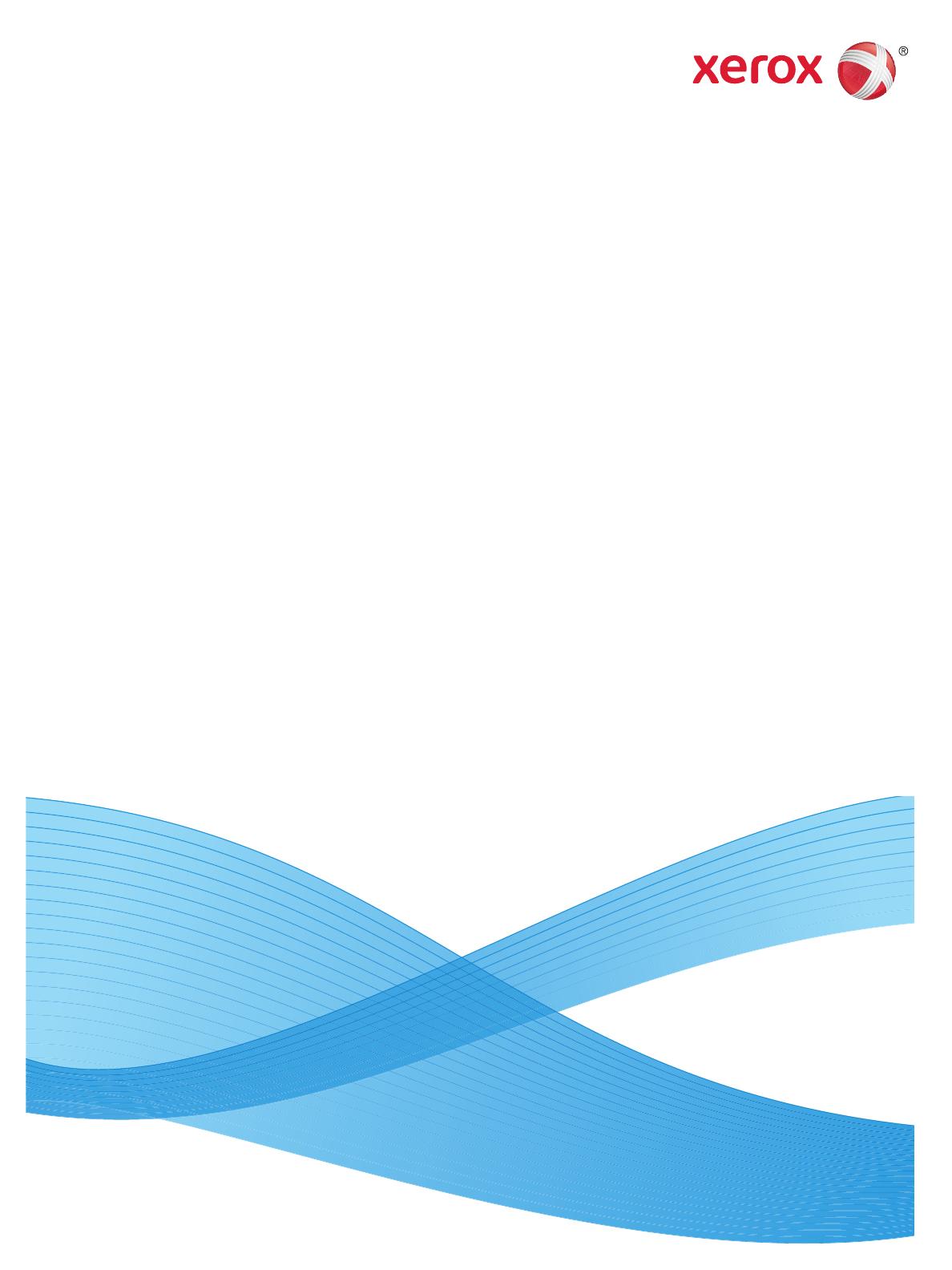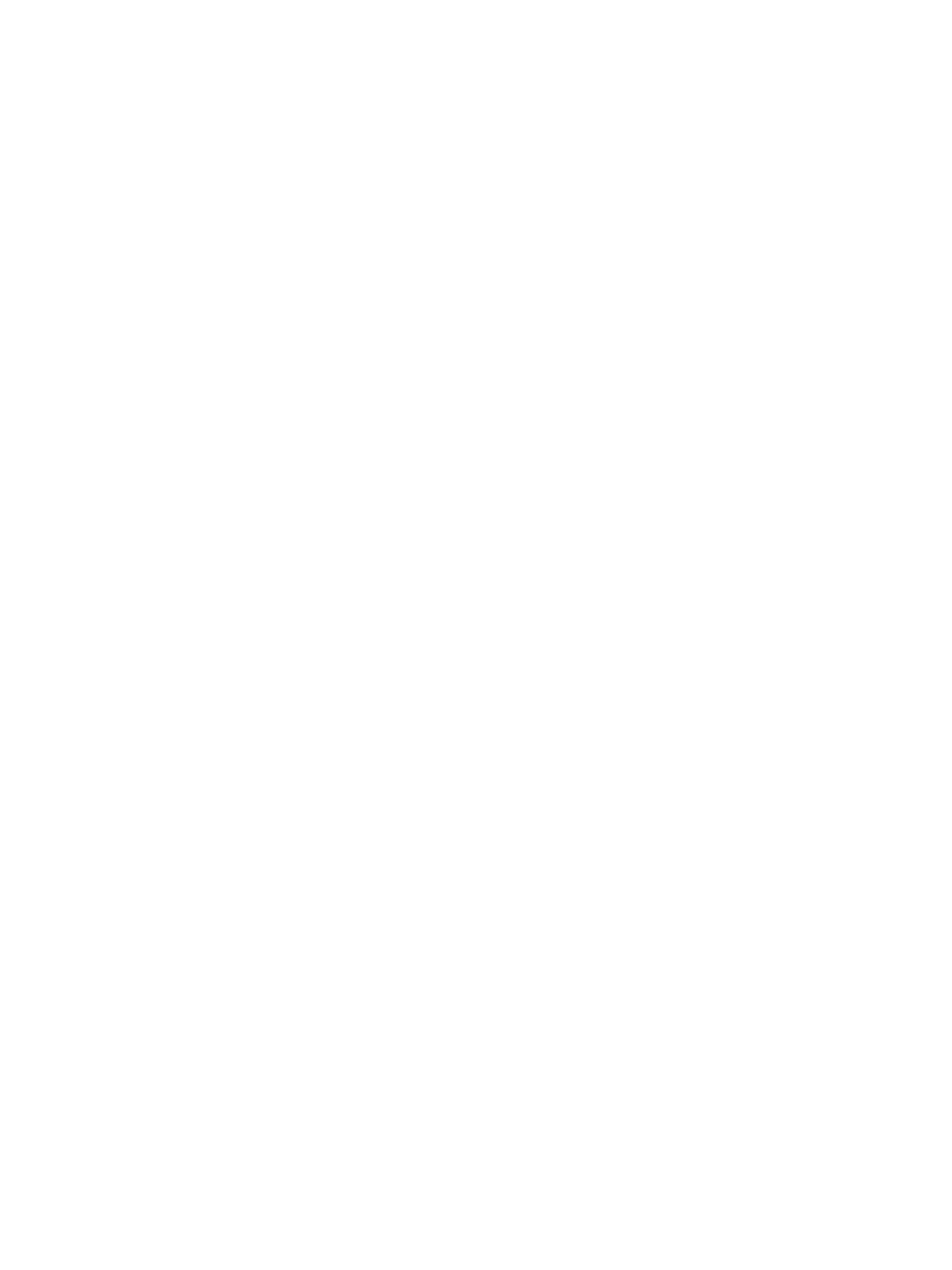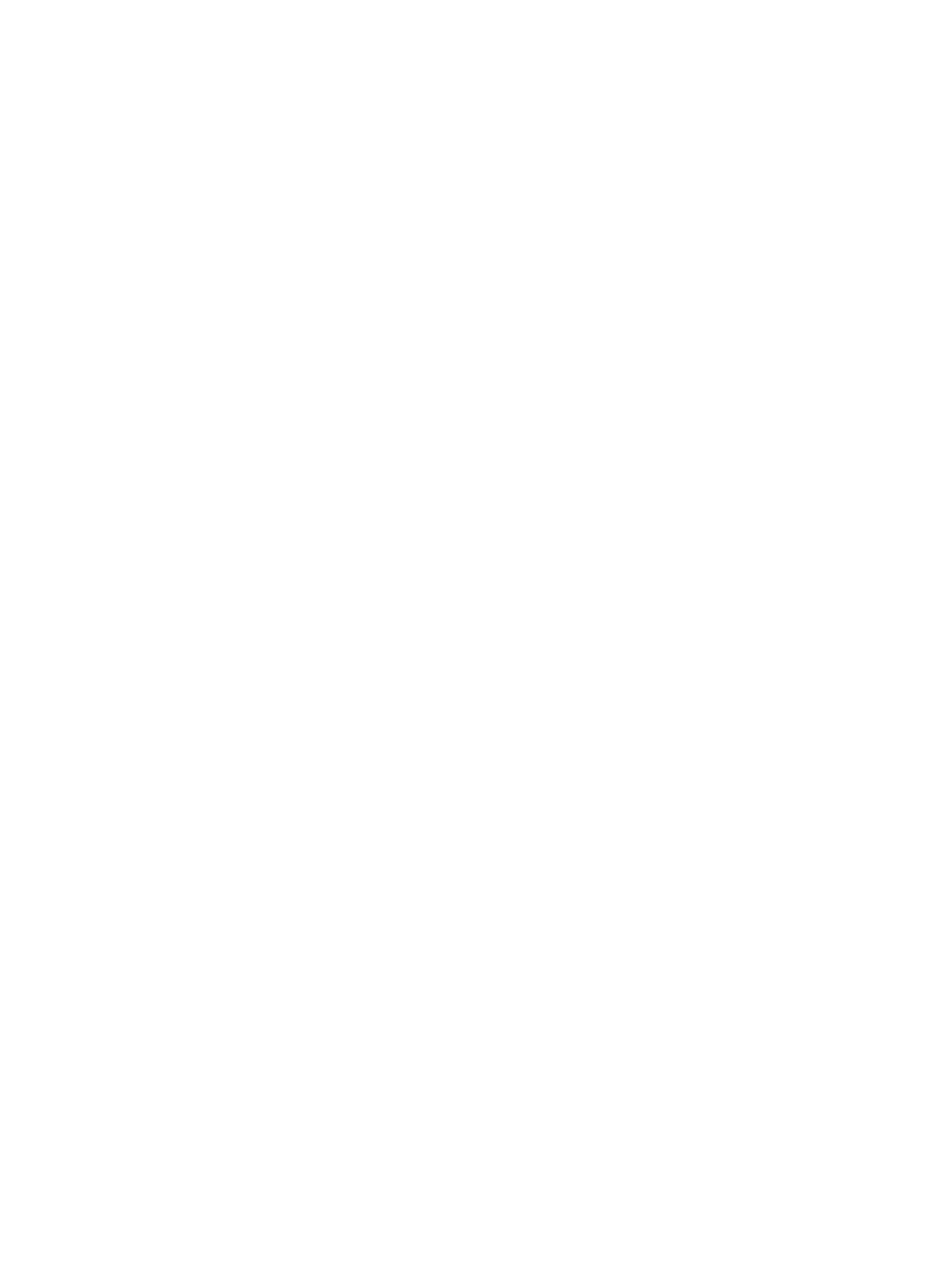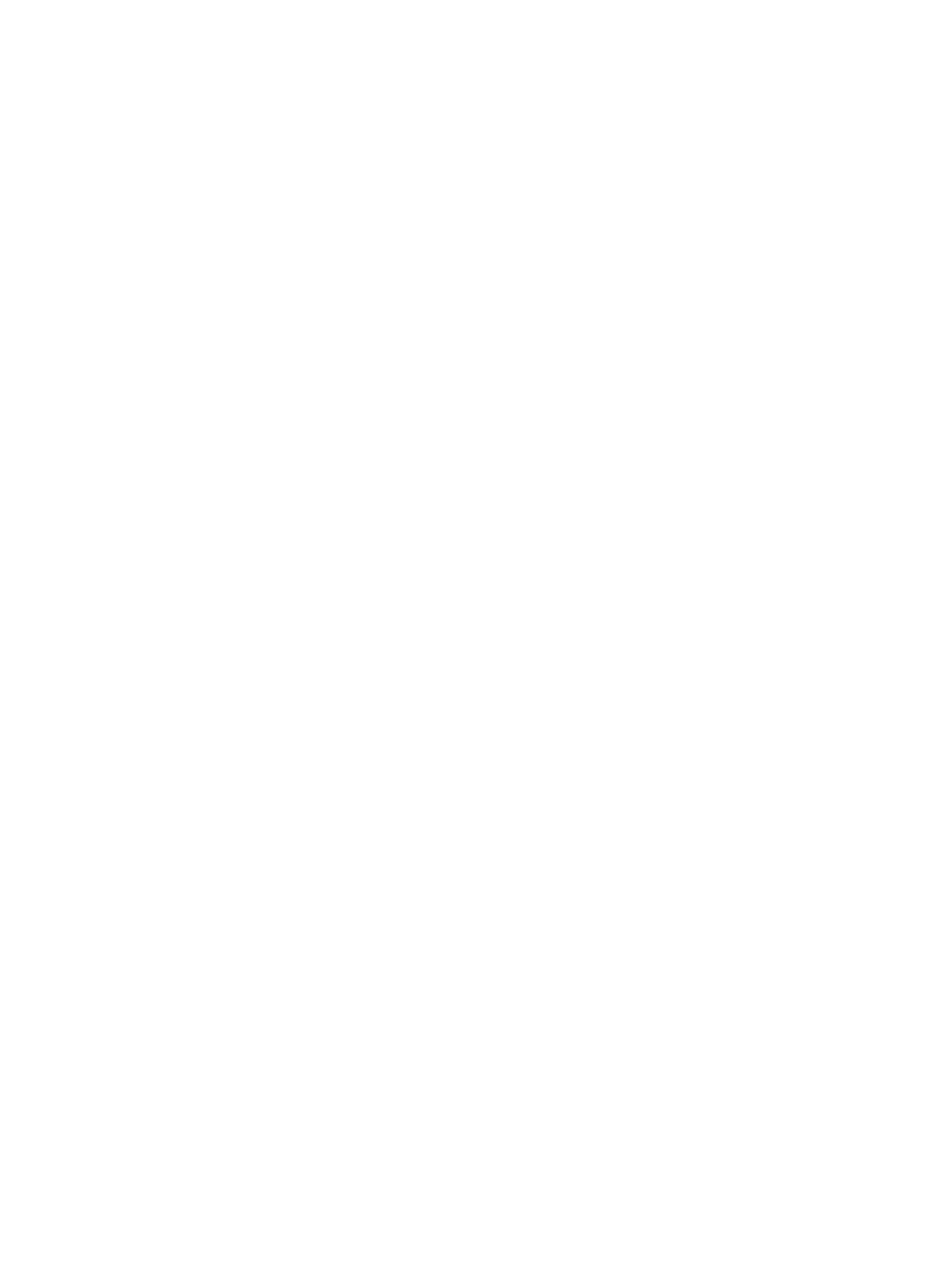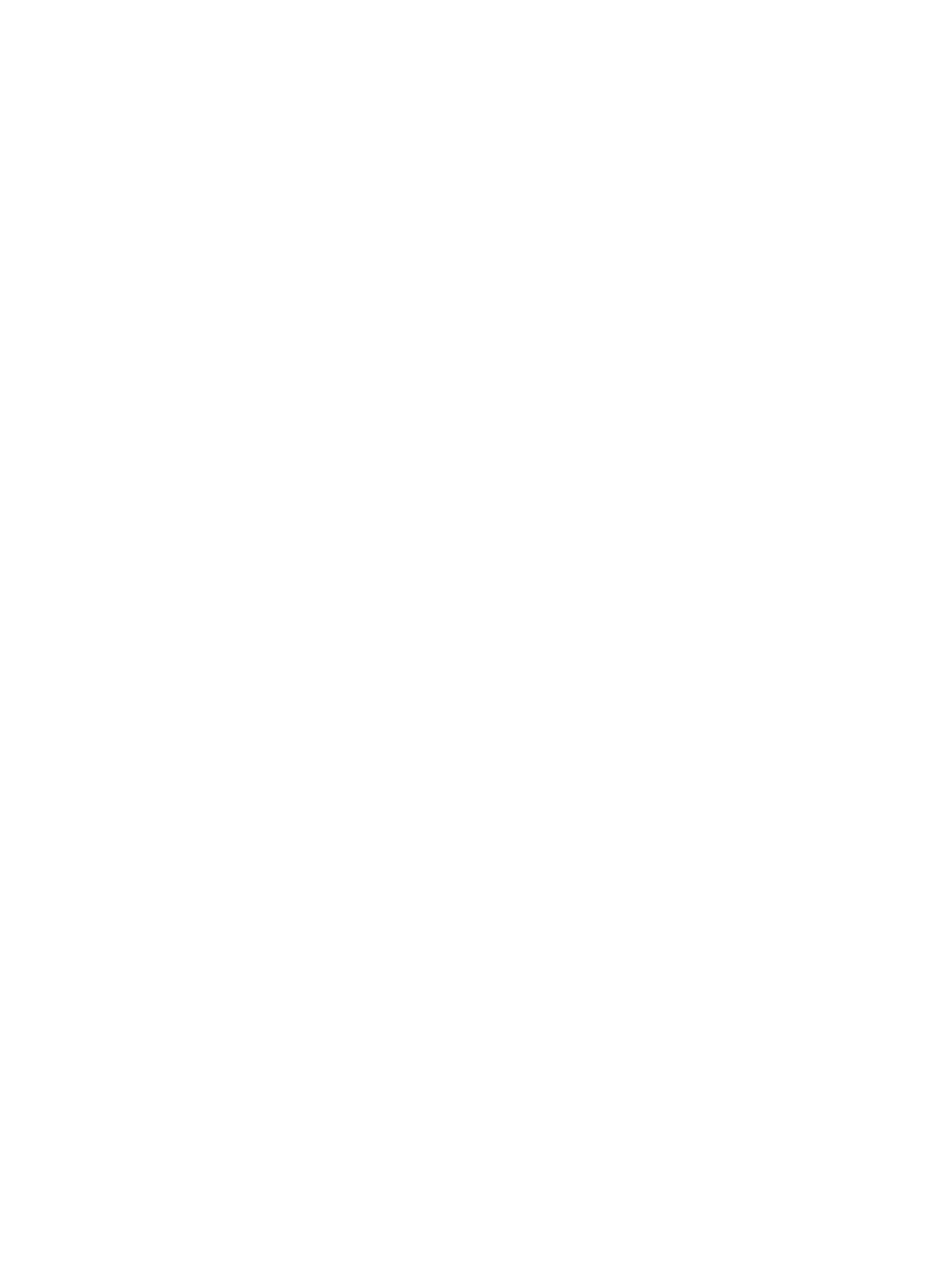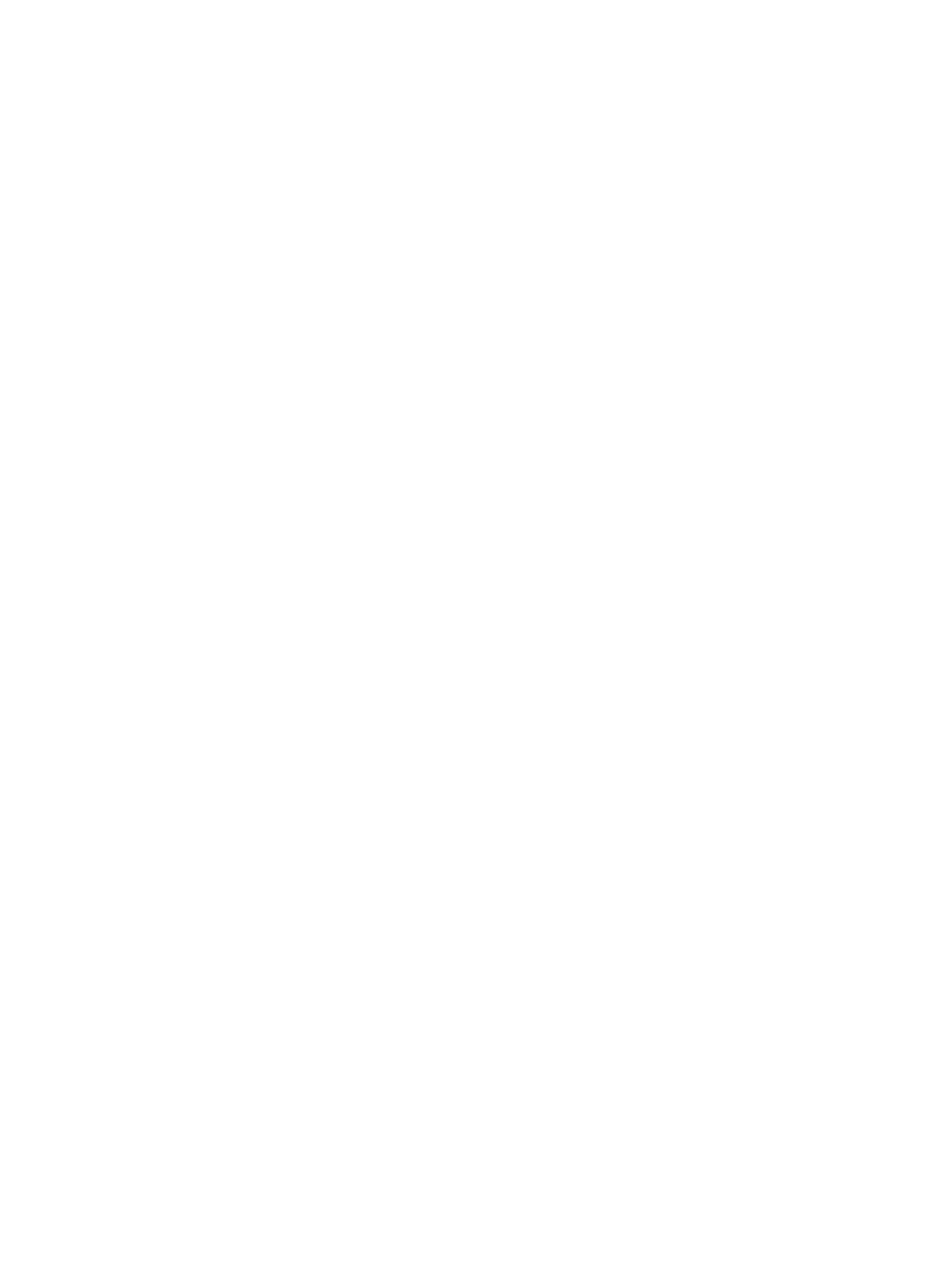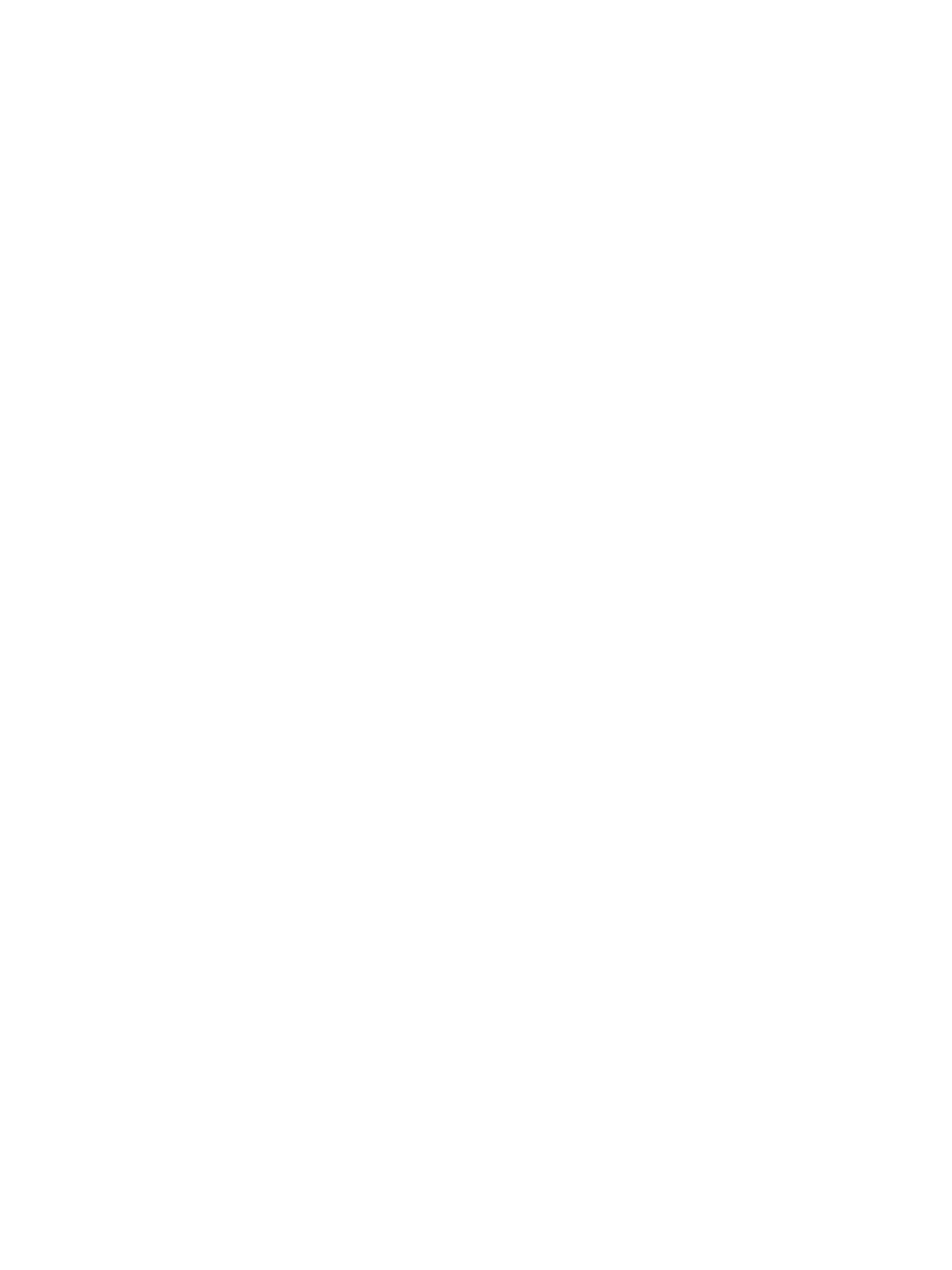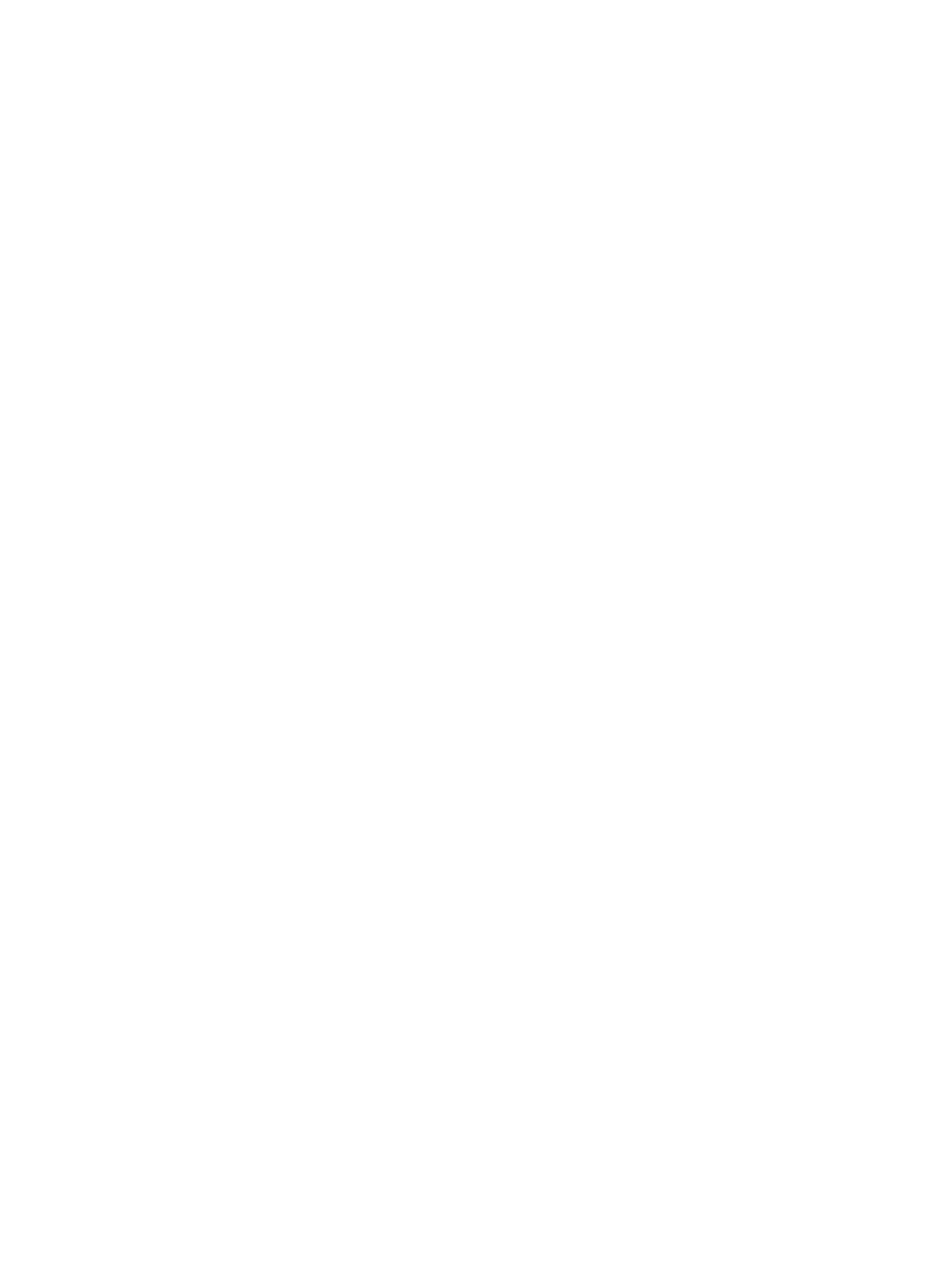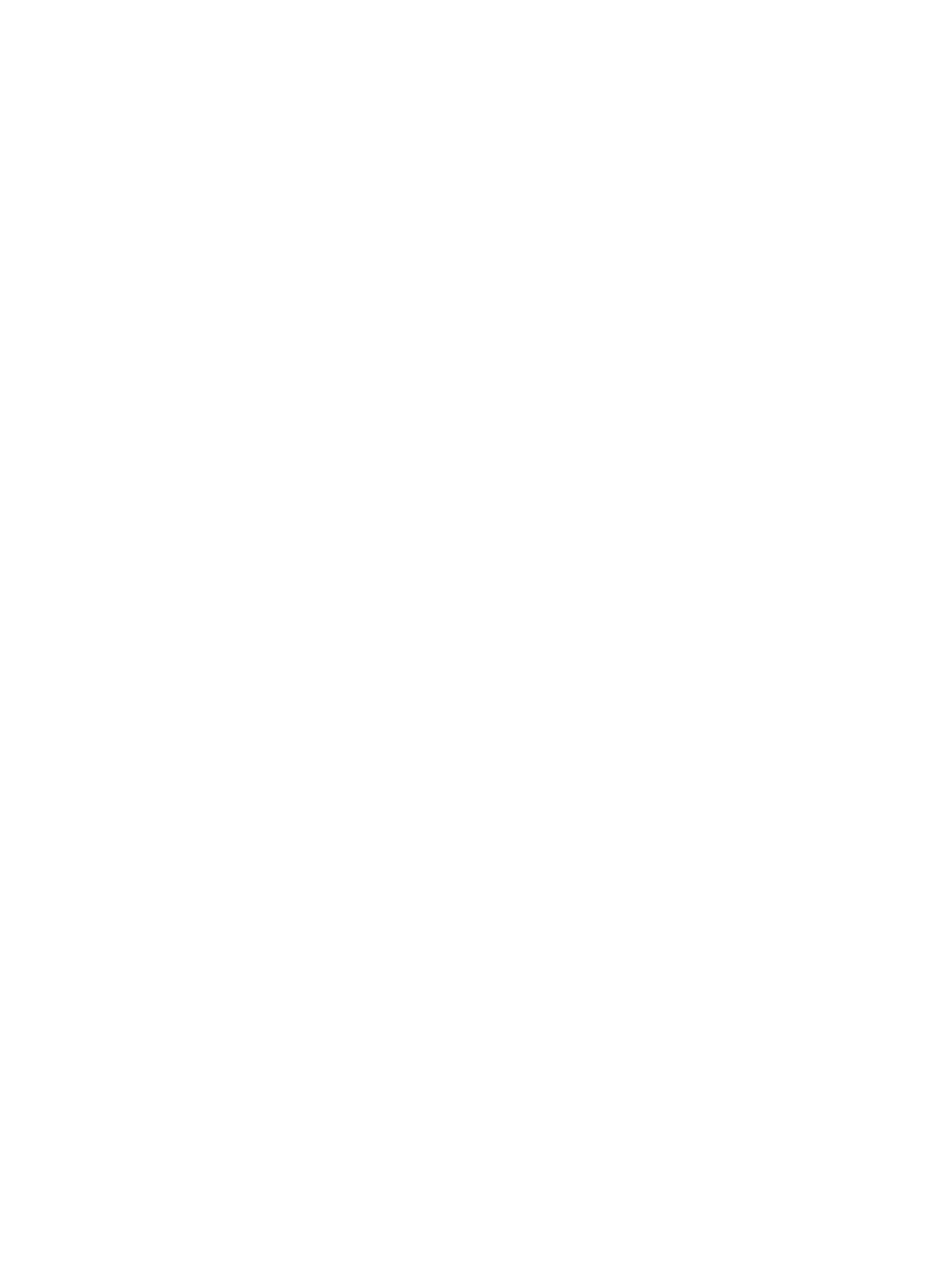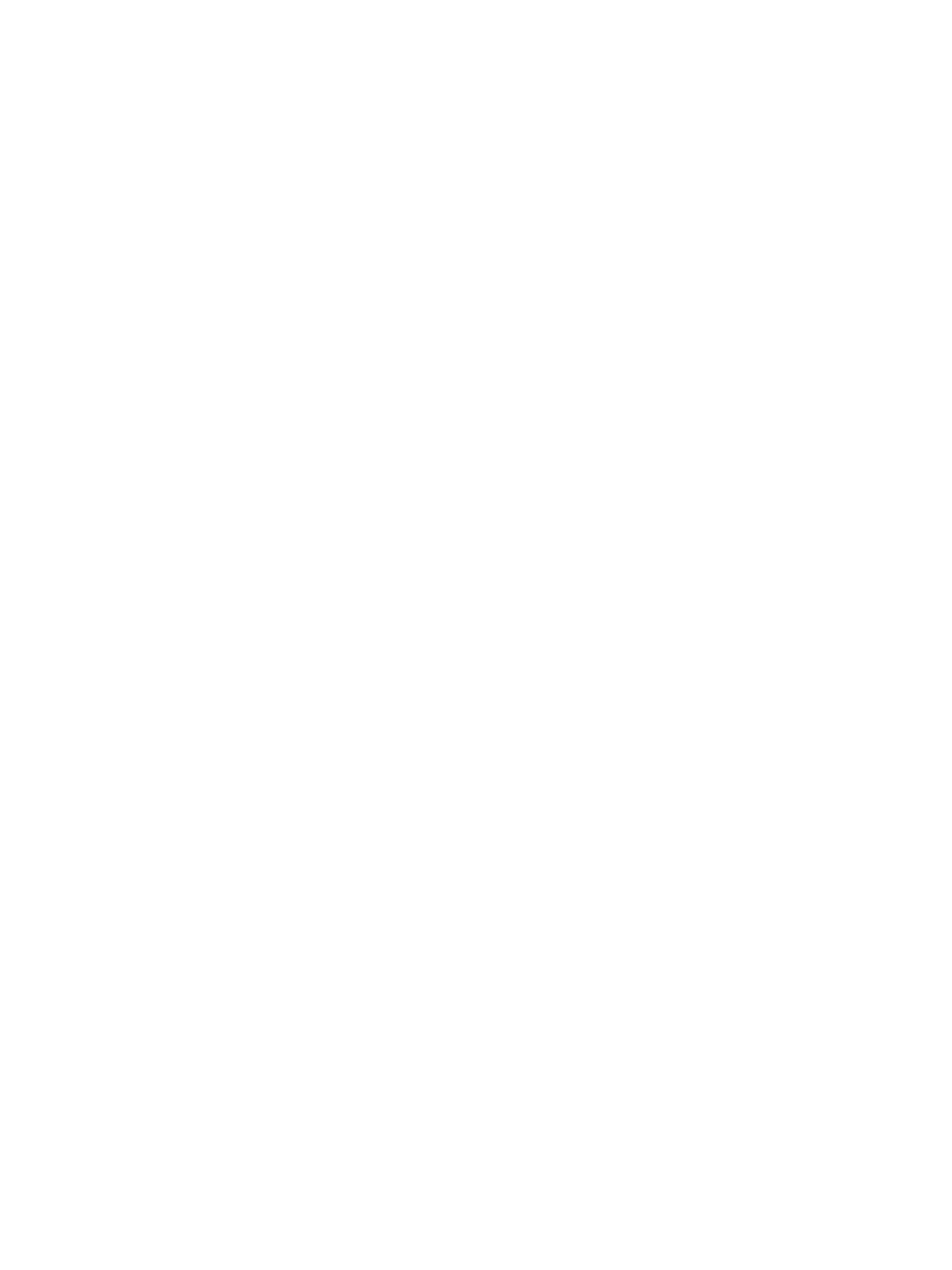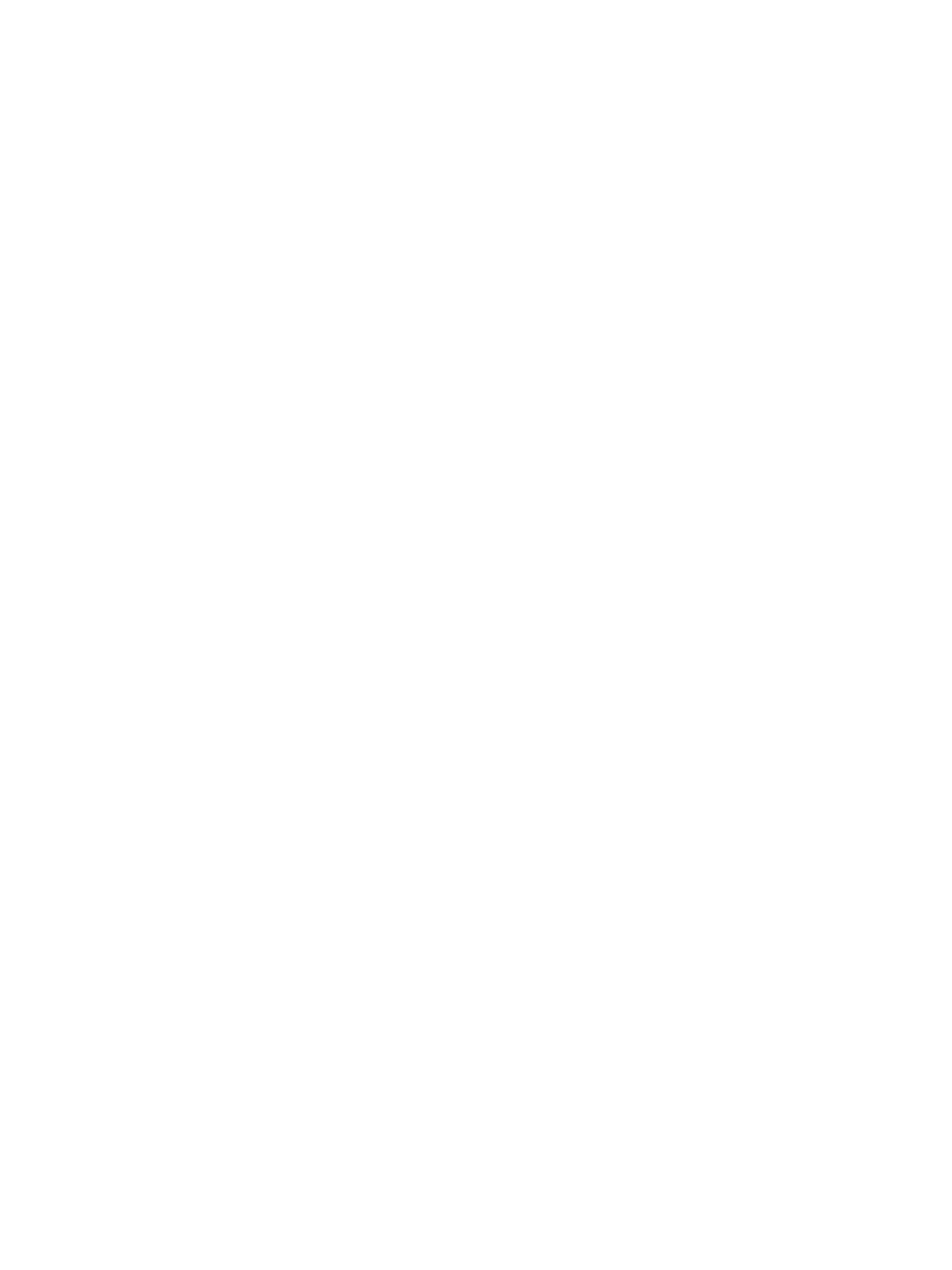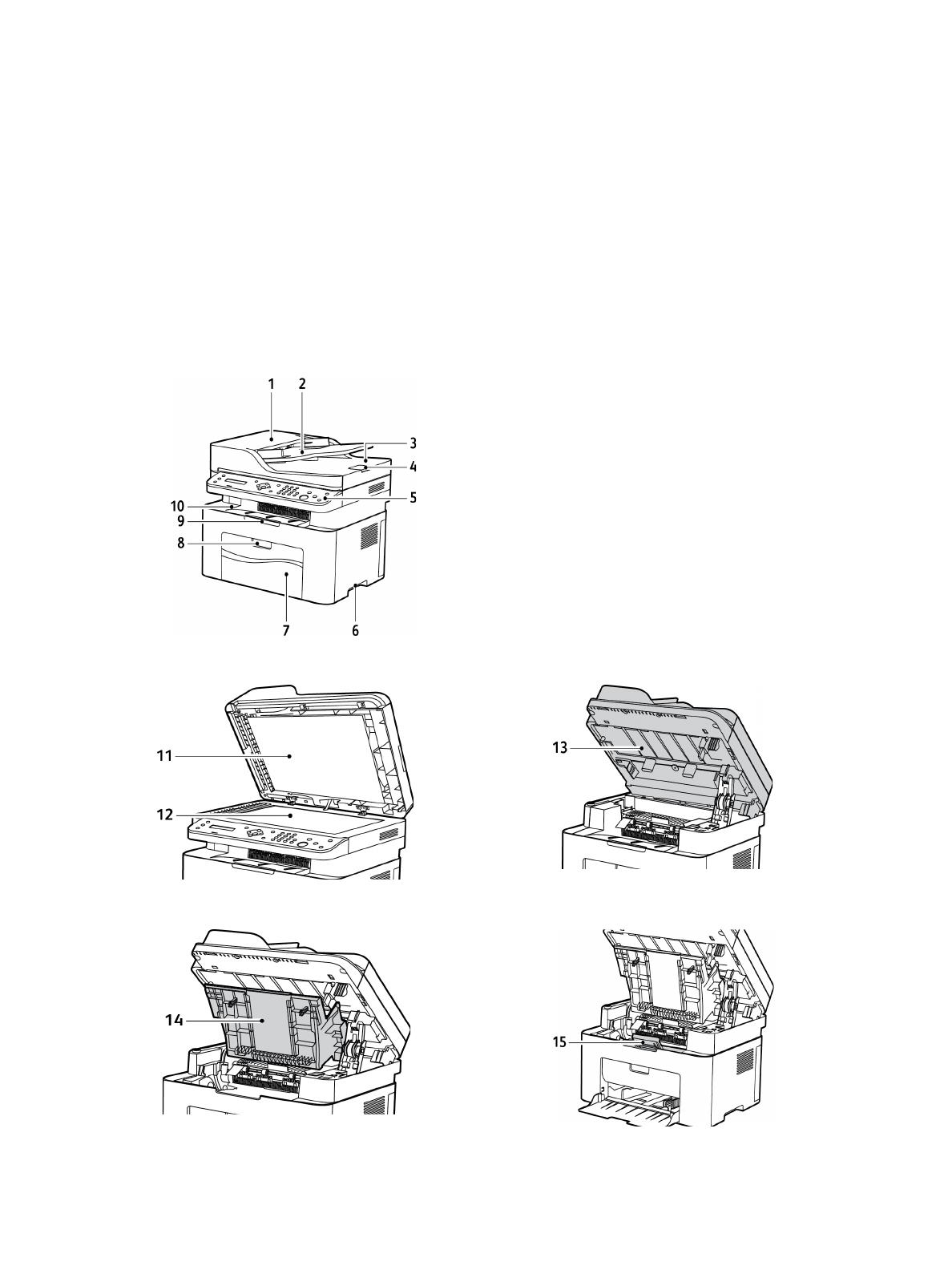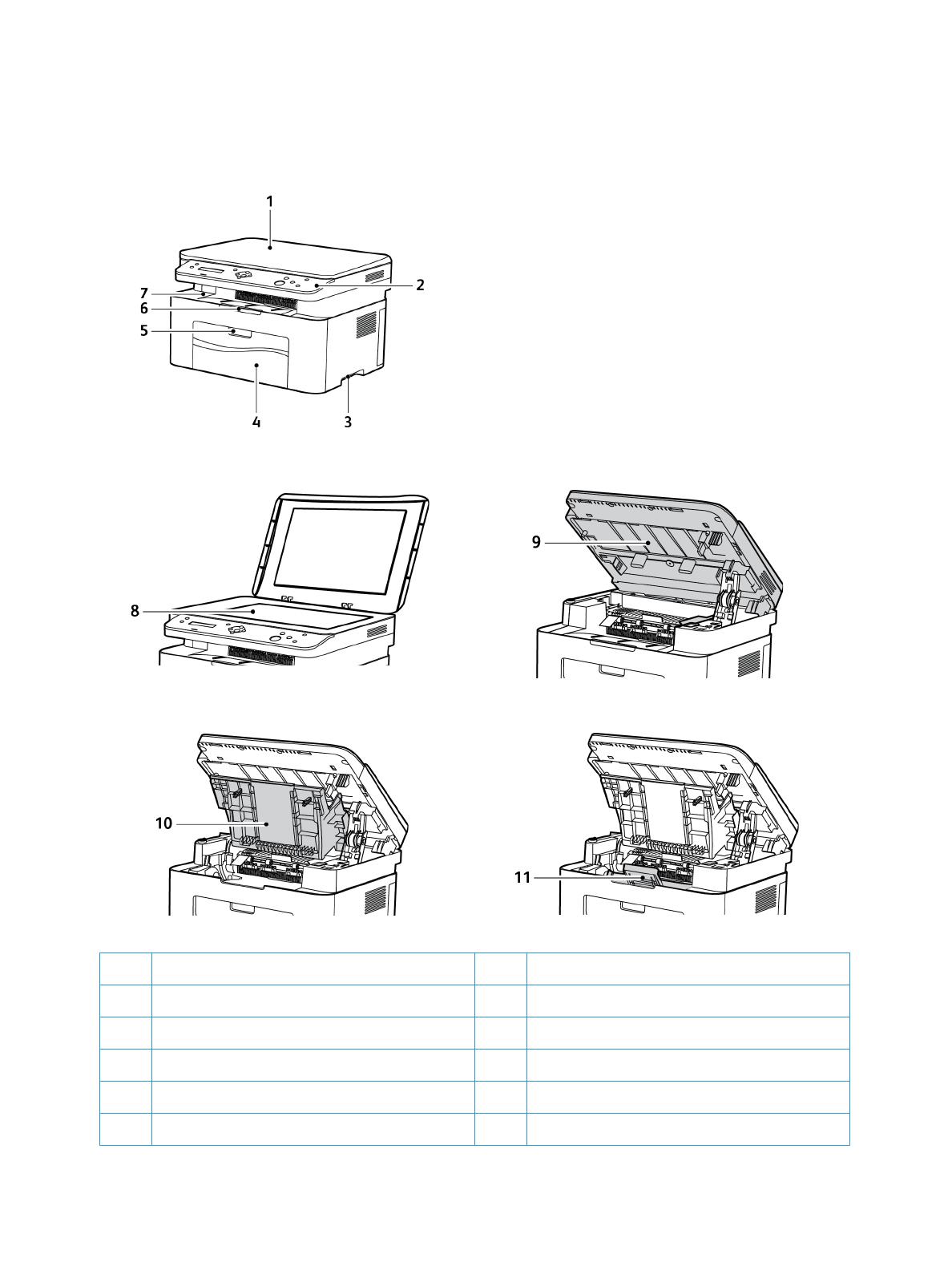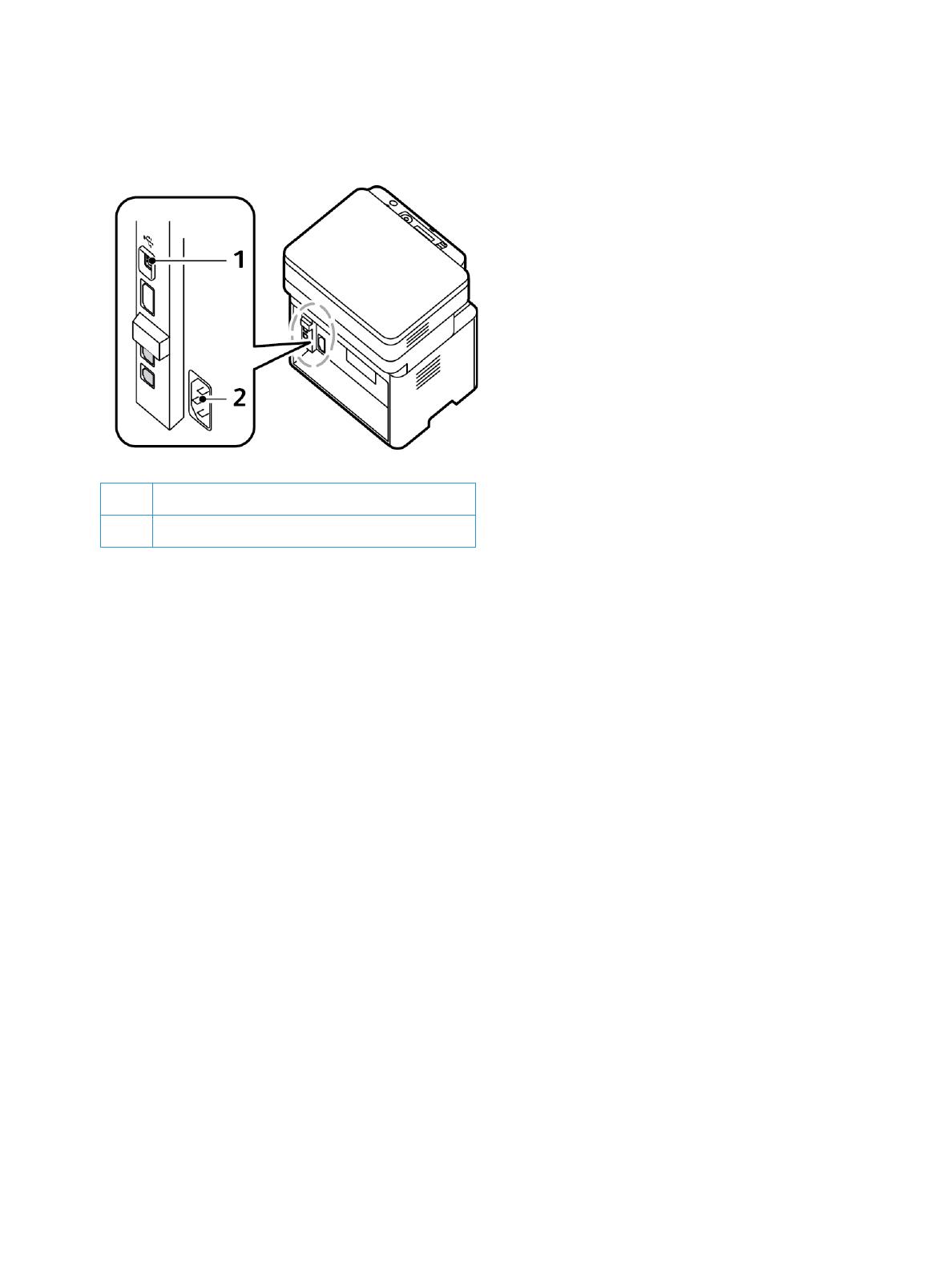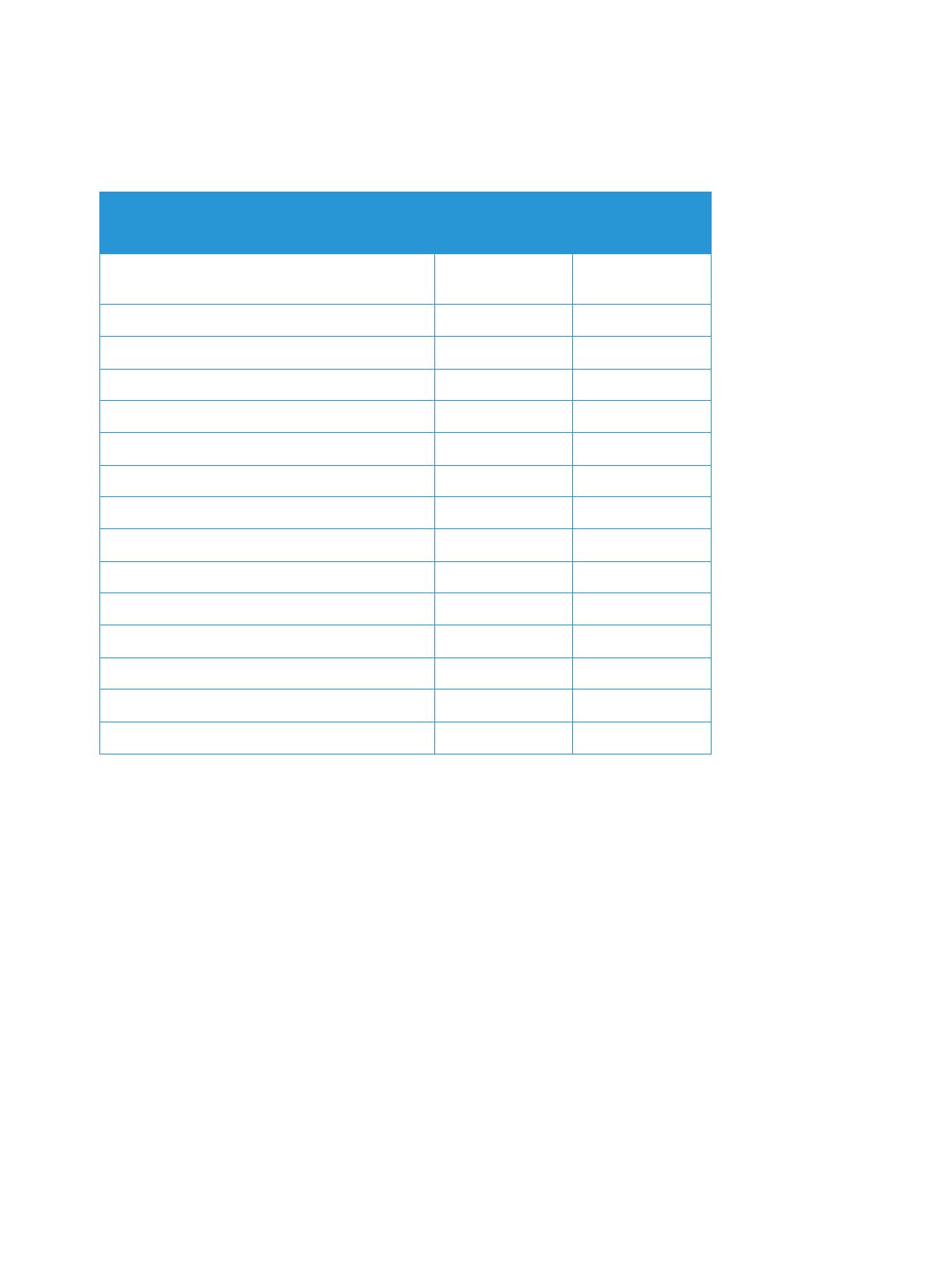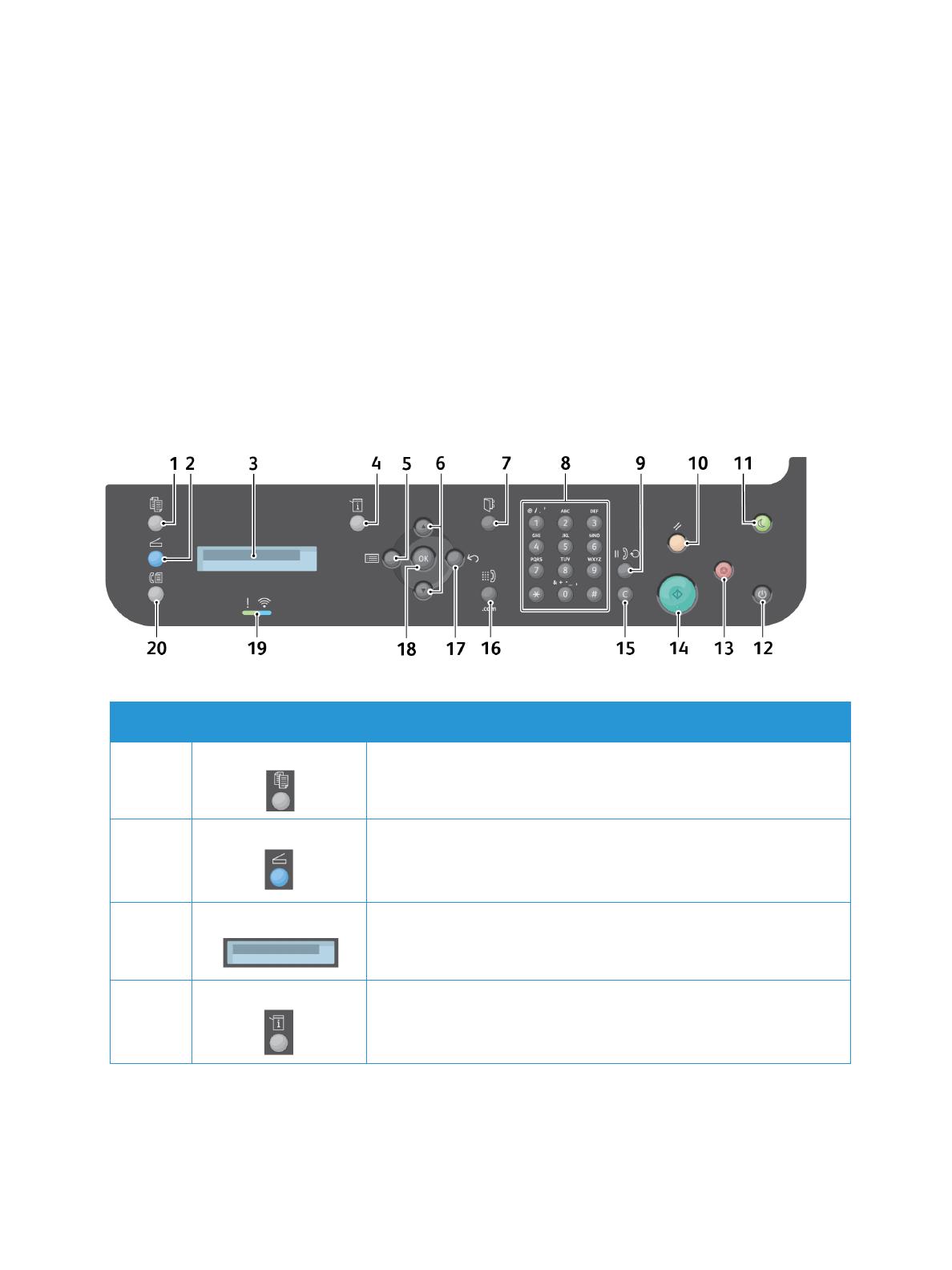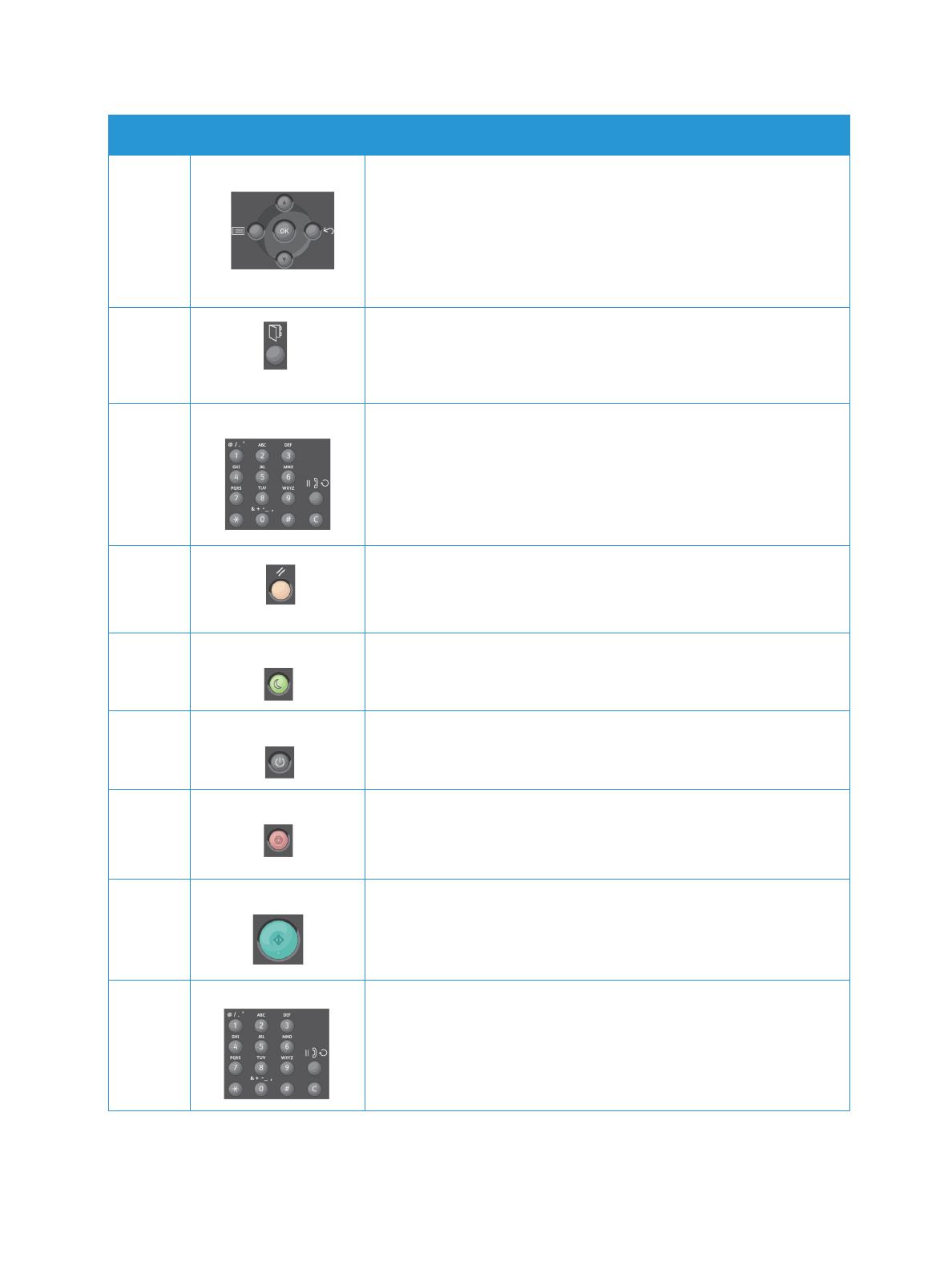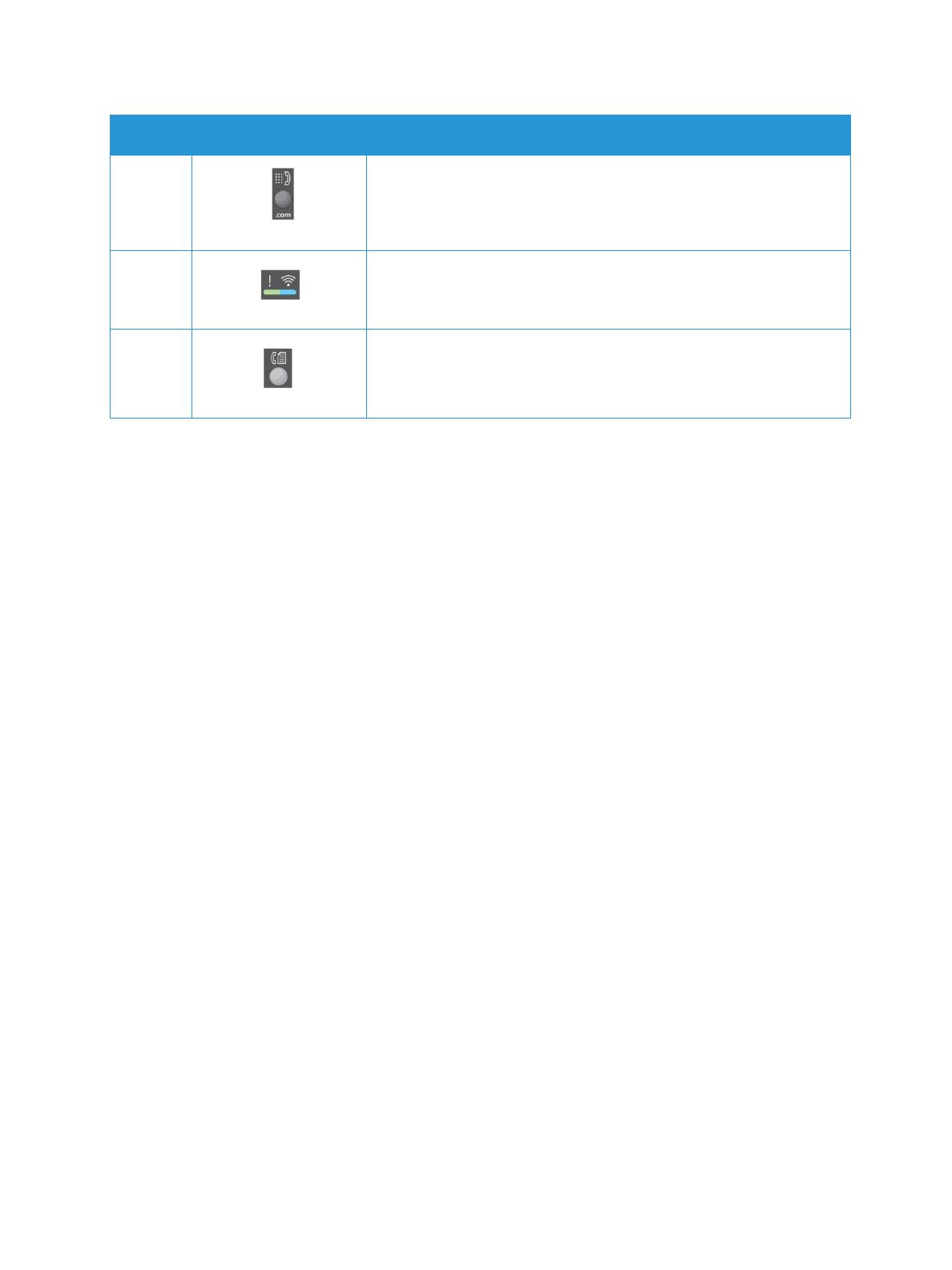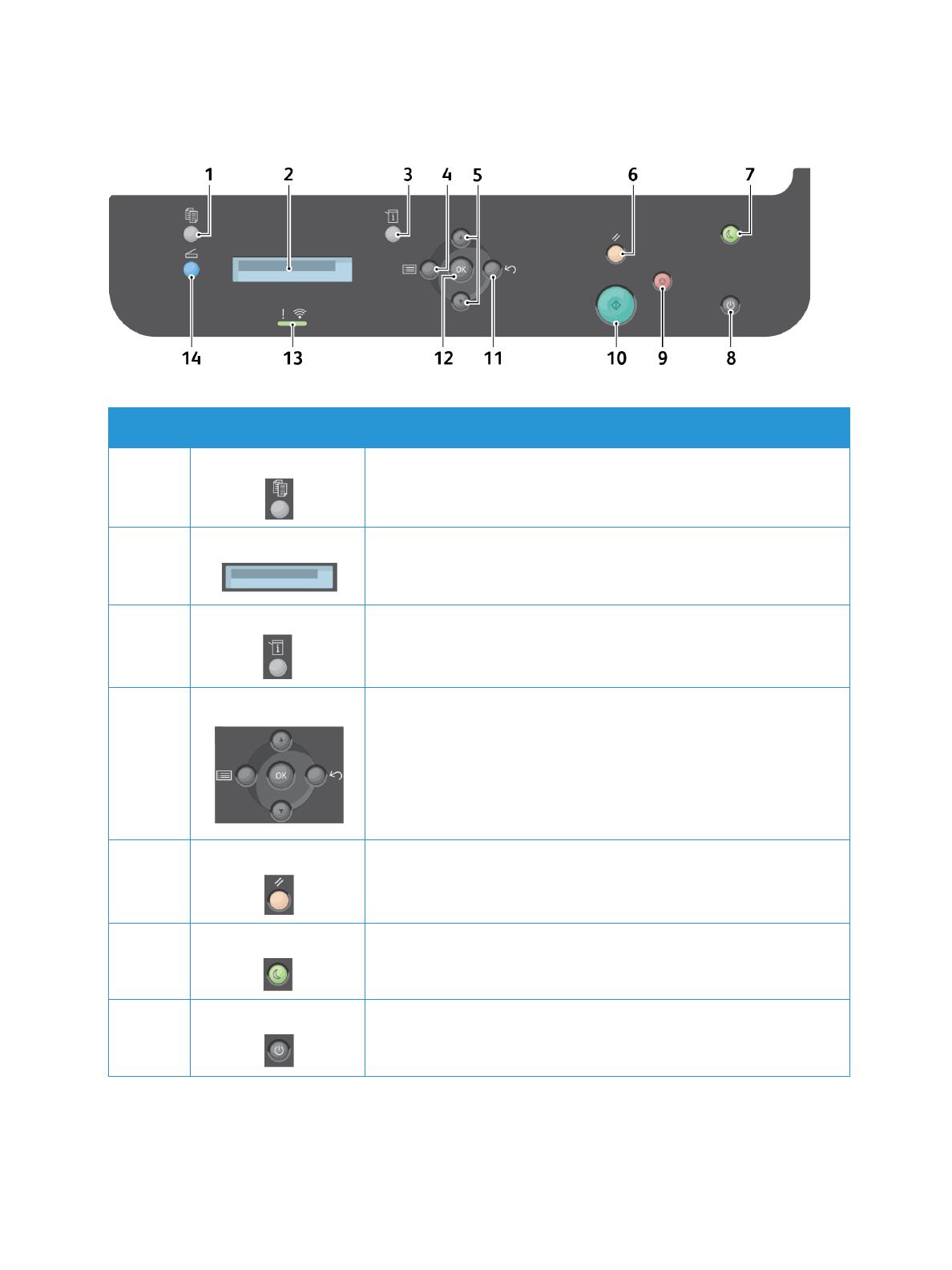Июль 2014 г.
Xerox
®
WorkCentre
®
3025BI
Xerox
®
WorkCentre
®
3025NI
Руководство пользователя
Июль 2014 г.
© Xerox Corporation, 2014 г. Все права защищены. XEROX
®
, XEROX и фигуративный знак
®
являются товарными знаками
корпорации Xerox Corporation в США и других странах.
Phaser
®
, CentreWare
®
, WorkCentre
®
, FreeFlow
®
, SMARTsend
®
, Scan to PC Desktop
®
, MeterAssistant
®
, SuppliesAssistant
®
,
Xerox Secure Access Unified ID System
®
и Xerox Extensible Interface Platform
®
являются товарными знаками Xerox Corporation
в США и/или других странах.
Adobe
®
Reader
®
и PostScript
®
являются товарными знаками компании Adobe Systems Incorporated в США и/или других
странах.
Macintosh и Mac OS являются товарными знаками компании Apple Computer Inc., зарегистрированными в США и других
странах.
AirPrint и логотип AirPrint являются товарными знаками компании Apple Inc.
PCL
®
является товарным знаком компании Hewlett-Packard в США и других странах.
IBM
®
и AIX
®
являются товарными знаками International Business Machines Corporation в США и/или других странах.
Microsoft
®
, Windows Vista
®
, Windows
®
и Windows Server
®
являются товарными знаками Microsoft Corporation в США и других
странах.
Novell
®
, NetWare
®
, NDPS
®
, NDS
®
, IPX™ и Novell Distributed Print Services™ являются товарными знаками Novell, Inc. в США и
других странах.
Sun, Sun Microsystems и Solaris являются товарными знаками или зарегистрированными товарными знаками компании Oracle
и/или ее дочерних компаний в США и других странах.
UNIX
®
является товарным знаком, зарегистрированным в США и других странах, и предоставляется по лицензии только
через посредничество компании X/Open Limited.
Linux – зарегистрированный товарный знак Линуса Торвальдса (Linus Torvalds).
Red Hat
®
– зарегистрированный товарный знак компании Red Hat, Inc.
Fedora – товарный знак компании Red Hat, Inc.
Ubuntu – зарегистрированный товарный знак компании Canonical Ltd.
Debian – зарегистрированный товарный знак компании Software in the Public Interest, Inc.
Xerox
®
WorkCentre
®
3025
Руководство пользователя
iii
Содержимое
1 Начало работы
Обзор аппарата . . . . . . . . . . . . . . . . . . . . . . . . . . . . . . . . . . . . . . . . . . . . . . . . . . . . . . . . . . . . . . . . . . . . . . . . .2
WorkCentre 3025NI — вид спереди . . . . . . . . . . . . . . . . . . . . . . . . . . . . . . . . . . . . . . . . . . . . . . . . . . . .2
WorkCentre 3025NI – вид сзади . . . . . . . . . . . . . . . . . . . . . . . . . . . . . . . . . . . . . . . . . . . . . . . . . . . . . .3
WorkCentre 3025BI – вид спереди . . . . . . . . . . . . . . . . . . . . . . . . . . . . . . . . . . . . . . . . . . . . . . . . . . . .4
WorkCentre 3025BI – вид сзади . . . . . . . . . . . . . . . . . . . . . . . . . . . . . . . . . . . . . . . . . . . . . . . . . . . . . . .5
Варианты комплектации аппаратов . . . . . . . . . . . . . . . . . . . . . . . . . . . . . . . . . . . . . . . . . . . . . . . . . . . . .6
Обзор панели управления . . . . . . . . . . . . . . . . . . . . . . . . . . . . . . . . . . . . . . . . . . . . . . . . . . . . . . . . . . . . . . .7
Обзор панели управления WorkCentre 3025NI . . . . . . . . . . . . . . . . . . . . . . . . . . . . . . . . . . . . . . . .7
Обзор панели управления WorkCentre 3025BI . . . . . . . . . . . . . . . . . . . . . . . . . . . . . . . . . . . . . . 10
Включение питания аппарата . . . . . . . . . . . . . . . . . . . . . . . . . . . . . . . . . . . . . . . . . . . . . . . . . . . . . . . . . . 12
Энергосбережение . . . . . . . . . . . . . . . . . . . . . . . . . . . . . . . . . . . . . . . . . . . . . . . . . . . . . . . . . . . . . . . . . 12
Выключение аппарата . . . . . . . . . . . . . . . . . . . . . . . . . . . . . . . . . . . . . . . . . . . . . . . . . . . . . . . . . . . . . 13
Использование клавиатуры (только для WorkCentre 3025NI) . . . . . . . . . . . . . . . . . . . . . . . 13
Обзор меню . . . . . . . . . . . . . . . . . . . . . . . . . . . . . . . . . . . . . . . . . . . . . . . . . . . . . . . . . . . . . . . . . . . . . . . . 15
Меню статуса аппарата . . . . . . . . . . . . . . . . . . . . . . . . . . . . . . . . . . . . . . . . . . . . . . . . . . . . . . . . . . . . 16
Сетевое меню . . . . . . . . . . . . . . . . . . . . . . . . . . . . . . . . . . . . . . . . . . . . . . . . . . . . . . . . . . . . . . . . . . . . . . 17
Программное обеспечение . . . . . . . . . . . . . . . . . . . . . . . . . . . . . . . . . . . . . . . . . . . . . . . . . . . . . . . . . . . . . 18
Информационные страницы . . . . . . . . . . . . . . . . . . . . . . . . . . . . . . . . . . . . . . . . . . . . . . . . . . . . . . . . . . . 20
Печать отчетов . . . . . . . . . . . . . . . . . . . . . . . . . . . . . . . . . . . . . . . . . . . . . . . . . . . . . . . . . . . . . . . . . . . . . 20
Режимы по умолчанию . . . . . . . . . . . . . . . . . . . . . . . . . . . . . . . . . . . . . . . . . . . . . . . . . . . . . . . . . . . . . . . . . 21
Настройки копирования по умолчанию . . . . . . . . . . . . . . . . . . . . . . . . . . . . . . . . . . . . . . . . . . . . 21
Настройки факса по умолчанию (только для WorkCentre 3025NI) . . . . . . . . . . . . . . . . . . . 21
Отчет о конфигурации . . . . . . . . . . . . . . . . . . . . . . . . . . . . . . . . . . . . . . . . . . . . . . . . . . . . . . . . . . . . . 22
Xerox
®
CentreWare
®
Internet Services . . . . . . . . . . . . . . . . . . . . . . . . . . . . . . . . . . . . . . . . . . . . . . . 22
Доступ к принтеру . . . . . . . . . . . . . . . . . . . . . . . . . . . . . . . . . . . . . . . . . . . . . . . . . . . . . . . . . . . . . . . . . . . . . 23
Вход в систему . . . . . . . . . . . . . . . . . . . . . . . . . . . . . . . . . . . . . . . . . . . . . . . . . . . . . . . . . . . . . . . . . . . . . 23
Дополнительные сведения . . . . . . . . . . . . . . . . . . . . . . . . . . . . . . . . . . . . . . . . . . . . . . . . . . . . . . . . . . . . . 24
Дополнительная поддержка . . . . . . . . . . . . . . . . . . . . . . . . . . . . . . . . . . . . . . . . . . . . . . . . . . . . . . . . . . . 25
Сервисный центр Xerox . . . . . . . . . . . . . . . . . . . . . . . . . . . . . . . . . . . . . . . . . . . . . . . . . . . . . . . . . . . . 25
Документация . . . . . . . . . . . . . . . . . . . . . . . . . . . . . . . . . . . . . . . . . . . . . . . . . . . . . . . . . . . . . . . . . . . . . 25
2 Установка и настройка
Обзор . . . . . . . . . . . . . . . . . . . . . . . . . . . . . . . . . . . . . . . . . . . . . . . . . . . . . . . . . . . . . . . . . . . . . . . . . . . . . . . . . 28
Мастер установки . . . . . . . . . . . . . . . . . . . . . . . . . . . . . . . . . . . . . . . . . . . . . . . . . . . . . . . . . . . . . . . . . . . . . 28
Доступ администратора . . . . . . . . . . . . . . . . . . . . . . . . . . . . . . . . . . . . . . . . . . . . . . . . . . . . . . . . . . . . 29
Беспроводное подключение . . . . . . . . . . . . . . . . . . . . . . . . . . . . . . . . . . . . . . . . . . . . . . . . . . . . . . . . 29
Настройка Ethernet . . . . . . . . . . . . . . . . . . . . . . . . . . . . . . . . . . . . . . . . . . . . . . . . . . . . . . . . . . . . . . . . 31
Отчет о конфигурации . . . . . . . . . . . . . . . . . . . . . . . . . . . . . . . . . . . . . . . . . . . . . . . . . . . . . . . . . . . . . 32
Содержимое
Xerox
®
WorkCentre
®
3025
Руководство пользователя
iv
CentreWare
®
Internet Services . . . . . . . . . . . . . . . . . . . . . . . . . . . . . . . . . . . . . . . . . . . . . . . . . . . . . . . . . . 33
Конфигурация системы . . . . . . . . . . . . . . . . . . . . . . . . . . . . . . . . . . . . . . . . . . . . . . . . . . . . . . . . . . . . 33
Имя пользователя администратора и пароль . . . . . . . . . . . . . . . . . . . . . . . . . . . . . . . . . . . . . . . 33
Доступ администратора к CentreWare Internet Services . . . . . . . . . . . . . . . . . . . . . . . . . . . . . 33
Смена пароля администратора . . . . . . . . . . . . . . . . . . . . . . . . . . . . . . . . . . . . . . . . . . . . . . . . . . . . 34
Настройка беспроводного подключения с помощью CentreWare Internet Services
(WorkCentre 3025NI) . . . . . . . . . . . . . . . . . . . . . . . . . . . . . . . . . . . . . . . . . . . . . . . . . . . . . . . . . . . . . . . 35
Configuring Wi-Fi Direct™ на аппарате . . . . . . . . . . . . . . . . . . . . . . . . . . . . . . . . . . . . . . . . . . . . . . 36
Настройка Wi-Fi Direct™ с помощью CentreWare Internet Services . . . . . . . . . . . . . . . . . . . . 36
Настройка скорости сети Ethernet с помощью CentreWare Internet Services . . . . . . . . . . 36
Настройка высоты . . . . . . . . . . . . . . . . . . . . . . . . . . . . . . . . . . . . . . . . . . . . . . . . . . . . . . . . . . . . . . . . . 37
Сетевая установка: TCP/IP . . . . . . . . . . . . . . . . . . . . . . . . . . . . . . . . . . . . . . . . . . . . . . . . . . . . . . . . . . . . . 39
Настройка статической адресации IPv4 на аппарате . . . . . . . . . . . . . . . . . . . . . . . . . . . . . . . 39
Настройка динамической адресации IPv4 на аппарате . . . . . . . . . . . . . . . . . . . . . . . . . . . . . 40
Настройка TCP/IP с помощью CentreWare Internet Services . . . . . . . . . . . . . . . . . . . . . . . . . . 41
Драйверы принтера . . . . . . . . . . . . . . . . . . . . . . . . . . . . . . . . . . . . . . . . . . . . . . . . . . . . . . . . . . . . . . . . . . . 44
Обзор . . . . . . . . . . . . . . . . . . . . . . . . . . . . . . . . . . . . . . . . . . . . . . . . . . . . . . . . . . . . . . . . . . . . . . . . . . . . . . 44
Драйверы для Windows . . . . . . . . . . . . . . . . . . . . . . . . . . . . . . . . . . . . . . . . . . . . . . . . . . . . . . . . . . . . . . . . 45
Установка драйверов для Windows . . . . . . . . . . . . . . . . . . . . . . . . . . . . . . . . . . . . . . . . . . . . . . . . . 45
Программа настройки беспроводного подключения . . . . . . . . . . . . . . . . . . . . . . . . . . . . . . . . 49
Удаление драйвера Windows . . . . . . . . . . . . . . . . . . . . . . . . . . . . . . . . . . . . . . . . . . . . . . . . . . . . . . . 49
Драйверы Macintosh . . . . . . . . . . . . . . . . . . . . . . . . . . . . . . . . . . . . . . . . . . . . . . . . . . . . . . . . . . . . . . . . . . . 50
Удаление драйвера Macintosh . . . . . . . . . . . . . . . . . . . . . . . . . . . . . . . . . . . . . . . . . . . . . . . . . . . . . 51
Драйверы Linux . . . . . . . . . . . . . . . . . . . . . . . . . . . . . . . . . . . . . . . . . . . . . . . . . . . . . . . . . . . . . . . . . . . . . . . . 52
Процедура установки Linux Unified Driver . . . . . . . . . . . . . . . . . . . . . . . . . . . . . . . . . . . . . . . . . . 52
Общий локальный доступ к аппарату . . . . . . . . . . . . . . . . . . . . . . . . . . . . . . . . . . . . . . . . . . . . . . . . . . 53
Windows . . . . . . . . . . . . . . . . . . . . . . . . . . . . . . . . . . . . . . . . . . . . . . . . . . . . . . . . . . . . . . . . . . . . . . . . . . . 53
Macintosh . . . . . . . . . . . . . . . . . . . . . . . . . . . . . . . . . . . . . . . . . . . . . . . . . . . . . . . . . . . . . . . . . . . . . . . . . . 54
Печать в ОС Windows . . . . . . . . . . . . . . . . . . . . . . . . . . . . . . . . . . . . . . . . . . . . . . . . . . . . . . . . . . . . . . . . . . 55
Печать LPR . . . . . . . . . . . . . . . . . . . . . . . . . . . . . . . . . . . . . . . . . . . . . . . . . . . . . . . . . . . . . . . . . . . . . . . . . 55
Порт протокола печати через Интернет (IPP) . . . . . . . . . . . . . . . . . . . . . . . . . . . . . . . . . . . . . . . 56
Печать Raw TCP/IP (порт 9100)mac . . . . . . . . . . . . . . . . . . . . . . . . . . . . . . . . . . . . . . . . . . . . . . . . . 57
Настройка драйвера принтера Windows . . . . . . . . . . . . . . . . . . . . . . . . . . . . . . . . . . . . . . . . . . . . 58
AirPrint . . . . . . . . . . . . . . . . . . . . . . . . . . . . . . . . . . . . . . . . . . . . . . . . . . . . . . . . . . . . . . . . . . . . . . . . . . . . . . . . . 59
Google Cloud Print . . . . . . . . . . . . . . . . . . . . . . . . . . . . . . . . . . . . . . . . . . . . . . . . . . . . . . . . . . . . . . . . . . . . . . 60
Настройка сканирования на ПК . . . . . . . . . . . . . . . . . . . . . . . . . . . . . . . . . . . . . . . . . . . . . . . . . . . . . . . . 61
Обзор . . . . . . . . . . . . . . . . . . . . . . . . . . . . . . . . . . . . . . . . . . . . . . . . . . . . . . . . . . . . . . . . . . . . . . . . . . . . . . 61
Сканирование на сетевой ПК . . . . . . . . . . . . . . . . . . . . . . . . . . . . . . . . . . . . . . . . . . . . . . . . . . . . . . . 61
Сканирование на локальный ПК . . . . . . . . . . . . . . . . . . . . . . . . . . . . . . . . . . . . . . . . . . . . . . . . . . . 62
Настройка факса (WorkCentre 3025NI) . . . . . . . . . . . . . . . . . . . . . . . . . . . . . . . . . . . . . . . . . . . . . . . . . 63
Обзор . . . . . . . . . . . . . . . . . . . . . . . . . . . . . . . . . . . . . . . . . . . . . . . . . . . . . . . . . . . . . . . . . . . . . . . . . . . . . . 63
Включите факс на аппарате . . . . . . . . . . . . . . . . . . . . . . . . . . . . . . . . . . . . . . . . . . . . . . . . . . . . . . . . 63
Включение настроек факса по умолчанию с помощью служб
CentreWare Internet Services . . . . . . . . . . . . . . . . . . . . . . . . . . . . . . . . . . . . . . . . . . . . . . . . . . . . . . . . 64
Настройка параметров факсов на аппарате . . . . . . . . . . . . . . . . . . . . . . . . . . . . . . . . . . . . . . . . 65
Адресная книга факса . . . . . . . . . . . . . . . . . . . . . . . . . . . . . . . . . . . . . . . . . . . . . . . . . . . . . . . . . . . . . . 65
Содержимое
Xerox
®
WorkCentre
®
3025
Руководство пользователя
v
3 Бумага и материалы
Загрузка бумаги . . . . . . . . . . . . . . . . . . . . . . . . . . . . . . . . . . . . . . . . . . . . . . . . . . . . . . . . . . . . . . . . . . . . . . . 68
Подготовка бумаги к загрузке . . . . . . . . . . . . . . . . . . . . . . . . . . . . . . . . . . . . . . . . . . . . . . . . . . . . . . 68
Использование лотка 1 . . . . . . . . . . . . . . . . . . . . . . . . . . . . . . . . . . . . . . . . . . . . . . . . . . . . . . . . . . . . 68
Задание формата и типа бумаги . . . . . . . . . . . . . . . . . . . . . . . . . . . . . . . . . . . . . . . . . . . . . . . . . . . . . . . 70
Задание формата бумаги . . . . . . . . . . . . . . . . . . . . . . . . . . . . . . . . . . . . . . . . . . . . . . . . . . . . . . . . . . 70
Настройка типа бумаги . . . . . . . . . . . . . . . . . . . . . . . . . . . . . . . . . . . . . . . . . . . . . . . . . . . . . . . . . . . . 70
Характеристики материалов . . . . . . . . . . . . . . . . . . . . . . . . . . . . . . . . . . . . . . . . . . . . . . . . . . . . . . . . . . . 71
Инструкции по обращению с материалами . . . . . . . . . . . . . . . . . . . . . . . . . . . . . . . . . . . . . . . . . 71
Типы материалов . . . . . . . . . . . . . . . . . . . . . . . . . . . . . . . . . . . . . . . . . . . . . . . . . . . . . . . . . . . . . . . . . . 72
Загрузка оригиналов . . . . . . . . . . . . . . . . . . . . . . . . . . . . . . . . . . . . . . . . . . . . . . . . . . . . . . . . . . . . . . . . . . 75
Автоподатчик оригиналов . . . . . . . . . . . . . . . . . . . . . . . . . . . . . . . . . . . . . . . . . . . . . . . . . . . . . . . . . . 75
Стекло экспонирования . . . . . . . . . . . . . . . . . . . . . . . . . . . . . . . . . . . . . . . . . . . . . . . . . . . . . . . . . . . . 75
Место вывода готовых отпечатков . . . . . . . . . . . . . . . . . . . . . . . . . . . . . . . . . . . . . . . . . . . . . . . . . . . . . 76
Использование выходного лотка . . . . . . . . . . . . . . . . . . . . . . . . . . . . . . . . . . . . . . . . . . . . . . . . . . . 76
4Печать
Печать в системе Windows . . . . . . . . . . . . . . . . . . . . . . . . . . . . . . . . . . . . . . . . . . . . . . . . . . . . . . . . . . . . . 78
Процедура печати . . . . . . . . . . . . . . . . . . . . . . . . . . . . . . . . . . . . . . . . . . . . . . . . . . . . . . . . . . . . . . . . . 78
Вкладка «Избранное» . . . . . . . . . . . . . . . . . . . . . . . . . . . . . . . . . . . . . . . . . . . . . . . . . . . . . . . . . . . . . . 78
Состояние принтера . . . . . . . . . . . . . . . . . . . . . . . . . . . . . . . . . . . . . . . . . . . . . . . . . . . . . . . . . . . . . . . 79
Вкладка «Основные» . . . . . . . . . . . . . . . . . . . . . . . . . . . . . . . . . . . . . . . . . . . . . . . . . . . . . . . . . . . . . . . 80
Вкладка «Бумага» . . . . . . . . . . . . . . . . . . . . . . . . . . . . . . . . . . . . . . . . . . . . . . . . . . . . . . . . . . . . . . . . . . 81
Вкладка «Графика» . . . . . . . . . . . . . . . . . . . . . . . . . . . . . . . . . . . . . . . . . . . . . . . . . . . . . . . . . . . . . . . . 82
Вкладка «Дополнительно» . . . . . . . . . . . . . . . . . . . . . . . . . . . . . . . . . . . . . . . . . . . . . . . . . . . . . . . . . 82
Вкладка Earth Smart . . . . . . . . . . . . . . . . . . . . . . . . . . . . . . . . . . . . . . . . . . . . . . . . . . . . . . . . . . . . . . . 85
Вкладка Xerox . . . . . . . . . . . . . . . . . . . . . . . . . . . . . . . . . . . . . . . . . . . . . . . . . . . . . . . . . . . . . . . . . . . . . 86
Приложение Xerox Easy Printer Manager (EPM) . . . . . . . . . . . . . . . . . . . . . . . . . . . . . . . . . . . . . . . . . . 87
Печать в системе Macintosh . . . . . . . . . . . . . . . . . . . . . . . . . . . . . . . . . . . . . . . . . . . . . . . . . . . . . . . . . . . . 88
Печать документа . . . . . . . . . . . . . . . . . . . . . . . . . . . . . . . . . . . . . . . . . . . . . . . . . . . . . . . . . . . . . . . . . . 88
Изменение настроек принтера . . . . . . . . . . . . . . . . . . . . . . . . . . . . . . . . . . . . . . . . . . . . . . . . . . . . . 88
Использование AirPrint . . . . . . . . . . . . . . . . . . . . . . . . . . . . . . . . . . . . . . . . . . . . . . . . . . . . . . . . . . . . . 90
Использование Google Cloud Print . . . . . . . . . . . . . . . . . . . . . . . . . . . . . . . . . . . . . . . . . . . . . . . . . . 90
Печать в системе Linux . . . . . . . . . . . . . . . . . . . . . . . . . . . . . . . . . . . . . . . . . . . . . . . . . . . . . . . . . . . . . . . . . 91
Печать из приложений . . . . . . . . . . . . . . . . . . . . . . . . . . . . . . . . . . . . . . . . . . . . . . . . . . . . . . . . . . . . . 91
Печать файлов . . . . . . . . . . . . . . . . . . . . . . . . . . . . . . . . . . . . . . . . . . . . . . . . . . . . . . . . . . . . . . . . . . . . . 91
Настройка свойств принтера . . . . . . . . . . . . . . . . . . . . . . . . . . . . . . . . . . . . . . . . . . . . . . . . . . . . . . . 92
Печать в системе Unix . . . . . . . . . . . . . . . . . . . . . . . . . . . . . . . . . . . . . . . . . . . . . . . . . . . . . . . . . . . . . . . . . . 93
Печать файлов . . . . . . . . . . . . . . . . . . . . . . . . . . . . . . . . . . . . . . . . . . . . . . . . . . . . . . . . . . . . . . . . . . . . . 93
Настройка свойств принтера . . . . . . . . . . . . . . . . . . . . . . . . . . . . . . . . . . . . . . . . . . . . . . . . . . . . . . . 93
Содержимое
Xerox
®
WorkCentre
®
3025
Руководство пользователя
vi
5 Копирование
Порядок копирования . . . . . . . . . . . . . . . . . . . . . . . . . . . . . . . . . . . . . . . . . . . . . . . . . . . . . . . . . . . . . . . . . 96
Загрузка документов . . . . . . . . . . . . . . . . . . . . . . . . . . . . . . . . . . . . . . . . . . . . . . . . . . . . . . . . . . . . . . . 96
Выбор режимов . . . . . . . . . . . . . . . . . . . . . . . . . . . . . . . . . . . . . . . . . . . . . . . . . . . . . . . . . . . . . . . . . . . . 97
Выбор числа копий . . . . . . . . . . . . . . . . . . . . . . . . . . . . . . . . . . . . . . . . . . . . . . . . . . . . . . . . . . . . . . . . . 97
Запуск работы . . . . . . . . . . . . . . . . . . . . . . . . . . . . . . . . . . . . . . . . . . . . . . . . . . . . . . . . . . . . . . . . . . . . . 98
Остановка работы копирования . . . . . . . . . . . . . . . . . . . . . . . . . . . . . . . . . . . . . . . . . . . . . . . . . . . 98
Параметры копирования . . . . . . . . . . . . . . . . . . . . . . . . . . . . . . . . . . . . . . . . . . . . . . . . . . . . . . . . . . . . . . 99
Использование параметров макета . . . . . . . . . . . . . . . . . . . . . . . . . . . . . . . . . . . . . . . . . . . . . . . . . . . 101
Копирование «2 вместе» или «4 вместе» . . . . . . . . . . . . . . . . . . . . . . . . . . . . . . . . . . . . . . . . . . . 101
Копия удостоверения . . . . . . . . . . . . . . . . . . . . . . . . . . . . . . . . . . . . . . . . . . . . . . . . . . . . . . . . . . . . . 101
Места вывода готовых отпечатков . . . . . . . . . . . . . . . . . . . . . . . . . . . . . . . . . . . . . . . . . . . . . . . . . . . . 103
Использование выходного лотка . . . . . . . . . . . . . . . . . . . . . . . . . . . . . . . . . . . . . . . . . . . . . . . . . . 103
6 Сканирование
Обзор сканирования . . . . . . . . . . . . . . . . . . . . . . . . . . . . . . . . . . . . . . . . . . . . . . . . . . . . . . . . . . . . . . . . . . 106
Процесс сканирования . . . . . . . . . . . . . . . . . . . . . . . . . . . . . . . . . . . . . . . . . . . . . . . . . . . . . . . . . . . . 106
Способы сканирования . . . . . . . . . . . . . . . . . . . . . . . . . . . . . . . . . . . . . . . . . . . . . . . . . . . . . . . . . . . 107
Сканирование в среде Windows . . . . . . . . . . . . . . . . . . . . . . . . . . . . . . . . . . . . . . . . . . . . . . . . . . . . . . . 108
Контрольный список процедуры . . . . . . . . . . . . . . . . . . . . . . . . . . . . . . . . . . . . . . . . . . . . . . . . . . 108
Включение сканирования на ПК . . . . . . . . . . . . . . . . . . . . . . . . . . . . . . . . . . . . . . . . . . . . . . . . . . . 108
Загрузка документов . . . . . . . . . . . . . . . . . . . . . . . . . . . . . . . . . . . . . . . . . . . . . . . . . . . . . . . . . . . . . . 109
Выбор назначения сканирования . . . . . . . . . . . . . . . . . . . . . . . . . . . . . . . . . . . . . . . . . . . . . . . . . 109
Выбор режимов . . . . . . . . . . . . . . . . . . . . . . . . . . . . . . . . . . . . . . . . . . . . . . . . . . . . . . . . . . . . . . . . . . . 110
Запуск задания . . . . . . . . . . . . . . . . . . . . . . . . . . . . . . . . . . . . . . . . . . . . . . . . . . . . . . . . . . . . . . . . . . . 111
Остановка работы . . . . . . . . . . . . . . . . . . . . . . . . . . . . . . . . . . . . . . . . . . . . . . . . . . . . . . . . . . . . . . . . 111
Сканирование в среде Macintosh . . . . . . . . . . . . . . . . . . . . . . . . . . . . . . . . . . . . . . . . . . . . . . . . . . . . . . 112
Контрольный список процедуры . . . . . . . . . . . . . . . . . . . . . . . . . . . . . . . . . . . . . . . . . . . . . . . . . . 112
Загрузка документов . . . . . . . . . . . . . . . . . . . . . . . . . . . . . . . . . . . . . . . . . . . . . . . . . . . . . . . . . . . . . . 112
Включение сканирования на ПК . . . . . . . . . . . . . . . . . . . . . . . . . . . . . . . . . . . . . . . . . . . . . . . . . . . 113
Выбор места назначения сканирования . . . . . . . . . . . . . . . . . . . . . . . . . . . . . . . . . . . . . . . . . . . 115
Запуск задания . . . . . . . . . . . . . . . . . . . . . . . . . . . . . . . . . . . . . . . . . . . . . . . . . . . . . . . . . . . . . . . . . . . 116
Остановка работы . . . . . . . . . . . . . . . . . . . . . . . . . . . . . . . . . . . . . . . . . . . . . . . . . . . . . . . . . . . . . . . . 116
Сканирование в Linux . . . . . . . . . . . . . . . . . . . . . . . . . . . . . . . . . . . . . . . . . . . . . . . . . . . . . . . . . . . . . . . . . 117
Сканирование . . . . . . . . . . . . . . . . . . . . . . . . . . . . . . . . . . . . . . . . . . . . . . . . . . . . . . . . . . . . . . . . . . . . 117
Настройки типа работы . . . . . . . . . . . . . . . . . . . . . . . . . . . . . . . . . . . . . . . . . . . . . . . . . . . . . . . . . . . 118
Использование сервисной программы Image Manager . . . . . . . . . . . . . . . . . . . . . . . . . . . . 118
Сканирование с помощью драйвера TWAIN . . . . . . . . . . . . . . . . . . . . . . . . . . . . . . . . . . . . . . . . . . . 120
Сканирование с помощью драйвера WIA . . . . . . . . . . . . . . . . . . . . . . . . . . . . . . . . . . . . . . . . . . . . . 121
Содержимое
Xerox
®
WorkCentre
®
3025
Руководство пользователя
vii
7Факс
Обзор . . . . . . . . . . . . . . . . . . . . . . . . . . . . . . . . . . . . . . . . . . . . . . . . . . . . . . . . . . . . . . . . . . . . . . . . . . . . . . . . 124
Изменение параметров факса, настроенных по умолчанию, с помощью
CentreWare Internet Services . . . . . . . . . . . . . . . . . . . . . . . . . . . . . . . . . . . . . . . . . . . . . . . . . . . . . . . 124
Порядок работы с функцией факса: Отправка факса . . . . . . . . . . . . . . . . . . . . . . . . . . . . . . . . . . 125
Загрузка документов . . . . . . . . . . . . . . . . . . . . . . . . . . . . . . . . . . . . . . . . . . . . . . . . . . . . . . . . . . . . . . 125
Выбор режимов . . . . . . . . . . . . . . . . . . . . . . . . . . . . . . . . . . . . . . . . . . . . . . . . . . . . . . . . . . . . . . . . . . . 126
Введите номер факса . . . . . . . . . . . . . . . . . . . . . . . . . . . . . . . . . . . . . . . . . . . . . . . . . . . . . . . . . . . . . 127
Запуск работы . . . . . . . . . . . . . . . . . . . . . . . . . . . . . . . . . . . . . . . . . . . . . . . . . . . . . . . . . . . . . . . . . . . . 128
Подтверждение факса . . . . . . . . . . . . . . . . . . . . . . . . . . . . . . . . . . . . . . . . . . . . . . . . . . . . . . . . . . . . 129
Остановка задания факса . . . . . . . . . . . . . . . . . . . . . . . . . . . . . . . . . . . . . . . . . . . . . . . . . . . . . . . . . 129
Параметры отправки факсов . . . . . . . . . . . . . . . . . . . . . . . . . . . . . . . . . . . . . . . . . . . . . . . . . . . . . . . . . . 130
Многоадр. отправка . . . . . . . . . . . . . . . . . . . . . . . . . . . . . . . . . . . . . . . . . . . . . . . . . . . . . . . . . . . . . . 133
Отложенная передача . . . . . . . . . . . . . . . . . . . . . . . . . . . . . . . . . . . . . . . . . . . . . . . . . . . . . . . . . . . . 134
Приоритет. отпр. . . . . . . . . . . . . . . . . . . . . . . . . . . . . . . . . . . . . . . . . . . . . . . . . . . . . . . . . . . . . . . . . . . 136
Другие параметры отправки факсов . . . . . . . . . . . . . . . . . . . . . . . . . . . . . . . . . . . . . . . . . . . . . . 137
Параметры получения факсов . . . . . . . . . . . . . . . . . . . . . . . . . . . . . . . . . . . . . . . . . . . . . . . . . . . . . . . . 138
Режимы получения факсов . . . . . . . . . . . . . . . . . . . . . . . . . . . . . . . . . . . . . . . . . . . . . . . . . . . . . . . . 138
Режим факса . . . . . . . . . . . . . . . . . . . . . . . . . . . . . . . . . . . . . . . . . . . . . . . . . . . . . . . . . . . . . . . . . . . . . . 139
Режим телеф. . . . . . . . . . . . . . . . . . . . . . . . . . . . . . . . . . . . . . . . . . . . . . . . . . . . . . . . . . . . . . . . . . . . . . 139
Реж.автоот./факса . . . . . . . . . . . . . . . . . . . . . . . . . . . . . . . . . . . . . . . . . . . . . . . . . . . . . . . . . . . . . . . . . 139
Режим уникальных звонков . . . . . . . . . . . . . . . . . . . . . . . . . . . . . . . . . . . . . . . . . . . . . . . . . . . . . . . 139
Использование защищенного приема . . . . . . . . . . . . . . . . . . . . . . . . . . . . . . . . . . . . . . . . . . . . . 140
Другие параметры получения факсов . . . . . . . . . . . . . . . . . . . . . . . . . . . . . . . . . . . . . . . . . . . . . 141
Перенаправить отправленный/полученный факс . . . . . . . . . . . . . . . . . . . . . . . . . . . . . . . . . . . . . . 142
Пересылка отправленных факсов . . . . . . . . . . . . . . . . . . . . . . . . . . . . . . . . . . . . . . . . . . . . . . . . . 142
Пересылка полученных факсов . . . . . . . . . . . . . . . . . . . . . . . . . . . . . . . . . . . . . . . . . . . . . . . . . . . . 143
Отмена переадресации факса . . . . . . . . . . . . . . . . . . . . . . . . . . . . . . . . . . . . . . . . . . . . . . . . . . . . . 144
Отправка факса с компьютера . . . . . . . . . . . . . . . . . . . . . . . . . . . . . . . . . . . . . . . . . . . . . . . . . . . . . . . . 145
Отправка факса с ПК: . . . . . . . . . . . . . . . . . . . . . . . . . . . . . . . . . . . . . . . . . . . . . . . . . . . . . . . . . . . . . 145
8Адресная книга
Обзор адресной книги . . . . . . . . . . . . . . . . . . . . . . . . . . . . . . . . . . . . . . . . . . . . . . . . . . . . . . . . . . . . . . . . 148
Использование адресной книги на панели управления . . . . . . . . . . . . . . . . . . . . . . . . . . . . . . . . 149
Поиск в адресной книге . . . . . . . . . . . . . . . . . . . . . . . . . . . . . . . . . . . . . . . . . . . . . . . . . . . . . . . . . . . 149
Номера быстрого набора . . . . . . . . . . . . . . . . . . . . . . . . . . . . . . . . . . . . . . . . . . . . . . . . . . . . . . . . . 149
Номера группового набора . . . . . . . . . . . . . . . . . . . . . . . . . . . . . . . . . . . . . . . . . . . . . . . . . . . . . . . 151
Удаление записи в адресной книге . . . . . . . . . . . . . . . . . . . . . . . . . . . . . . . . . . . . . . . . . . . . . . . . 152
Печать локальной адресной книги . . . . . . . . . . . . . . . . . . . . . . . . . . . . . . . . . . . . . . . . . . . . . . . . 153
Использование адресной книги в CWIS . . . . . . . . . . . . . . . . . . . . . . . . . . . . . . . . . . . . . . . . . . . . . . . 154
Поиск адреса в CWIS . . . . . . . . . . . . . . . . . . . . . . . . . . . . . . . . . . . . . . . . . . . . . . . . . . . . . . . . . . . . . . 154
Добавление адреса . . . . . . . . . . . . . . . . . . . . . . . . . . . . . . . . . . . . . . . . . . . . . . . . . . . . . . . . . . . . . . . 154
Изменение или удаление адреса . . . . . . . . . . . . . . . . . . . . . . . . . . . . . . . . . . . . . . . . . . . . . . . . . . 154
Содержимое
Xerox
®
WorkCentre
®
3025
Руководство пользователя
viii
9Защита
Безопасность продуктов Xerox . . . . . . . . . . . . . . . . . . . . . . . . . . . . . . . . . . . . . . . . . . . . . . . . . . . . . . . . 156
Параметры безопасности . . . . . . . . . . . . . . . . . . . . . . . . . . . . . . . . . . . . . . . . . . . . . . . . . . . . . . . . . . . . . 156
Учетные записи администратора . . . . . . . . . . . . . . . . . . . . . . . . . . . . . . . . . . . . . . . . . . . . . . . . . . 156
Управление функцией . . . . . . . . . . . . . . . . . . . . . . . . . . . . . . . . . . . . . . . . . . . . . . . . . . . . . . . . . . . . . 157
Перезагрузка устройства . . . . . . . . . . . . . . . . . . . . . . . . . . . . . . . . . . . . . . . . . . . . . . . . . . . . . . . . . . 157
Управление цифровыми сертификатами устройства . . . . . . . . . . . . . . . . . . . . . . . . . . . . . . . . . . . 158
SNMP . . . . . . . . . . . . . . . . . . . . . . . . . . . . . . . . . . . . . . . . . . . . . . . . . . . . . . . . . . . . . . . . . . . . . . . . . . . . . . . . . 163
SNMPv3 . . . . . . . . . . . . . . . . . . . . . . . . . . . . . . . . . . . . . . . . . . . . . . . . . . . . . . . . . . . . . . . . . . . . . . . . . . . . . . . 165
IP Sec . . . . . . . . . . . . . . . . . . . . . . . . . . . . . . . . . . . . . . . . . . . . . . . . . . . . . . . . . . . . . . . . . . . . . . . . . . . . . . . . . 166
Фильтрация IP-адресов . . . . . . . . . . . . . . . . . . . . . . . . . . . . . . . . . . . . . . . . . . . . . . . . . . . . . . . . . . . . . . . 167
Обзор . . . . . . . . . . . . . . . . . . . . . . . . . . . . . . . . . . . . . . . . . . . . . . . . . . . . . . . . . . . . . . . . . . . . . . . . . . . . . 167
Включение фильтрации IP-адресов . . . . . . . . . . . . . . . . . . . . . . . . . . . . . . . . . . . . . . . . . . . . . . . . 167
Аутентификация 802.1X . . . . . . . . . . . . . . . . . . . . . . . . . . . . . . . . . . . . . . . . . . . . . . . . . . . . . . . . . . . . . . . 169
Обзор . . . . . . . . . . . . . . . . . . . . . . . . . . . . . . . . . . . . . . . . . . . . . . . . . . . . . . . . . . . . . . . . . . . . . . . . . . . . . 169
Контрольный список сведений . . . . . . . . . . . . . . . . . . . . . . . . . . . . . . . . . . . . . . . . . . . . . . . . . . . . 169
Включение 802.1X на устройстве . . . . . . . . . . . . . . . . . . . . . . . . . . . . . . . . . . . . . . . . . . . . . . . . . . 169
Включение 802.1X с помощью CentreWare Internet Services . . . . . . . . . . . . . . . . . . . . . . . . 170
10 Обслуживание
Расходные материалы . . . . . . . . . . . . . . . . . . . . . . . . . . . . . . . . . . . . . . . . . . . . . . . . . . . . . . . . . . . . . . . . 172
Проверка состояния расходных материалов . . . . . . . . . . . . . . . . . . . . . . . . . . . . . . . . . . . . . . 173
Правила хранения и обращения с расходными материалами . . . . . . . . . . . . . . . . . . . . . . 174
Когда заказывать расходные материалы . . . . . . . . . . . . . . . . . . . . . . . . . . . . . . . . . . . . . . . . . . 174
Общие сведения об обслуживании . . . . . . . . . . . . . . . . . . . . . . . . . . . . . . . . . . . . . . . . . . . . . . . . . . . . 175
Перераспределение тонера . . . . . . . . . . . . . . . . . . . . . . . . . . . . . . . . . . . . . . . . . . . . . . . . . . . . . . . 175
Замена принт-картриджа . . . . . . . . . . . . . . . . . . . . . . . . . . . . . . . . . . . . . . . . . . . . . . . . . . . . . . . . . 176
Вторичная переработка расходных материалов . . . . . . . . . . . . . . . . . . . . . . . . . . . . . . . . . . . 178
Чистка аппарата . . . . . . . . . . . . . . . . . . . . . . . . . . . . . . . . . . . . . . . . . . . . . . . . . . . . . . . . . . . . . . . . . . 179
Перемещение аппарата . . . . . . . . . . . . . . . . . . . . . . . . . . . . . . . . . . . . . . . . . . . . . . . . . . . . . . . . . . . 182
Обновление программного обеспечения . . . . . . . . . . . . . . . . . . . . . . . . . . . . . . . . . . . . . . . . . . . . . . 183
Процесс обновления программного обеспечения . . . . . . . . . . . . . . . . . . . . . . . . . . . . . . . . . . 183
Процедура . . . . . . . . . . . . . . . . . . . . . . . . . . . . . . . . . . . . . . . . . . . . . . . . . . . . . . . . . . . . . . . . . . . . . . . . 183
11 Поиск и устранение неисправностей
Обзор . . . . . . . . . . . . . . . . . . . . . . . . . . . . . . . . . . . . . . . . . . . . . . . . . . . . . . . . . . . . . . . . . . . . . . . . . . . . . . . . 186
Индикатор состояния/беспроводной сети . . . . . . . . . . . . . . . . . . . . . . . . . . . . . . . . . . . . . . . . . 187
Извлечение застрявшей бумаги . . . . . . . . . . . . . . . . . . . . . . . . . . . . . . . . . . . . . . . . . . . . . . . . . . . . . . . 188
Советы по устранению застревания бумаги . . . . . . . . . . . . . . . . . . . . . . . . . . . . . . . . . . . . . . . 188
Застревания в автоподатчике оригиналов (только в WorkCentre 3025NI) . . . . . . . . . . 188
Устранение замятий внутри аппарата . . . . . . . . . . . . . . . . . . . . . . . . . . . . . . . . . . . . . . . . . . . . . 191
Сообщения об ошибке . . . . . . . . . . . . . . . . . . . . . . . . . . . . . . . . . . . . . . . . . . . . . . . . . . . . . . . . . . . . . . . . 193
Содержимое
Xerox
®
WorkCentre
®
3025
Руководство пользователя
ix
Типичные проблемы . . . . . . . . . . . . . . . . . . . . . . . . . . . . . . . . . . . . . . . . . . . . . . . . . . . . . . . . . . . . . . . . . . 194
Проблемы при подаче бумаги . . . . . . . . . . . . . . . . . . . . . . . . . . . . . . . . . . . . . . . . . . . . . . . . . . . . . 194
Неполадки при печати . . . . . . . . . . . . . . . . . . . . . . . . . . . . . . . . . . . . . . . . . . . . . . . . . . . . . . . . . . . . 195
Типичные проблемы в операционной системе Windows . . . . . . . . . . . . . . . . . . . . . . . . . . . 198
Типичные проблемы в операционной системе Linux . . . . . . . . . . . . . . . . . . . . . . . . . . . . . . . 199
Типичные проблемы в операционной системе Macintosh . . . . . . . . . . . . . . . . . . . . . . . . . . 201
Дефекты качества печати . . . . . . . . . . . . . . . . . . . . . . . . . . . . . . . . . . . . . . . . . . . . . . . . . . . . . . . . . 201
Неполадки при копировании . . . . . . . . . . . . . . . . . . . . . . . . . . . . . . . . . . . . . . . . . . . . . . . . . . . . . . 207
Неполадки при сканировании . . . . . . . . . . . . . . . . . . . . . . . . . . . . . . . . . . . . . . . . . . . . . . . . . . . . . 208
Проблемы с факсами (только в WorkCentre 3025NI) . . . . . . . . . . . . . . . . . . . . . . . . . . . . . . . 209
Дополнительная поддержка . . . . . . . . . . . . . . . . . . . . . . . . . . . . . . . . . . . . . . . . . . . . . . . . . . . . . . . . . . 211
Сервисный центр Xerox . . . . . . . . . . . . . . . . . . . . . . . . . . . . . . . . . . . . . . . . . . . . . . . . . . . . . . . . . . . 211
Определение серийного номера . . . . . . . . . . . . . . . . . . . . . . . . . . . . . . . . . . . . . . . . . . . . . . . . . . 211
Печать отчета об устройстве . . . . . . . . . . . . . . . . . . . . . . . . . . . . . . . . . . . . . . . . . . . . . . . . . . . . . . 211
12 Технические характеристики
Технические характеристики аппарата . . . . . . . . . . . . . . . . . . . . . . . . . . . . . . . . . . . . . . . . . . . . . . . 214
Конфигурации аппарата . . . . . . . . . . . . . . . . . . . . . . . . . . . . . . . . . . . . . . . . . . . . . . . . . . . . . . . . . . 214
Характеристики материалов . . . . . . . . . . . . . . . . . . . . . . . . . . . . . . . . . . . . . . . . . . . . . . . . . . . . . . 215
Характеристики режимов . . . . . . . . . . . . . . . . . . . . . . . . . . . . . . . . . . . . . . . . . . . . . . . . . . . . . . . . . . . . . 216
Характеристики печати . . . . . . . . . . . . . . . . . . . . . . . . . . . . . . . . . . . . . . . . . . . . . . . . . . . . . . . . . . . 216
Характеристики факса (только для 3025NI) . . . . . . . . . . . . . . . . . . . . . . . . . . . . . . . . . . . . . . . 216
Характеристики сканера . . . . . . . . . . . . . . . . . . . . . . . . . . . . . . . . . . . . . . . . . . . . . . . . . . . . . . . . . . 217
Сетевая среда . . . . . . . . . . . . . . . . . . . . . . . . . . . . . . . . . . . . . . . . . . . . . . . . . . . . . . . . . . . . . . . . . . . . . . . . 218
Системные требования . . . . . . . . . . . . . . . . . . . . . . . . . . . . . . . . . . . . . . . . . . . . . . . . . . . . . . . . . . . . . . . 219
Microsoft
®
Windows
®
. . . . . . . . . . . . . . . . . . . . . . . . . . . . . . . . . . . . . . . . . . . . . . . . . . . . . . . . . . . . . 219
Macintosh . . . . . . . . . . . . . . . . . . . . . . . . . . . . . . . . . . . . . . . . . . . . . . . . . . . . . . . . . . . . . . . . . . . . . . . . . 220
Linux . . . . . . . . . . . . . . . . . . . . . . . . . . . . . . . . . . . . . . . . . . . . . . . . . . . . . . . . . . . . . . . . . . . . . . . . . . . . . . 220
Характеристики электропитания . . . . . . . . . . . . . . . . . . . . . . . . . . . . . . . . . . . . . . . . . . . . . . . . . . . . . . 221
Требования к окружающей среде . . . . . . . . . . . . . . . . . . . . . . . . . . . . . . . . . . . . . . . . . . . . . . . . . . . . . 222
13 Техника безопасности
Электрическая безопасность . . . . . . . . . . . . . . . . . . . . . . . . . . . . . . . . . . . . . . . . . . . . . . . . . . . . . . . . . . 224
Общие инструкции . . . . . . . . . . . . . . . . . . . . . . . . . . . . . . . . . . . . . . . . . . . . . . . . . . . . . . . . . . . . . . . . 224
Шнур питания . . . . . . . . . . . . . . . . . . . . . . . . . . . . . . . . . . . . . . . . . . . . . . . . . . . . . . . . . . . . . . . . . . . . . 224
Аварийное отключение питания . . . . . . . . . . . . . . . . . . . . . . . . . . . . . . . . . . . . . . . . . . . . . . . . . . . 225
Лазерная безопасность . . . . . . . . . . . . . . . . . . . . . . . . . . . . . . . . . . . . . . . . . . . . . . . . . . . . . . . . . . . 225
Безопасность при эксплуатации . . . . . . . . . . . . . . . . . . . . . . . . . . . . . . . . . . . . . . . . . . . . . . . . . . . . . . 226
Инструкции по эксплуатации . . . . . . . . . . . . . . . . . . . . . . . . . . . . . . . . . . . . . . . . . . . . . . . . . . . . . . 226
Выделение озона . . . . . . . . . . . . . . . . . . . . . . . . . . . . . . . . . . . . . . . . . . . . . . . . . . . . . . . . . . . . . . . . . 226
Размещение принтера . . . . . . . . . . . . . . . . . . . . . . . . . . . . . . . . . . . . . . . . . . . . . . . . . . . . . . . . . . . . 226
Расходные материалы для принтера . . . . . . . . . . . . . . . . . . . . . . . . . . . . . . . . . . . . . . . . . . . . . . 227
Безопасность при обслуживании . . . . . . . . . . . . . . . . . . . . . . . . . . . . . . . . . . . . . . . . . . . . . . . . . . . . . . 228
Символы на принтере . . . . . . . . . . . . . . . . . . . . . . . . . . . . . . . . . . . . . . . . . . . . . . . . . . . . . . . . . . . . . 228
Контактные сведения по вопросам охраны труда, техники безопасности и
окружающей среды . . . . . . . . . . . . . . . . . . . . . . . . . . . . . . . . . . . . . . . . . . . . . . . . . . . . . . . . . . . . . . . . . . . 230
Содержимое
Xerox
®
WorkCentre
®
3025
Руководство пользователя
x
14 Нормативная документация
Основные нормативные требования . . . . . . . . . . . . . . . . . . . . . . . . . . . . . . . . . . . . . . . . . . . . . . . . . . 232
США (правила ФКС) . . . . . . . . . . . . . . . . . . . . . . . . . . . . . . . . . . . . . . . . . . . . . . . . . . . . . . . . . . . . . . . 232
Канада . . . . . . . . . . . . . . . . . . . . . . . . . . . . . . . . . . . . . . . . . . . . . . . . . . . . . . . . . . . . . . . . . . . . . . . . . . . 232
Европейский Союз . . . . . . . . . . . . . . . . . . . . . . . . . . . . . . . . . . . . . . . . . . . . . . . . . . . . . . . . . . . . . . . . 232
Соглашение ЕС по оборудованию для создания изображений (группа 4).
Экологическая информация . . . . . . . . . . . . . . . . . . . . . . . . . . . . . . . . . . . . . . . . . . . . . . . . . . . . . . . 233
Энергопотребление и время сохранения активности . . . . . . . . . . . . . . . . . . . . . . . . . . . . . . 234
Германия . . . . . . . . . . . . . . . . . . . . . . . . . . . . . . . . . . . . . . . . . . . . . . . . . . . . . . . . . . . . . . . . . . . . . . . . . 235
Правила ограничения содержания опасных веществ (RoHS, Турция) . . . . . . . . . . . . . . . 235
Нормативная информация для модуля беспроводной локальной сети 2,4 ГГц . . . . . 235
Ограничения на копирование . . . . . . . . . . . . . . . . . . . . . . . . . . . . . . . . . . . . . . . . . . . . . . . . . . . . . . . . . 236
США . . . . . . . . . . . . . . . . . . . . . . . . . . . . . . . . . . . . . . . . . . . . . . . . . . . . . . . . . . . . . . . . . . . . . . . . . . . . . . 236
Канада . . . . . . . . . . . . . . . . . . . . . . . . . . . . . . . . . . . . . . . . . . . . . . . . . . . . . . . . . . . . . . . . . . . . . . . . . . . 237
Другие страны . . . . . . . . . . . . . . . . . . . . . . . . . . . . . . . . . . . . . . . . . . . . . . . . . . . . . . . . . . . . . . . . . . . . 238
Ограничения на передачу факсов . . . . . . . . . . . . . . . . . . . . . . . . . . . . . . . . . . . . . . . . . . . . . . . . . . . . . 239
США . . . . . . . . . . . . . . . . . . . . . . . . . . . . . . . . . . . . . . . . . . . . . . . . . . . . . . . . . . . . . . . . . . . . . . . . . . . . . . 239
Канада . . . . . . . . . . . . . . . . . . . . . . . . . . . . . . . . . . . . . . . . . . . . . . . . . . . . . . . . . . . . . . . . . . . . . . . . . . . 241
Европейский Союз . . . . . . . . . . . . . . . . . . . . . . . . . . . . . . . . . . . . . . . . . . . . . . . . . . . . . . . . . . . . . . . . 241
Южная Африка . . . . . . . . . . . . . . . . . . . . . . . . . . . . . . . . . . . . . . . . . . . . . . . . . . . . . . . . . . . . . . . . . . . . 242
Новая Зеландия . . . . . . . . . . . . . . . . . . . . . . . . . . . . . . . . . . . . . . . . . . . . . . . . . . . . . . . . . . . . . . . . . . . 242
Сведения о безопасности материалов . . . . . . . . . . . . . . . . . . . . . . . . . . . . . . . . . . . . . . . . . . . . . . . . . 244
15 Вторичная переработка и утилизация
Все страны . . . . . . . . . . . . . . . . . . . . . . . . . . . . . . . . . . . . . . . . . . . . . . . . . . . . . . . . . . . . . . . . . . . . . . . . . . . . 246
Хлорнокислый материал . . . . . . . . . . . . . . . . . . . . . . . . . . . . . . . . . . . . . . . . . . . . . . . . . . . . . . . . . . 246
Северная Америка . . . . . . . . . . . . . . . . . . . . . . . . . . . . . . . . . . . . . . . . . . . . . . . . . . . . . . . . . . . . . . . . . . . . 247
Европейский Союз . . . . . . . . . . . . . . . . . . . . . . . . . . . . . . . . . . . . . . . . . . . . . . . . . . . . . . . . . . . . . . . . . . . . 248
Бытовое использование . . . . . . . . . . . . . . . . . . . . . . . . . . . . . . . . . . . . . . . . . . . . . . . . . . . . . . . . . . . 248
Коммерческое использование . . . . . . . . . . . . . . . . . . . . . . . . . . . . . . . . . . . . . . . . . . . . . . . . . . . . . 248
Сбор и утилизация оборудования и аккумуляторов . . . . . . . . . . . . . . . . . . . . . . . . . . . . . . . 248
Символ предупреждения для аккумуляторов . . . . . . . . . . . . . . . . . . . . . . . . . . . . . . . . . . . . . . 249
Замена аккумуляторов . . . . . . . . . . . . . . . . . . . . . . . . . . . . . . . . . . . . . . . . . . . . . . . . . . . . . . . . . . . . 249
Другие страны . . . . . . . . . . . . . . . . . . . . . . . . . . . . . . . . . . . . . . . . . . . . . . . . . . . . . . . . . . . . . . . . . . . . . . . . 250
Xerox
®
WorkCentre
®
3025
Руководство пользователя
1
1
Начало работы
В данном разделе описаны указанные ниже вопросы.
• Обзор аппарата
• Варианты комплектации аппаратов
• Обзор панели управления
• Включение питания аппарата
• Программное обеспечение
• Информационные страницы
• Режимы по умолчанию
• Доступ к принтеру
• Дополнительные сведения
• Дополнительная поддержка
Обзор аппарата
Xerox
®
WorkCentre
®
3025
Руководство пользователя
2
Обзор аппарата
Прежде чем приступать к использованию аппарата, следует ознакомиться с различными
режимами и опциями.
WorkCentre 3025NI — вид спереди
Обзор аппарата
Xerox
®
WorkCentre
®
3025
Руководство пользователя
3
WorkCentre 3025NI – вид сзади
1 Крышка автоподатчика оригиналов 9 Опора выходного лотка
2 Крышка направляющей автоподатчика
оригиналов
10 Выходной лоток
3 Выходной лоток податчика оригиналов 11 Крышка стекла экспонирования
4 Опора выходного лотка податчика
оригиналов
12 Стекло экспонирования
5 Панель управления 13 Блок сканера
6 Рукоятка 14 Внутренняя крышка
7 Лоток для бумаги 1 15 Картридж
8 Ручка лотка
1Порт USB
2 Сетевой порт
3 Разъем для добавочной телефонной линии
4 Телефонный разъем
5Разъем питания
Обзор аппарата
Xerox
®
WorkCentre
®
3025
Руководство пользователя
4
WorkCentre 3025BI – вид спереди
1 Крышка стекла экспонирования 7 Выходной лоток
2 Панель управления 8 Стекло экспонирования
3 Рукоятка 9 Блок сканера
4 Лоток для бумаги 1 10 Внутренняя крышка
5 Ручка лотка 11 Картридж
6 Опора выходного лотка
Обзор аппарата
Xerox
®
WorkCentre
®
3025
Руководство пользователя
5
WorkCentre 3025BI – вид сзади
1Порт USB
2Разъем питания
Варианты комплектации аппаратов
Xerox
®
WorkCentre
®
3025
Руководство пользователя
6
Варианты комплектации аппаратов
Компонент
WorkCentre
3025BI
WorkCentre
3025NI
Автоматический податчик оригиналов
(до 40 листов)
Не установлено Стандарт
Лоток для бумаги 1 (на 150 листов) Стандарт Стандарт
Выходной лоток (на 100 листов) Стандарт Стандарт
Прямая печать Стандарт Стандарт
AirPrint Стандарт Стандарт
Google Cloud Print Стандарт Стандарт
Копирование Стандарт Стандарт
Сканирование Стандарт Стандарт
Факс Не установлено Стандарт
Эл. почта Не установлено Не установлено
USB-накопитель Стандарт Стандарт
USB-хост Не установлено Не установлено
Сетевая печать Не установлено Стандарт
Wi-Fi Стандарт Стандарт
Wi-Fi Direct™ Стандарт Стандарт
Обзор панели управления
Xerox
®
WorkCentre
®
3025
Руководство пользователя
7
Обзор панели управления
На панели управления находится экран, клавиатура и кнопки для управления функциями
принтера. Функции панели управления:
• Отображение текущего рабочего состояния принтера.
• Обеспечение доступа к режимам печати, копирования, сканирования и факса.
• Обеспечение доступа к информационным страницам.
• Вывод предупреждений о необходимости загрузить бумагу, заменить расходные
материалы или устранить застревание.
• Отображение ошибок и предупреждений.
Обзор панели управления WorkCentre 3025NI
.
Номер Кнопка Описание
1 Копирование: Включение режима копирования.
2 Сканирование: Включение режима сканирования.
3 Всплывающие окна: служит для отображения всех доступных
режимов программирования и общих сведений об аппарате.
4 Статус машины: получение сведений об аппарате, его состоянии
и серийном номере, а также печать различных отчетов.
Обзор панели управления
Xerox
®
WorkCentre
®
3025
Руководство пользователя
8
5-6
17-18
USB-накопителя: переключение в режим меню и предоставление
доступа к параметрам и настройкам.
Стрелки: кнопки со стрелками вверх и вниз используются для
перехода по пунктам выбранного меню, а также для увеличения и
уменьшения значений.
Назад: переход обратно к предыдущему уровню меню.
OK: подтверждение выбранного на дисплее пункта.
7 Адресная книга: используется для сохранения и поиска номеров
факсов.
8-9 Клавиатура: используется для ввода буквенно-цифровых символов.
Пауза/Повторный набор: в режиме ожидания используется для
повторного набора последнего номера. В режиме редактирования
используется для добавления паузы в номер факса.
10 Очистить все: сброс последних выбранных пунктов.
11 Энергосбережение: перевод устройства в режим Энергосбережение
или Выключение. Чтобы включить отключенное устройство,
нажмите кнопку повторно.
12 Питание: включение и выключение аппарата.
13 Стоп: нажатие кнопки Стоп останавливает выполнение текущего
задания. Нажатие кнопки Стоп также выводит аппарат из режима
меню. Если пользователь вошел в систему, нажатие кнопки Стоп
выведет на экран параметр Выход из системы.
14 Запуск: активация работы.
15 Сброс: сброс последнего введенного символа.
Номер Кнопка Описание
Обзор панели управления
Xerox
®
WorkCentre
®
3025
Руководство пользователя
9
16 Набор вручную: в режиме факса при нажатии данной кнопки
будет открыта линия факса.
Добавление .com к адресу электронной почты.
19 Светоиндикатор статуса/беспроводного подключения: цвет
этого индикатора указывает на текущее состояние аппарата.
20 Факс: Включение режима факса.
Номер Кнопка Описание
Обзор панели управления
Xerox
®
WorkCentre
®
3025
Руководство пользователя
10
Обзор панели управления WorkCentre 3025BI
.
Номер Кнопка Описание
1 Копирование: Включение режима копирования.
2 Всплывающие окна: служит для отображения всех доступных
режимов программирования и общих сведений об аппарате.
3 Статус машины: получение сведений об аппарате, его состоянии
и серийном номере, а также печать различных отчетов.
4-5
11-12
USB-накопителя: переключение в режим меню и предоставление
доступа к параметрам и настройкам.
Стрелки: кнопки со стрелками вверх и вниз используются для
перехода по пунктам выбранного меню, а также для увеличения и
уменьшения значений.
Назад: переход обратно к предыдущему уровню меню.
OK: подтверждение выбранного на дисплее пункта.
6 Очистить все: сброс последних выбранных пунктов.
7 Энергосбережение: перевод устройства в режим
Энергосбережение или Выключение. Чтобы включить
отключенное устройство, нажмите кнопку повторно.
8 Питание: включение и выключение аппарата.
/
Июль 2014 г.
Xerox
®
WorkCentre
®
3025BI
Xerox
®
WorkCentre
®
3025NI
Руководство пользователя
Июль 2014 г.
© Xerox Corporation, 2014 г. Все права защищены. XEROX
®
, XEROX и фигуративный знак
®
являются товарными знаками
корпорации Xerox Corporation в США и других странах.
Phaser
®
, CentreWare
®
, WorkCentre
®
, FreeFlow
®
, SMARTsend
®
, Scan to PC Desktop
®
, MeterAssistant
®
, SuppliesAssistant
®
,
Xerox Secure Access Unified ID System
®
и Xerox Extensible Interface Platform
®
являются товарными знаками Xerox Corporation
в США и/или других странах.
Adobe
®
Reader
®
и PostScript
®
являются товарными знаками компании Adobe Systems Incorporated в США и/или других
странах.
Macintosh и Mac OS являются товарными знаками компании Apple Computer Inc., зарегистрированными в США и других
странах.
AirPrint и логотип AirPrint являются товарными знаками компании Apple Inc.
PCL
®
является товарным знаком компании Hewlett-Packard в США и других странах.
IBM
®
и AIX
®
являются товарными знаками International Business Machines Corporation в США и/или других странах.
Microsoft
®
, Windows Vista
®
, Windows
®
и Windows Server
®
являются товарными знаками Microsoft Corporation в США и других
странах.
Novell
®
, NetWare
®
, NDPS
®
, NDS
®
, IPX™ и Novell Distributed Print Services™ являются товарными знаками Novell, Inc. в США и
других странах.
Sun, Sun Microsystems и Solaris являются товарными знаками или зарегистрированными товарными знаками компании Oracle
и/или ее дочерних компаний в США и других странах.
UNIX
®
является товарным знаком, зарегистрированным в США и других странах, и предоставляется по лицензии только
через посредничество компании X/Open Limited.
Linux – зарегистрированный товарный знак Линуса Торвальдса (Linus Torvalds).
Red Hat
®
– зарегистрированный товарный знак компании Red Hat, Inc.
Fedora – товарный знак компании Red Hat, Inc.
Ubuntu – зарегистрированный товарный знак компании Canonical Ltd.
Debian – зарегистрированный товарный знак компании Software in the Public Interest, Inc.
Xerox
®
WorkCentre
®
3025
Руководство пользователя
iii
Содержимое
1 Начало работы
Обзор аппарата . . . . . . . . . . . . . . . . . . . . . . . . . . . . . . . . . . . . . . . . . . . . . . . . . . . . . . . . . . . . . . . . . . . . . . . . .2
WorkCentre 3025NI — вид спереди . . . . . . . . . . . . . . . . . . . . . . . . . . . . . . . . . . . . . . . . . . . . . . . . . . . .2
WorkCentre 3025NI – вид сзади . . . . . . . . . . . . . . . . . . . . . . . . . . . . . . . . . . . . . . . . . . . . . . . . . . . . . .3
WorkCentre 3025BI – вид спереди . . . . . . . . . . . . . . . . . . . . . . . . . . . . . . . . . . . . . . . . . . . . . . . . . . . .4
WorkCentre 3025BI – вид сзади . . . . . . . . . . . . . . . . . . . . . . . . . . . . . . . . . . . . . . . . . . . . . . . . . . . . . . .5
Варианты комплектации аппаратов . . . . . . . . . . . . . . . . . . . . . . . . . . . . . . . . . . . . . . . . . . . . . . . . . . . . .6
Обзор панели управления . . . . . . . . . . . . . . . . . . . . . . . . . . . . . . . . . . . . . . . . . . . . . . . . . . . . . . . . . . . . . . .7
Обзор панели управления WorkCentre 3025NI . . . . . . . . . . . . . . . . . . . . . . . . . . . . . . . . . . . . . . . .7
Обзор панели управления WorkCentre 3025BI . . . . . . . . . . . . . . . . . . . . . . . . . . . . . . . . . . . . . . 10
Включение питания аппарата . . . . . . . . . . . . . . . . . . . . . . . . . . . . . . . . . . . . . . . . . . . . . . . . . . . . . . . . . . 12
Энергосбережение . . . . . . . . . . . . . . . . . . . . . . . . . . . . . . . . . . . . . . . . . . . . . . . . . . . . . . . . . . . . . . . . . 12
Выключение аппарата . . . . . . . . . . . . . . . . . . . . . . . . . . . . . . . . . . . . . . . . . . . . . . . . . . . . . . . . . . . . . 13
Использование клавиатуры (только для WorkCentre 3025NI) . . . . . . . . . . . . . . . . . . . . . . . 13
Обзор меню . . . . . . . . . . . . . . . . . . . . . . . . . . . . . . . . . . . . . . . . . . . . . . . . . . . . . . . . . . . . . . . . . . . . . . . . 15
Меню статуса аппарата . . . . . . . . . . . . . . . . . . . . . . . . . . . . . . . . . . . . . . . . . . . . . . . . . . . . . . . . . . . . 16
Сетевое меню . . . . . . . . . . . . . . . . . . . . . . . . . . . . . . . . . . . . . . . . . . . . . . . . . . . . . . . . . . . . . . . . . . . . . . 17
Программное обеспечение . . . . . . . . . . . . . . . . . . . . . . . . . . . . . . . . . . . . . . . . . . . . . . . . . . . . . . . . . . . . . 18
Информационные страницы . . . . . . . . . . . . . . . . . . . . . . . . . . . . . . . . . . . . . . . . . . . . . . . . . . . . . . . . . . . 20
Печать отчетов . . . . . . . . . . . . . . . . . . . . . . . . . . . . . . . . . . . . . . . . . . . . . . . . . . . . . . . . . . . . . . . . . . . . . 20
Режимы по умолчанию . . . . . . . . . . . . . . . . . . . . . . . . . . . . . . . . . . . . . . . . . . . . . . . . . . . . . . . . . . . . . . . . . 21
Настройки копирования по умолчанию . . . . . . . . . . . . . . . . . . . . . . . . . . . . . . . . . . . . . . . . . . . . 21
Настройки факса по умолчанию (только для WorkCentre 3025NI) . . . . . . . . . . . . . . . . . . . 21
Отчет о конфигурации . . . . . . . . . . . . . . . . . . . . . . . . . . . . . . . . . . . . . . . . . . . . . . . . . . . . . . . . . . . . . 22
Xerox
®
CentreWare
®
Internet Services . . . . . . . . . . . . . . . . . . . . . . . . . . . . . . . . . . . . . . . . . . . . . . . 22
Доступ к принтеру . . . . . . . . . . . . . . . . . . . . . . . . . . . . . . . . . . . . . . . . . . . . . . . . . . . . . . . . . . . . . . . . . . . . . 23
Вход в систему . . . . . . . . . . . . . . . . . . . . . . . . . . . . . . . . . . . . . . . . . . . . . . . . . . . . . . . . . . . . . . . . . . . . . 23
Дополнительные сведения . . . . . . . . . . . . . . . . . . . . . . . . . . . . . . . . . . . . . . . . . . . . . . . . . . . . . . . . . . . . . 24
Дополнительная поддержка . . . . . . . . . . . . . . . . . . . . . . . . . . . . . . . . . . . . . . . . . . . . . . . . . . . . . . . . . . . 25
Сервисный центр Xerox . . . . . . . . . . . . . . . . . . . . . . . . . . . . . . . . . . . . . . . . . . . . . . . . . . . . . . . . . . . . 25
Документация . . . . . . . . . . . . . . . . . . . . . . . . . . . . . . . . . . . . . . . . . . . . . . . . . . . . . . . . . . . . . . . . . . . . . 25
2 Установка и настройка
Обзор . . . . . . . . . . . . . . . . . . . . . . . . . . . . . . . . . . . . . . . . . . . . . . . . . . . . . . . . . . . . . . . . . . . . . . . . . . . . . . . . . 28
Мастер установки . . . . . . . . . . . . . . . . . . . . . . . . . . . . . . . . . . . . . . . . . . . . . . . . . . . . . . . . . . . . . . . . . . . . . 28
Доступ администратора . . . . . . . . . . . . . . . . . . . . . . . . . . . . . . . . . . . . . . . . . . . . . . . . . . . . . . . . . . . . 29
Беспроводное подключение . . . . . . . . . . . . . . . . . . . . . . . . . . . . . . . . . . . . . . . . . . . . . . . . . . . . . . . . 29
Настройка Ethernet . . . . . . . . . . . . . . . . . . . . . . . . . . . . . . . . . . . . . . . . . . . . . . . . . . . . . . . . . . . . . . . . 31
Отчет о конфигурации . . . . . . . . . . . . . . . . . . . . . . . . . . . . . . . . . . . . . . . . . . . . . . . . . . . . . . . . . . . . . 32
Содержимое
Xerox
®
WorkCentre
®
3025
Руководство пользователя
iv
CentreWare
®
Internet Services . . . . . . . . . . . . . . . . . . . . . . . . . . . . . . . . . . . . . . . . . . . . . . . . . . . . . . . . . . 33
Конфигурация системы . . . . . . . . . . . . . . . . . . . . . . . . . . . . . . . . . . . . . . . . . . . . . . . . . . . . . . . . . . . . 33
Имя пользователя администратора и пароль . . . . . . . . . . . . . . . . . . . . . . . . . . . . . . . . . . . . . . . 33
Доступ администратора к CentreWare Internet Services . . . . . . . . . . . . . . . . . . . . . . . . . . . . . 33
Смена пароля администратора . . . . . . . . . . . . . . . . . . . . . . . . . . . . . . . . . . . . . . . . . . . . . . . . . . . . 34
Настройка беспроводного подключения с помощью CentreWare Internet Services
(WorkCentre 3025NI) . . . . . . . . . . . . . . . . . . . . . . . . . . . . . . . . . . . . . . . . . . . . . . . . . . . . . . . . . . . . . . . 35
Configuring Wi-Fi Direct™ на аппарате . . . . . . . . . . . . . . . . . . . . . . . . . . . . . . . . . . . . . . . . . . . . . . 36
Настройка Wi-Fi Direct™ с помощью CentreWare Internet Services . . . . . . . . . . . . . . . . . . . . 36
Настройка скорости сети Ethernet с помощью CentreWare Internet Services . . . . . . . . . . 36
Настройка высоты . . . . . . . . . . . . . . . . . . . . . . . . . . . . . . . . . . . . . . . . . . . . . . . . . . . . . . . . . . . . . . . . . 37
Сетевая установка: TCP/IP . . . . . . . . . . . . . . . . . . . . . . . . . . . . . . . . . . . . . . . . . . . . . . . . . . . . . . . . . . . . . 39
Настройка статической адресации IPv4 на аппарате . . . . . . . . . . . . . . . . . . . . . . . . . . . . . . . 39
Настройка динамической адресации IPv4 на аппарате . . . . . . . . . . . . . . . . . . . . . . . . . . . . . 40
Настройка TCP/IP с помощью CentreWare Internet Services . . . . . . . . . . . . . . . . . . . . . . . . . . 41
Драйверы принтера . . . . . . . . . . . . . . . . . . . . . . . . . . . . . . . . . . . . . . . . . . . . . . . . . . . . . . . . . . . . . . . . . . . 44
Обзор . . . . . . . . . . . . . . . . . . . . . . . . . . . . . . . . . . . . . . . . . . . . . . . . . . . . . . . . . . . . . . . . . . . . . . . . . . . . . . 44
Драйверы для Windows . . . . . . . . . . . . . . . . . . . . . . . . . . . . . . . . . . . . . . . . . . . . . . . . . . . . . . . . . . . . . . . . 45
Установка драйверов для Windows . . . . . . . . . . . . . . . . . . . . . . . . . . . . . . . . . . . . . . . . . . . . . . . . . 45
Программа настройки беспроводного подключения . . . . . . . . . . . . . . . . . . . . . . . . . . . . . . . . 49
Удаление драйвера Windows . . . . . . . . . . . . . . . . . . . . . . . . . . . . . . . . . . . . . . . . . . . . . . . . . . . . . . . 49
Драйверы Macintosh . . . . . . . . . . . . . . . . . . . . . . . . . . . . . . . . . . . . . . . . . . . . . . . . . . . . . . . . . . . . . . . . . . . 50
Удаление драйвера Macintosh . . . . . . . . . . . . . . . . . . . . . . . . . . . . . . . . . . . . . . . . . . . . . . . . . . . . . 51
Драйверы Linux . . . . . . . . . . . . . . . . . . . . . . . . . . . . . . . . . . . . . . . . . . . . . . . . . . . . . . . . . . . . . . . . . . . . . . . . 52
Процедура установки Linux Unified Driver . . . . . . . . . . . . . . . . . . . . . . . . . . . . . . . . . . . . . . . . . . 52
Общий локальный доступ к аппарату . . . . . . . . . . . . . . . . . . . . . . . . . . . . . . . . . . . . . . . . . . . . . . . . . . 53
Windows . . . . . . . . . . . . . . . . . . . . . . . . . . . . . . . . . . . . . . . . . . . . . . . . . . . . . . . . . . . . . . . . . . . . . . . . . . . 53
Macintosh . . . . . . . . . . . . . . . . . . . . . . . . . . . . . . . . . . . . . . . . . . . . . . . . . . . . . . . . . . . . . . . . . . . . . . . . . . 54
Печать в ОС Windows . . . . . . . . . . . . . . . . . . . . . . . . . . . . . . . . . . . . . . . . . . . . . . . . . . . . . . . . . . . . . . . . . . 55
Печать LPR . . . . . . . . . . . . . . . . . . . . . . . . . . . . . . . . . . . . . . . . . . . . . . . . . . . . . . . . . . . . . . . . . . . . . . . . . 55
Порт протокола печати через Интернет (IPP) . . . . . . . . . . . . . . . . . . . . . . . . . . . . . . . . . . . . . . . 56
Печать Raw TCP/IP (порт 9100)mac . . . . . . . . . . . . . . . . . . . . . . . . . . . . . . . . . . . . . . . . . . . . . . . . . 57
Настройка драйвера принтера Windows . . . . . . . . . . . . . . . . . . . . . . . . . . . . . . . . . . . . . . . . . . . . 58
AirPrint . . . . . . . . . . . . . . . . . . . . . . . . . . . . . . . . . . . . . . . . . . . . . . . . . . . . . . . . . . . . . . . . . . . . . . . . . . . . . . . . . 59
Google Cloud Print . . . . . . . . . . . . . . . . . . . . . . . . . . . . . . . . . . . . . . . . . . . . . . . . . . . . . . . . . . . . . . . . . . . . . . 60
Настройка сканирования на ПК . . . . . . . . . . . . . . . . . . . . . . . . . . . . . . . . . . . . . . . . . . . . . . . . . . . . . . . . 61
Обзор . . . . . . . . . . . . . . . . . . . . . . . . . . . . . . . . . . . . . . . . . . . . . . . . . . . . . . . . . . . . . . . . . . . . . . . . . . . . . . 61
Сканирование на сетевой ПК . . . . . . . . . . . . . . . . . . . . . . . . . . . . . . . . . . . . . . . . . . . . . . . . . . . . . . . 61
Сканирование на локальный ПК . . . . . . . . . . . . . . . . . . . . . . . . . . . . . . . . . . . . . . . . . . . . . . . . . . . 62
Настройка факса (WorkCentre 3025NI) . . . . . . . . . . . . . . . . . . . . . . . . . . . . . . . . . . . . . . . . . . . . . . . . . 63
Обзор . . . . . . . . . . . . . . . . . . . . . . . . . . . . . . . . . . . . . . . . . . . . . . . . . . . . . . . . . . . . . . . . . . . . . . . . . . . . . . 63
Включите факс на аппарате . . . . . . . . . . . . . . . . . . . . . . . . . . . . . . . . . . . . . . . . . . . . . . . . . . . . . . . . 63
Включение настроек факса по умолчанию с помощью служб
CentreWare Internet Services . . . . . . . . . . . . . . . . . . . . . . . . . . . . . . . . . . . . . . . . . . . . . . . . . . . . . . . . 64
Настройка параметров факсов на аппарате . . . . . . . . . . . . . . . . . . . . . . . . . . . . . . . . . . . . . . . . 65
Адресная книга факса . . . . . . . . . . . . . . . . . . . . . . . . . . . . . . . . . . . . . . . . . . . . . . . . . . . . . . . . . . . . . . 65
Содержимое
Xerox
®
WorkCentre
®
3025
Руководство пользователя
v
3 Бумага и материалы
Загрузка бумаги . . . . . . . . . . . . . . . . . . . . . . . . . . . . . . . . . . . . . . . . . . . . . . . . . . . . . . . . . . . . . . . . . . . . . . . 68
Подготовка бумаги к загрузке . . . . . . . . . . . . . . . . . . . . . . . . . . . . . . . . . . . . . . . . . . . . . . . . . . . . . . 68
Использование лотка 1 . . . . . . . . . . . . . . . . . . . . . . . . . . . . . . . . . . . . . . . . . . . . . . . . . . . . . . . . . . . . 68
Задание формата и типа бумаги . . . . . . . . . . . . . . . . . . . . . . . . . . . . . . . . . . . . . . . . . . . . . . . . . . . . . . . 70
Задание формата бумаги . . . . . . . . . . . . . . . . . . . . . . . . . . . . . . . . . . . . . . . . . . . . . . . . . . . . . . . . . . 70
Настройка типа бумаги . . . . . . . . . . . . . . . . . . . . . . . . . . . . . . . . . . . . . . . . . . . . . . . . . . . . . . . . . . . . 70
Характеристики материалов . . . . . . . . . . . . . . . . . . . . . . . . . . . . . . . . . . . . . . . . . . . . . . . . . . . . . . . . . . . 71
Инструкции по обращению с материалами . . . . . . . . . . . . . . . . . . . . . . . . . . . . . . . . . . . . . . . . . 71
Типы материалов . . . . . . . . . . . . . . . . . . . . . . . . . . . . . . . . . . . . . . . . . . . . . . . . . . . . . . . . . . . . . . . . . . 72
Загрузка оригиналов . . . . . . . . . . . . . . . . . . . . . . . . . . . . . . . . . . . . . . . . . . . . . . . . . . . . . . . . . . . . . . . . . . 75
Автоподатчик оригиналов . . . . . . . . . . . . . . . . . . . . . . . . . . . . . . . . . . . . . . . . . . . . . . . . . . . . . . . . . . 75
Стекло экспонирования . . . . . . . . . . . . . . . . . . . . . . . . . . . . . . . . . . . . . . . . . . . . . . . . . . . . . . . . . . . . 75
Место вывода готовых отпечатков . . . . . . . . . . . . . . . . . . . . . . . . . . . . . . . . . . . . . . . . . . . . . . . . . . . . . 76
Использование выходного лотка . . . . . . . . . . . . . . . . . . . . . . . . . . . . . . . . . . . . . . . . . . . . . . . . . . . 76
4Печать
Печать в системе Windows . . . . . . . . . . . . . . . . . . . . . . . . . . . . . . . . . . . . . . . . . . . . . . . . . . . . . . . . . . . . . 78
Процедура печати . . . . . . . . . . . . . . . . . . . . . . . . . . . . . . . . . . . . . . . . . . . . . . . . . . . . . . . . . . . . . . . . . 78
Вкладка «Избранное» . . . . . . . . . . . . . . . . . . . . . . . . . . . . . . . . . . . . . . . . . . . . . . . . . . . . . . . . . . . . . . 78
Состояние принтера . . . . . . . . . . . . . . . . . . . . . . . . . . . . . . . . . . . . . . . . . . . . . . . . . . . . . . . . . . . . . . . 79
Вкладка «Основные» . . . . . . . . . . . . . . . . . . . . . . . . . . . . . . . . . . . . . . . . . . . . . . . . . . . . . . . . . . . . . . . 80
Вкладка «Бумага» . . . . . . . . . . . . . . . . . . . . . . . . . . . . . . . . . . . . . . . . . . . . . . . . . . . . . . . . . . . . . . . . . . 81
Вкладка «Графика» . . . . . . . . . . . . . . . . . . . . . . . . . . . . . . . . . . . . . . . . . . . . . . . . . . . . . . . . . . . . . . . . 82
Вкладка «Дополнительно» . . . . . . . . . . . . . . . . . . . . . . . . . . . . . . . . . . . . . . . . . . . . . . . . . . . . . . . . . 82
Вкладка Earth Smart . . . . . . . . . . . . . . . . . . . . . . . . . . . . . . . . . . . . . . . . . . . . . . . . . . . . . . . . . . . . . . . 85
Вкладка Xerox . . . . . . . . . . . . . . . . . . . . . . . . . . . . . . . . . . . . . . . . . . . . . . . . . . . . . . . . . . . . . . . . . . . . . 86
Приложение Xerox Easy Printer Manager (EPM) . . . . . . . . . . . . . . . . . . . . . . . . . . . . . . . . . . . . . . . . . . 87
Печать в системе Macintosh . . . . . . . . . . . . . . . . . . . . . . . . . . . . . . . . . . . . . . . . . . . . . . . . . . . . . . . . . . . . 88
Печать документа . . . . . . . . . . . . . . . . . . . . . . . . . . . . . . . . . . . . . . . . . . . . . . . . . . . . . . . . . . . . . . . . . . 88
Изменение настроек принтера . . . . . . . . . . . . . . . . . . . . . . . . . . . . . . . . . . . . . . . . . . . . . . . . . . . . . 88
Использование AirPrint . . . . . . . . . . . . . . . . . . . . . . . . . . . . . . . . . . . . . . . . . . . . . . . . . . . . . . . . . . . . . 90
Использование Google Cloud Print . . . . . . . . . . . . . . . . . . . . . . . . . . . . . . . . . . . . . . . . . . . . . . . . . . 90
Печать в системе Linux . . . . . . . . . . . . . . . . . . . . . . . . . . . . . . . . . . . . . . . . . . . . . . . . . . . . . . . . . . . . . . . . . 91
Печать из приложений . . . . . . . . . . . . . . . . . . . . . . . . . . . . . . . . . . . . . . . . . . . . . . . . . . . . . . . . . . . . . 91
Печать файлов . . . . . . . . . . . . . . . . . . . . . . . . . . . . . . . . . . . . . . . . . . . . . . . . . . . . . . . . . . . . . . . . . . . . . 91
Настройка свойств принтера . . . . . . . . . . . . . . . . . . . . . . . . . . . . . . . . . . . . . . . . . . . . . . . . . . . . . . . 92
Печать в системе Unix . . . . . . . . . . . . . . . . . . . . . . . . . . . . . . . . . . . . . . . . . . . . . . . . . . . . . . . . . . . . . . . . . . 93
Печать файлов . . . . . . . . . . . . . . . . . . . . . . . . . . . . . . . . . . . . . . . . . . . . . . . . . . . . . . . . . . . . . . . . . . . . . 93
Настройка свойств принтера . . . . . . . . . . . . . . . . . . . . . . . . . . . . . . . . . . . . . . . . . . . . . . . . . . . . . . . 93
Содержимое
Xerox
®
WorkCentre
®
3025
Руководство пользователя
vi
5 Копирование
Порядок копирования . . . . . . . . . . . . . . . . . . . . . . . . . . . . . . . . . . . . . . . . . . . . . . . . . . . . . . . . . . . . . . . . . 96
Загрузка документов . . . . . . . . . . . . . . . . . . . . . . . . . . . . . . . . . . . . . . . . . . . . . . . . . . . . . . . . . . . . . . . 96
Выбор режимов . . . . . . . . . . . . . . . . . . . . . . . . . . . . . . . . . . . . . . . . . . . . . . . . . . . . . . . . . . . . . . . . . . . . 97
Выбор числа копий . . . . . . . . . . . . . . . . . . . . . . . . . . . . . . . . . . . . . . . . . . . . . . . . . . . . . . . . . . . . . . . . . 97
Запуск работы . . . . . . . . . . . . . . . . . . . . . . . . . . . . . . . . . . . . . . . . . . . . . . . . . . . . . . . . . . . . . . . . . . . . . 98
Остановка работы копирования . . . . . . . . . . . . . . . . . . . . . . . . . . . . . . . . . . . . . . . . . . . . . . . . . . . 98
Параметры копирования . . . . . . . . . . . . . . . . . . . . . . . . . . . . . . . . . . . . . . . . . . . . . . . . . . . . . . . . . . . . . . 99
Использование параметров макета . . . . . . . . . . . . . . . . . . . . . . . . . . . . . . . . . . . . . . . . . . . . . . . . . . . 101
Копирование «2 вместе» или «4 вместе» . . . . . . . . . . . . . . . . . . . . . . . . . . . . . . . . . . . . . . . . . . . 101
Копия удостоверения . . . . . . . . . . . . . . . . . . . . . . . . . . . . . . . . . . . . . . . . . . . . . . . . . . . . . . . . . . . . . 101
Места вывода готовых отпечатков . . . . . . . . . . . . . . . . . . . . . . . . . . . . . . . . . . . . . . . . . . . . . . . . . . . . 103
Использование выходного лотка . . . . . . . . . . . . . . . . . . . . . . . . . . . . . . . . . . . . . . . . . . . . . . . . . . 103
6 Сканирование
Обзор сканирования . . . . . . . . . . . . . . . . . . . . . . . . . . . . . . . . . . . . . . . . . . . . . . . . . . . . . . . . . . . . . . . . . . 106
Процесс сканирования . . . . . . . . . . . . . . . . . . . . . . . . . . . . . . . . . . . . . . . . . . . . . . . . . . . . . . . . . . . . 106
Способы сканирования . . . . . . . . . . . . . . . . . . . . . . . . . . . . . . . . . . . . . . . . . . . . . . . . . . . . . . . . . . . 107
Сканирование в среде Windows . . . . . . . . . . . . . . . . . . . . . . . . . . . . . . . . . . . . . . . . . . . . . . . . . . . . . . . 108
Контрольный список процедуры . . . . . . . . . . . . . . . . . . . . . . . . . . . . . . . . . . . . . . . . . . . . . . . . . . 108
Включение сканирования на ПК . . . . . . . . . . . . . . . . . . . . . . . . . . . . . . . . . . . . . . . . . . . . . . . . . . . 108
Загрузка документов . . . . . . . . . . . . . . . . . . . . . . . . . . . . . . . . . . . . . . . . . . . . . . . . . . . . . . . . . . . . . . 109
Выбор назначения сканирования . . . . . . . . . . . . . . . . . . . . . . . . . . . . . . . . . . . . . . . . . . . . . . . . . 109
Выбор режимов . . . . . . . . . . . . . . . . . . . . . . . . . . . . . . . . . . . . . . . . . . . . . . . . . . . . . . . . . . . . . . . . . . . 110
Запуск задания . . . . . . . . . . . . . . . . . . . . . . . . . . . . . . . . . . . . . . . . . . . . . . . . . . . . . . . . . . . . . . . . . . . 111
Остановка работы . . . . . . . . . . . . . . . . . . . . . . . . . . . . . . . . . . . . . . . . . . . . . . . . . . . . . . . . . . . . . . . . 111
Сканирование в среде Macintosh . . . . . . . . . . . . . . . . . . . . . . . . . . . . . . . . . . . . . . . . . . . . . . . . . . . . . . 112
Контрольный список процедуры . . . . . . . . . . . . . . . . . . . . . . . . . . . . . . . . . . . . . . . . . . . . . . . . . . 112
Загрузка документов . . . . . . . . . . . . . . . . . . . . . . . . . . . . . . . . . . . . . . . . . . . . . . . . . . . . . . . . . . . . . . 112
Включение сканирования на ПК . . . . . . . . . . . . . . . . . . . . . . . . . . . . . . . . . . . . . . . . . . . . . . . . . . . 113
Выбор места назначения сканирования . . . . . . . . . . . . . . . . . . . . . . . . . . . . . . . . . . . . . . . . . . . 115
Запуск задания . . . . . . . . . . . . . . . . . . . . . . . . . . . . . . . . . . . . . . . . . . . . . . . . . . . . . . . . . . . . . . . . . . . 116
Остановка работы . . . . . . . . . . . . . . . . . . . . . . . . . . . . . . . . . . . . . . . . . . . . . . . . . . . . . . . . . . . . . . . . 116
Сканирование в Linux . . . . . . . . . . . . . . . . . . . . . . . . . . . . . . . . . . . . . . . . . . . . . . . . . . . . . . . . . . . . . . . . . 117
Сканирование . . . . . . . . . . . . . . . . . . . . . . . . . . . . . . . . . . . . . . . . . . . . . . . . . . . . . . . . . . . . . . . . . . . . 117
Настройки типа работы . . . . . . . . . . . . . . . . . . . . . . . . . . . . . . . . . . . . . . . . . . . . . . . . . . . . . . . . . . . 118
Использование сервисной программы Image Manager . . . . . . . . . . . . . . . . . . . . . . . . . . . . 118
Сканирование с помощью драйвера TWAIN . . . . . . . . . . . . . . . . . . . . . . . . . . . . . . . . . . . . . . . . . . . 120
Сканирование с помощью драйвера WIA . . . . . . . . . . . . . . . . . . . . . . . . . . . . . . . . . . . . . . . . . . . . . 121
Содержимое
Xerox
®
WorkCentre
®
3025
Руководство пользователя
vii
7Факс
Обзор . . . . . . . . . . . . . . . . . . . . . . . . . . . . . . . . . . . . . . . . . . . . . . . . . . . . . . . . . . . . . . . . . . . . . . . . . . . . . . . . 124
Изменение параметров факса, настроенных по умолчанию, с помощью
CentreWare Internet Services . . . . . . . . . . . . . . . . . . . . . . . . . . . . . . . . . . . . . . . . . . . . . . . . . . . . . . . 124
Порядок работы с функцией факса: Отправка факса . . . . . . . . . . . . . . . . . . . . . . . . . . . . . . . . . . 125
Загрузка документов . . . . . . . . . . . . . . . . . . . . . . . . . . . . . . . . . . . . . . . . . . . . . . . . . . . . . . . . . . . . . . 125
Выбор режимов . . . . . . . . . . . . . . . . . . . . . . . . . . . . . . . . . . . . . . . . . . . . . . . . . . . . . . . . . . . . . . . . . . . 126
Введите номер факса . . . . . . . . . . . . . . . . . . . . . . . . . . . . . . . . . . . . . . . . . . . . . . . . . . . . . . . . . . . . . 127
Запуск работы . . . . . . . . . . . . . . . . . . . . . . . . . . . . . . . . . . . . . . . . . . . . . . . . . . . . . . . . . . . . . . . . . . . . 128
Подтверждение факса . . . . . . . . . . . . . . . . . . . . . . . . . . . . . . . . . . . . . . . . . . . . . . . . . . . . . . . . . . . . 129
Остановка задания факса . . . . . . . . . . . . . . . . . . . . . . . . . . . . . . . . . . . . . . . . . . . . . . . . . . . . . . . . . 129
Параметры отправки факсов . . . . . . . . . . . . . . . . . . . . . . . . . . . . . . . . . . . . . . . . . . . . . . . . . . . . . . . . . . 130
Многоадр. отправка . . . . . . . . . . . . . . . . . . . . . . . . . . . . . . . . . . . . . . . . . . . . . . . . . . . . . . . . . . . . . . 133
Отложенная передача . . . . . . . . . . . . . . . . . . . . . . . . . . . . . . . . . . . . . . . . . . . . . . . . . . . . . . . . . . . . 134
Приоритет. отпр. . . . . . . . . . . . . . . . . . . . . . . . . . . . . . . . . . . . . . . . . . . . . . . . . . . . . . . . . . . . . . . . . . . 136
Другие параметры отправки факсов . . . . . . . . . . . . . . . . . . . . . . . . . . . . . . . . . . . . . . . . . . . . . . 137
Параметры получения факсов . . . . . . . . . . . . . . . . . . . . . . . . . . . . . . . . . . . . . . . . . . . . . . . . . . . . . . . . 138
Режимы получения факсов . . . . . . . . . . . . . . . . . . . . . . . . . . . . . . . . . . . . . . . . . . . . . . . . . . . . . . . . 138
Режим факса . . . . . . . . . . . . . . . . . . . . . . . . . . . . . . . . . . . . . . . . . . . . . . . . . . . . . . . . . . . . . . . . . . . . . . 139
Режим телеф. . . . . . . . . . . . . . . . . . . . . . . . . . . . . . . . . . . . . . . . . . . . . . . . . . . . . . . . . . . . . . . . . . . . . . 139
Реж.автоот./факса . . . . . . . . . . . . . . . . . . . . . . . . . . . . . . . . . . . . . . . . . . . . . . . . . . . . . . . . . . . . . . . . . 139
Режим уникальных звонков . . . . . . . . . . . . . . . . . . . . . . . . . . . . . . . . . . . . . . . . . . . . . . . . . . . . . . . 139
Использование защищенного приема . . . . . . . . . . . . . . . . . . . . . . . . . . . . . . . . . . . . . . . . . . . . . 140
Другие параметры получения факсов . . . . . . . . . . . . . . . . . . . . . . . . . . . . . . . . . . . . . . . . . . . . . 141
Перенаправить отправленный/полученный факс . . . . . . . . . . . . . . . . . . . . . . . . . . . . . . . . . . . . . . 142
Пересылка отправленных факсов . . . . . . . . . . . . . . . . . . . . . . . . . . . . . . . . . . . . . . . . . . . . . . . . . 142
Пересылка полученных факсов . . . . . . . . . . . . . . . . . . . . . . . . . . . . . . . . . . . . . . . . . . . . . . . . . . . . 143
Отмена переадресации факса . . . . . . . . . . . . . . . . . . . . . . . . . . . . . . . . . . . . . . . . . . . . . . . . . . . . . 144
Отправка факса с компьютера . . . . . . . . . . . . . . . . . . . . . . . . . . . . . . . . . . . . . . . . . . . . . . . . . . . . . . . . 145
Отправка факса с ПК: . . . . . . . . . . . . . . . . . . . . . . . . . . . . . . . . . . . . . . . . . . . . . . . . . . . . . . . . . . . . . 145
8Адресная книга
Обзор адресной книги . . . . . . . . . . . . . . . . . . . . . . . . . . . . . . . . . . . . . . . . . . . . . . . . . . . . . . . . . . . . . . . . 148
Использование адресной книги на панели управления . . . . . . . . . . . . . . . . . . . . . . . . . . . . . . . . 149
Поиск в адресной книге . . . . . . . . . . . . . . . . . . . . . . . . . . . . . . . . . . . . . . . . . . . . . . . . . . . . . . . . . . . 149
Номера быстрого набора . . . . . . . . . . . . . . . . . . . . . . . . . . . . . . . . . . . . . . . . . . . . . . . . . . . . . . . . . 149
Номера группового набора . . . . . . . . . . . . . . . . . . . . . . . . . . . . . . . . . . . . . . . . . . . . . . . . . . . . . . . 151
Удаление записи в адресной книге . . . . . . . . . . . . . . . . . . . . . . . . . . . . . . . . . . . . . . . . . . . . . . . . 152
Печать локальной адресной книги . . . . . . . . . . . . . . . . . . . . . . . . . . . . . . . . . . . . . . . . . . . . . . . . 153
Использование адресной книги в CWIS . . . . . . . . . . . . . . . . . . . . . . . . . . . . . . . . . . . . . . . . . . . . . . . 154
Поиск адреса в CWIS . . . . . . . . . . . . . . . . . . . . . . . . . . . . . . . . . . . . . . . . . . . . . . . . . . . . . . . . . . . . . . 154
Добавление адреса . . . . . . . . . . . . . . . . . . . . . . . . . . . . . . . . . . . . . . . . . . . . . . . . . . . . . . . . . . . . . . . 154
Изменение или удаление адреса . . . . . . . . . . . . . . . . . . . . . . . . . . . . . . . . . . . . . . . . . . . . . . . . . . 154
Содержимое
Xerox
®
WorkCentre
®
3025
Руководство пользователя
viii
9Защита
Безопасность продуктов Xerox . . . . . . . . . . . . . . . . . . . . . . . . . . . . . . . . . . . . . . . . . . . . . . . . . . . . . . . . 156
Параметры безопасности . . . . . . . . . . . . . . . . . . . . . . . . . . . . . . . . . . . . . . . . . . . . . . . . . . . . . . . . . . . . . 156
Учетные записи администратора . . . . . . . . . . . . . . . . . . . . . . . . . . . . . . . . . . . . . . . . . . . . . . . . . . 156
Управление функцией . . . . . . . . . . . . . . . . . . . . . . . . . . . . . . . . . . . . . . . . . . . . . . . . . . . . . . . . . . . . . 157
Перезагрузка устройства . . . . . . . . . . . . . . . . . . . . . . . . . . . . . . . . . . . . . . . . . . . . . . . . . . . . . . . . . . 157
Управление цифровыми сертификатами устройства . . . . . . . . . . . . . . . . . . . . . . . . . . . . . . . . . . . 158
SNMP . . . . . . . . . . . . . . . . . . . . . . . . . . . . . . . . . . . . . . . . . . . . . . . . . . . . . . . . . . . . . . . . . . . . . . . . . . . . . . . . . 163
SNMPv3 . . . . . . . . . . . . . . . . . . . . . . . . . . . . . . . . . . . . . . . . . . . . . . . . . . . . . . . . . . . . . . . . . . . . . . . . . . . . . . . 165
IP Sec . . . . . . . . . . . . . . . . . . . . . . . . . . . . . . . . . . . . . . . . . . . . . . . . . . . . . . . . . . . . . . . . . . . . . . . . . . . . . . . . . 166
Фильтрация IP-адресов . . . . . . . . . . . . . . . . . . . . . . . . . . . . . . . . . . . . . . . . . . . . . . . . . . . . . . . . . . . . . . . 167
Обзор . . . . . . . . . . . . . . . . . . . . . . . . . . . . . . . . . . . . . . . . . . . . . . . . . . . . . . . . . . . . . . . . . . . . . . . . . . . . . 167
Включение фильтрации IP-адресов . . . . . . . . . . . . . . . . . . . . . . . . . . . . . . . . . . . . . . . . . . . . . . . . 167
Аутентификация 802.1X . . . . . . . . . . . . . . . . . . . . . . . . . . . . . . . . . . . . . . . . . . . . . . . . . . . . . . . . . . . . . . . 169
Обзор . . . . . . . . . . . . . . . . . . . . . . . . . . . . . . . . . . . . . . . . . . . . . . . . . . . . . . . . . . . . . . . . . . . . . . . . . . . . . 169
Контрольный список сведений . . . . . . . . . . . . . . . . . . . . . . . . . . . . . . . . . . . . . . . . . . . . . . . . . . . . 169
Включение 802.1X на устройстве . . . . . . . . . . . . . . . . . . . . . . . . . . . . . . . . . . . . . . . . . . . . . . . . . . 169
Включение 802.1X с помощью CentreWare Internet Services . . . . . . . . . . . . . . . . . . . . . . . . 170
10 Обслуживание
Расходные материалы . . . . . . . . . . . . . . . . . . . . . . . . . . . . . . . . . . . . . . . . . . . . . . . . . . . . . . . . . . . . . . . . 172
Проверка состояния расходных материалов . . . . . . . . . . . . . . . . . . . . . . . . . . . . . . . . . . . . . . 173
Правила хранения и обращения с расходными материалами . . . . . . . . . . . . . . . . . . . . . . 174
Когда заказывать расходные материалы . . . . . . . . . . . . . . . . . . . . . . . . . . . . . . . . . . . . . . . . . . 174
Общие сведения об обслуживании . . . . . . . . . . . . . . . . . . . . . . . . . . . . . . . . . . . . . . . . . . . . . . . . . . . . 175
Перераспределение тонера . . . . . . . . . . . . . . . . . . . . . . . . . . . . . . . . . . . . . . . . . . . . . . . . . . . . . . . 175
Замена принт-картриджа . . . . . . . . . . . . . . . . . . . . . . . . . . . . . . . . . . . . . . . . . . . . . . . . . . . . . . . . . 176
Вторичная переработка расходных материалов . . . . . . . . . . . . . . . . . . . . . . . . . . . . . . . . . . . 178
Чистка аппарата . . . . . . . . . . . . . . . . . . . . . . . . . . . . . . . . . . . . . . . . . . . . . . . . . . . . . . . . . . . . . . . . . . 179
Перемещение аппарата . . . . . . . . . . . . . . . . . . . . . . . . . . . . . . . . . . . . . . . . . . . . . . . . . . . . . . . . . . . 182
Обновление программного обеспечения . . . . . . . . . . . . . . . . . . . . . . . . . . . . . . . . . . . . . . . . . . . . . . 183
Процесс обновления программного обеспечения . . . . . . . . . . . . . . . . . . . . . . . . . . . . . . . . . . 183
Процедура . . . . . . . . . . . . . . . . . . . . . . . . . . . . . . . . . . . . . . . . . . . . . . . . . . . . . . . . . . . . . . . . . . . . . . . . 183
11 Поиск и устранение неисправностей
Обзор . . . . . . . . . . . . . . . . . . . . . . . . . . . . . . . . . . . . . . . . . . . . . . . . . . . . . . . . . . . . . . . . . . . . . . . . . . . . . . . . 186
Индикатор состояния/беспроводной сети . . . . . . . . . . . . . . . . . . . . . . . . . . . . . . . . . . . . . . . . . 187
Извлечение застрявшей бумаги . . . . . . . . . . . . . . . . . . . . . . . . . . . . . . . . . . . . . . . . . . . . . . . . . . . . . . . 188
Советы по устранению застревания бумаги . . . . . . . . . . . . . . . . . . . . . . . . . . . . . . . . . . . . . . . 188
Застревания в автоподатчике оригиналов (только в WorkCentre 3025NI) . . . . . . . . . . 188
Устранение замятий внутри аппарата . . . . . . . . . . . . . . . . . . . . . . . . . . . . . . . . . . . . . . . . . . . . . 191
Сообщения об ошибке . . . . . . . . . . . . . . . . . . . . . . . . . . . . . . . . . . . . . . . . . . . . . . . . . . . . . . . . . . . . . . . . 193
Содержимое
Xerox
®
WorkCentre
®
3025
Руководство пользователя
ix
Типичные проблемы . . . . . . . . . . . . . . . . . . . . . . . . . . . . . . . . . . . . . . . . . . . . . . . . . . . . . . . . . . . . . . . . . . 194
Проблемы при подаче бумаги . . . . . . . . . . . . . . . . . . . . . . . . . . . . . . . . . . . . . . . . . . . . . . . . . . . . . 194
Неполадки при печати . . . . . . . . . . . . . . . . . . . . . . . . . . . . . . . . . . . . . . . . . . . . . . . . . . . . . . . . . . . . 195
Типичные проблемы в операционной системе Windows . . . . . . . . . . . . . . . . . . . . . . . . . . . 198
Типичные проблемы в операционной системе Linux . . . . . . . . . . . . . . . . . . . . . . . . . . . . . . . 199
Типичные проблемы в операционной системе Macintosh . . . . . . . . . . . . . . . . . . . . . . . . . . 201
Дефекты качества печати . . . . . . . . . . . . . . . . . . . . . . . . . . . . . . . . . . . . . . . . . . . . . . . . . . . . . . . . . 201
Неполадки при копировании . . . . . . . . . . . . . . . . . . . . . . . . . . . . . . . . . . . . . . . . . . . . . . . . . . . . . . 207
Неполадки при сканировании . . . . . . . . . . . . . . . . . . . . . . . . . . . . . . . . . . . . . . . . . . . . . . . . . . . . . 208
Проблемы с факсами (только в WorkCentre 3025NI) . . . . . . . . . . . . . . . . . . . . . . . . . . . . . . . 209
Дополнительная поддержка . . . . . . . . . . . . . . . . . . . . . . . . . . . . . . . . . . . . . . . . . . . . . . . . . . . . . . . . . . 211
Сервисный центр Xerox . . . . . . . . . . . . . . . . . . . . . . . . . . . . . . . . . . . . . . . . . . . . . . . . . . . . . . . . . . . 211
Определение серийного номера . . . . . . . . . . . . . . . . . . . . . . . . . . . . . . . . . . . . . . . . . . . . . . . . . . 211
Печать отчета об устройстве . . . . . . . . . . . . . . . . . . . . . . . . . . . . . . . . . . . . . . . . . . . . . . . . . . . . . . 211
12 Технические характеристики
Технические характеристики аппарата . . . . . . . . . . . . . . . . . . . . . . . . . . . . . . . . . . . . . . . . . . . . . . . 214
Конфигурации аппарата . . . . . . . . . . . . . . . . . . . . . . . . . . . . . . . . . . . . . . . . . . . . . . . . . . . . . . . . . . 214
Характеристики материалов . . . . . . . . . . . . . . . . . . . . . . . . . . . . . . . . . . . . . . . . . . . . . . . . . . . . . . 215
Характеристики режимов . . . . . . . . . . . . . . . . . . . . . . . . . . . . . . . . . . . . . . . . . . . . . . . . . . . . . . . . . . . . . 216
Характеристики печати . . . . . . . . . . . . . . . . . . . . . . . . . . . . . . . . . . . . . . . . . . . . . . . . . . . . . . . . . . . 216
Характеристики факса (только для 3025NI) . . . . . . . . . . . . . . . . . . . . . . . . . . . . . . . . . . . . . . . 216
Характеристики сканера . . . . . . . . . . . . . . . . . . . . . . . . . . . . . . . . . . . . . . . . . . . . . . . . . . . . . . . . . . 217
Сетевая среда . . . . . . . . . . . . . . . . . . . . . . . . . . . . . . . . . . . . . . . . . . . . . . . . . . . . . . . . . . . . . . . . . . . . . . . . 218
Системные требования . . . . . . . . . . . . . . . . . . . . . . . . . . . . . . . . . . . . . . . . . . . . . . . . . . . . . . . . . . . . . . . 219
Microsoft
®
Windows
®
. . . . . . . . . . . . . . . . . . . . . . . . . . . . . . . . . . . . . . . . . . . . . . . . . . . . . . . . . . . . . 219
Macintosh . . . . . . . . . . . . . . . . . . . . . . . . . . . . . . . . . . . . . . . . . . . . . . . . . . . . . . . . . . . . . . . . . . . . . . . . . 220
Linux . . . . . . . . . . . . . . . . . . . . . . . . . . . . . . . . . . . . . . . . . . . . . . . . . . . . . . . . . . . . . . . . . . . . . . . . . . . . . . 220
Характеристики электропитания . . . . . . . . . . . . . . . . . . . . . . . . . . . . . . . . . . . . . . . . . . . . . . . . . . . . . . 221
Требования к окружающей среде . . . . . . . . . . . . . . . . . . . . . . . . . . . . . . . . . . . . . . . . . . . . . . . . . . . . . 222
13 Техника безопасности
Электрическая безопасность . . . . . . . . . . . . . . . . . . . . . . . . . . . . . . . . . . . . . . . . . . . . . . . . . . . . . . . . . . 224
Общие инструкции . . . . . . . . . . . . . . . . . . . . . . . . . . . . . . . . . . . . . . . . . . . . . . . . . . . . . . . . . . . . . . . . 224
Шнур питания . . . . . . . . . . . . . . . . . . . . . . . . . . . . . . . . . . . . . . . . . . . . . . . . . . . . . . . . . . . . . . . . . . . . . 224
Аварийное отключение питания . . . . . . . . . . . . . . . . . . . . . . . . . . . . . . . . . . . . . . . . . . . . . . . . . . . 225
Лазерная безопасность . . . . . . . . . . . . . . . . . . . . . . . . . . . . . . . . . . . . . . . . . . . . . . . . . . . . . . . . . . . 225
Безопасность при эксплуатации . . . . . . . . . . . . . . . . . . . . . . . . . . . . . . . . . . . . . . . . . . . . . . . . . . . . . . 226
Инструкции по эксплуатации . . . . . . . . . . . . . . . . . . . . . . . . . . . . . . . . . . . . . . . . . . . . . . . . . . . . . . 226
Выделение озона . . . . . . . . . . . . . . . . . . . . . . . . . . . . . . . . . . . . . . . . . . . . . . . . . . . . . . . . . . . . . . . . . 226
Размещение принтера . . . . . . . . . . . . . . . . . . . . . . . . . . . . . . . . . . . . . . . . . . . . . . . . . . . . . . . . . . . . 226
Расходные материалы для принтера . . . . . . . . . . . . . . . . . . . . . . . . . . . . . . . . . . . . . . . . . . . . . . 227
Безопасность при обслуживании . . . . . . . . . . . . . . . . . . . . . . . . . . . . . . . . . . . . . . . . . . . . . . . . . . . . . . 228
Символы на принтере . . . . . . . . . . . . . . . . . . . . . . . . . . . . . . . . . . . . . . . . . . . . . . . . . . . . . . . . . . . . . 228
Контактные сведения по вопросам охраны труда, техники безопасности и
окружающей среды . . . . . . . . . . . . . . . . . . . . . . . . . . . . . . . . . . . . . . . . . . . . . . . . . . . . . . . . . . . . . . . . . . . 230
Содержимое
Xerox
®
WorkCentre
®
3025
Руководство пользователя
x
14 Нормативная документация
Основные нормативные требования . . . . . . . . . . . . . . . . . . . . . . . . . . . . . . . . . . . . . . . . . . . . . . . . . . 232
США (правила ФКС) . . . . . . . . . . . . . . . . . . . . . . . . . . . . . . . . . . . . . . . . . . . . . . . . . . . . . . . . . . . . . . . 232
Канада . . . . . . . . . . . . . . . . . . . . . . . . . . . . . . . . . . . . . . . . . . . . . . . . . . . . . . . . . . . . . . . . . . . . . . . . . . . 232
Европейский Союз . . . . . . . . . . . . . . . . . . . . . . . . . . . . . . . . . . . . . . . . . . . . . . . . . . . . . . . . . . . . . . . . 232
Соглашение ЕС по оборудованию для создания изображений (группа 4).
Экологическая информация . . . . . . . . . . . . . . . . . . . . . . . . . . . . . . . . . . . . . . . . . . . . . . . . . . . . . . . 233
Энергопотребление и время сохранения активности . . . . . . . . . . . . . . . . . . . . . . . . . . . . . . 234
Германия . . . . . . . . . . . . . . . . . . . . . . . . . . . . . . . . . . . . . . . . . . . . . . . . . . . . . . . . . . . . . . . . . . . . . . . . . 235
Правила ограничения содержания опасных веществ (RoHS, Турция) . . . . . . . . . . . . . . . 235
Нормативная информация для модуля беспроводной локальной сети 2,4 ГГц . . . . . 235
Ограничения на копирование . . . . . . . . . . . . . . . . . . . . . . . . . . . . . . . . . . . . . . . . . . . . . . . . . . . . . . . . . 236
США . . . . . . . . . . . . . . . . . . . . . . . . . . . . . . . . . . . . . . . . . . . . . . . . . . . . . . . . . . . . . . . . . . . . . . . . . . . . . . 236
Канада . . . . . . . . . . . . . . . . . . . . . . . . . . . . . . . . . . . . . . . . . . . . . . . . . . . . . . . . . . . . . . . . . . . . . . . . . . . 237
Другие страны . . . . . . . . . . . . . . . . . . . . . . . . . . . . . . . . . . . . . . . . . . . . . . . . . . . . . . . . . . . . . . . . . . . . 238
Ограничения на передачу факсов . . . . . . . . . . . . . . . . . . . . . . . . . . . . . . . . . . . . . . . . . . . . . . . . . . . . . 239
США . . . . . . . . . . . . . . . . . . . . . . . . . . . . . . . . . . . . . . . . . . . . . . . . . . . . . . . . . . . . . . . . . . . . . . . . . . . . . . 239
Канада . . . . . . . . . . . . . . . . . . . . . . . . . . . . . . . . . . . . . . . . . . . . . . . . . . . . . . . . . . . . . . . . . . . . . . . . . . . 241
Европейский Союз . . . . . . . . . . . . . . . . . . . . . . . . . . . . . . . . . . . . . . . . . . . . . . . . . . . . . . . . . . . . . . . . 241
Южная Африка . . . . . . . . . . . . . . . . . . . . . . . . . . . . . . . . . . . . . . . . . . . . . . . . . . . . . . . . . . . . . . . . . . . . 242
Новая Зеландия . . . . . . . . . . . . . . . . . . . . . . . . . . . . . . . . . . . . . . . . . . . . . . . . . . . . . . . . . . . . . . . . . . . 242
Сведения о безопасности материалов . . . . . . . . . . . . . . . . . . . . . . . . . . . . . . . . . . . . . . . . . . . . . . . . . 244
15 Вторичная переработка и утилизация
Все страны . . . . . . . . . . . . . . . . . . . . . . . . . . . . . . . . . . . . . . . . . . . . . . . . . . . . . . . . . . . . . . . . . . . . . . . . . . . . 246
Хлорнокислый материал . . . . . . . . . . . . . . . . . . . . . . . . . . . . . . . . . . . . . . . . . . . . . . . . . . . . . . . . . . 246
Северная Америка . . . . . . . . . . . . . . . . . . . . . . . . . . . . . . . . . . . . . . . . . . . . . . . . . . . . . . . . . . . . . . . . . . . . 247
Европейский Союз . . . . . . . . . . . . . . . . . . . . . . . . . . . . . . . . . . . . . . . . . . . . . . . . . . . . . . . . . . . . . . . . . . . . 248
Бытовое использование . . . . . . . . . . . . . . . . . . . . . . . . . . . . . . . . . . . . . . . . . . . . . . . . . . . . . . . . . . . 248
Коммерческое использование . . . . . . . . . . . . . . . . . . . . . . . . . . . . . . . . . . . . . . . . . . . . . . . . . . . . . 248
Сбор и утилизация оборудования и аккумуляторов . . . . . . . . . . . . . . . . . . . . . . . . . . . . . . . 248
Символ предупреждения для аккумуляторов . . . . . . . . . . . . . . . . . . . . . . . . . . . . . . . . . . . . . . 249
Замена аккумуляторов . . . . . . . . . . . . . . . . . . . . . . . . . . . . . . . . . . . . . . . . . . . . . . . . . . . . . . . . . . . . 249
Другие страны . . . . . . . . . . . . . . . . . . . . . . . . . . . . . . . . . . . . . . . . . . . . . . . . . . . . . . . . . . . . . . . . . . . . . . . . 250
Xerox
®
WorkCentre
®
3025
Руководство пользователя
1
1
Начало работы
В данном разделе описаны указанные ниже вопросы.
• Обзор аппарата
• Варианты комплектации аппаратов
• Обзор панели управления
• Включение питания аппарата
• Программное обеспечение
• Информационные страницы
• Режимы по умолчанию
• Доступ к принтеру
• Дополнительные сведения
• Дополнительная поддержка
Обзор аппарата
Xerox
®
WorkCentre
®
3025
Руководство пользователя
2
Обзор аппарата
Прежде чем приступать к использованию аппарата, следует ознакомиться с различными
режимами и опциями.
WorkCentre 3025NI — вид спереди
Обзор аппарата
Xerox
®
WorkCentre
®
3025
Руководство пользователя
3
WorkCentre 3025NI – вид сзади
1 Крышка автоподатчика оригиналов 9 Опора выходного лотка
2 Крышка направляющей автоподатчика
оригиналов
10 Выходной лоток
3 Выходной лоток податчика оригиналов 11 Крышка стекла экспонирования
4 Опора выходного лотка податчика
оригиналов
12 Стекло экспонирования
5 Панель управления 13 Блок сканера
6 Рукоятка 14 Внутренняя крышка
7 Лоток для бумаги 1 15 Картридж
8 Ручка лотка
1Порт USB
2 Сетевой порт
3 Разъем для добавочной телефонной линии
4 Телефонный разъем
5Разъем питания
Обзор аппарата
Xerox
®
WorkCentre
®
3025
Руководство пользователя
4
WorkCentre 3025BI – вид спереди
1 Крышка стекла экспонирования 7 Выходной лоток
2 Панель управления 8 Стекло экспонирования
3 Рукоятка 9 Блок сканера
4 Лоток для бумаги 1 10 Внутренняя крышка
5 Ручка лотка 11 Картридж
6 Опора выходного лотка
Обзор аппарата
Xerox
®
WorkCentre
®
3025
Руководство пользователя
5
WorkCentre 3025BI – вид сзади
1Порт USB
2Разъем питания
Варианты комплектации аппаратов
Xerox
®
WorkCentre
®
3025
Руководство пользователя
6
Варианты комплектации аппаратов
Компонент
WorkCentre
3025BI
WorkCentre
3025NI
Автоматический податчик оригиналов
(до 40 листов)
Не установлено Стандарт
Лоток для бумаги 1 (на 150 листов) Стандарт Стандарт
Выходной лоток (на 100 листов) Стандарт Стандарт
Прямая печать Стандарт Стандарт
AirPrint Стандарт Стандарт
Google Cloud Print Стандарт Стандарт
Копирование Стандарт Стандарт
Сканирование Стандарт Стандарт
Факс Не установлено Стандарт
Эл. почта Не установлено Не установлено
USB-накопитель Стандарт Стандарт
USB-хост Не установлено Не установлено
Сетевая печать Не установлено Стандарт
Wi-Fi Стандарт Стандарт
Wi-Fi Direct™ Стандарт Стандарт
Обзор панели управления
Xerox
®
WorkCentre
®
3025
Руководство пользователя
7
Обзор панели управления
На панели управления находится экран, клавиатура и кнопки для управления функциями
принтера. Функции панели управления:
• Отображение текущего рабочего состояния принтера.
• Обеспечение доступа к режимам печати, копирования, сканирования и факса.
• Обеспечение доступа к информационным страницам.
• Вывод предупреждений о необходимости загрузить бумагу, заменить расходные
материалы или устранить застревание.
• Отображение ошибок и предупреждений.
Обзор панели управления WorkCentre 3025NI
.
Номер Кнопка Описание
1 Копирование: Включение режима копирования.
2 Сканирование: Включение режима сканирования.
3 Всплывающие окна: служит для отображения всех доступных
режимов программирования и общих сведений об аппарате.
4 Статус машины: получение сведений об аппарате, его состоянии
и серийном номере, а также печать различных отчетов.
Обзор панели управления
Xerox
®
WorkCentre
®
3025
Руководство пользователя
8
5-6
17-18
USB-накопителя: переключение в режим меню и предоставление
доступа к параметрам и настройкам.
Стрелки: кнопки со стрелками вверх и вниз используются для
перехода по пунктам выбранного меню, а также для увеличения и
уменьшения значений.
Назад: переход обратно к предыдущему уровню меню.
OK: подтверждение выбранного на дисплее пункта.
7 Адресная книга: используется для сохранения и поиска номеров
факсов.
8-9 Клавиатура: используется для ввода буквенно-цифровых символов.
Пауза/Повторный набор: в режиме ожидания используется для
повторного набора последнего номера. В режиме редактирования
используется для добавления паузы в номер факса.
10 Очистить все: сброс последних выбранных пунктов.
11 Энергосбережение: перевод устройства в режим Энергосбережение
или Выключение. Чтобы включить отключенное устройство,
нажмите кнопку повторно.
12 Питание: включение и выключение аппарата.
13 Стоп: нажатие кнопки Стоп останавливает выполнение текущего
задания. Нажатие кнопки Стоп также выводит аппарат из режима
меню. Если пользователь вошел в систему, нажатие кнопки Стоп
выведет на экран параметр Выход из системы.
14 Запуск: активация работы.
15 Сброс: сброс последнего введенного символа.
Номер Кнопка Описание
Обзор панели управления
Xerox
®
WorkCentre
®
3025
Руководство пользователя
9
16 Набор вручную: в режиме факса при нажатии данной кнопки
будет открыта линия факса.
Добавление .com к адресу электронной почты.
19 Светоиндикатор статуса/беспроводного подключения: цвет
этого индикатора указывает на текущее состояние аппарата.
20 Факс: Включение режима факса.
Номер Кнопка Описание
Обзор панели управления
Xerox
®
WorkCentre
®
3025
Руководство пользователя
10
Обзор панели управления WorkCentre 3025BI
.
Номер Кнопка Описание
1 Копирование: Включение режима копирования.
2 Всплывающие окна: служит для отображения всех доступных
режимов программирования и общих сведений об аппарате.
3 Статус машины: получение сведений об аппарате, его состоянии
и серийном номере, а также печать различных отчетов.
4-5
11-12
USB-накопителя: переключение в режим меню и предоставление
доступа к параметрам и настройкам.
Стрелки: кнопки со стрелками вверх и вниз используются для
перехода по пунктам выбранного меню, а также для увеличения и
уменьшения значений.
Назад: переход обратно к предыдущему уровню меню.
OK: подтверждение выбранного на дисплее пункта.
6 Очистить все: сброс последних выбранных пунктов.
7 Энергосбережение: перевод устройства в режим
Энергосбережение или Выключение. Чтобы включить
отключенное устройство, нажмите кнопку повторно.
8 Питание: включение и выключение аппарата.
/
More Information
EN
Další informace
CS
Więcej informacji
PO
További információk
HU
Mai multe informaţii
RO
Допълнителна информация
BG
www.xerox.com/office/WC3025support
• Printer drivers and utilities
EN
• User manuals and instructions
• Online Support Assistant
• Safety specifications (in User Guide)
• Tiskové ovladače a nástroje
CS
• Uživatelské příručky a pokyny
• Asistent on-line podpory
• Bezpečnostní předpisy (v uživatelské příručce)
• Sterowniki drukarki i programy narzędziowe
PO
• Podręczniki użytkownika i instrukcje
• Asystent pomocy online
• Specyfikacje bezpieczeństwa (w przewodniku
użytkownika)
• Nyomtató-illesztőprogramok és segédprogramok
HU
• Felhasználói kézikönyvek és útmutatók
• Online támogatás
• Biztonsági előírások (a Felhasználói útmutatóban)
• Drivere de imprimare şi utilitare
RO
• Manuale de utilizare şi instrucţiuni
• Asistentul de ajutor online
• Specificaţii de siguranţă (în User Guide (Ghid de
utilizare))
• Принтерни драйвери и помощни програми
BG
• Потребителски ръководства и инструкции
• Асистент за онлайн поддръжка
• Спецификации за безопасността (в User Guide
(Ръководство за потребителя))
607E02580 Rev A
© 2014 Xerox Corporation. All Rights Reserved. Xerox
, Xerox and Design
, and WorkCentre
®
®
are trademarks of Xerox Corporation in the United States and/or other countries.
www.xerox.com/msds (U.S./Canada)
www.xerox.com/environment_europe
Material Safety Data Sheets
EN
Bezpečnostní specifikace materiálu)
CS
Karty danych o bezpieczeństwie materiałów
PO
Anyagbiztonsági adatlapok
HU
Fişe tehnice privind siguranţa materialelor utilizate
RO
Данни за безопасността на материалите
BG
www.xerox.com/office/
businessresourcecenter
Templates, tips, and tutorials
EN
Šablony, tipy a výukové programy
CS
Szablony, wskazówki i samouczki
PO
Sablonok, tippek és bemutatók
HU
Modele, recomandări şi tutoriale
RO
Шаблони, съвети и самоучители
BG
www.xerox.com/office/WC3025supplies
Printer supplies
EN
Spotřební materiál k tiskárně
CS
Materiały eksploatacyjne drukarki
PO
Nyomtatókellékek
HU
Consumabile pentru imprimantă
RO
Консумативи за принтера
BG
®
Xerox WorkCentre 3025
Multifunction Printer
Xerox
WorkCentre
®
Quick Use Guide
Čeština
Stručný návod k použití
CS
Polski
Skrócona instrukcja obsługi
PO
Magyar
Gyorsútmutató
HU
Română
Ghid rapid de utilizare
RO
Български
Кратко ръководство за употреба
BG
3025
®
-
Page 1
July 2014 Xerox ® WorkCentre ® 3025BI Xerox ® WorkCentre ® 3025NI User Guide… -
Page 2
United States and/or other countries. Phaser®, CentreWare®, WorkCentre®, FreeFlow®, SMARTsend®, Scan to PC Desktop®, MeterAssistant®, SuppliesAssistant®, Xerox Secure Access Unified ID System®, and Xerox Extensible Interface Platform® are trademarks of Xerox Corporation in the United States and/or other countries. Adobe® Reader® and PostScript® are trademarks of Adobe Systems Incorporated in the United States and/or other countries. -
Page 3: Table Of Contents
Front View WorkCentre 3025BI Configuration……..
-
Page 4
Fax Address Book…………..63 ® ® Xerox WorkCentre 3025… -
Page 5
Xerox Easy Printer Manager (EPM) …….. -
Page 6
Changing Fax Defaults Using CentreWare Internet Services ……122 ® ® Xerox WorkCentre 3025… -
Page 7
Security at Xerox …….. -
Page 8
Fax Problems (WorkCentre 3025NI only)……….202 ® ® viii Xerox WorkCentre 3025 User Guide… -
Page 9
Xerox Support Center …….. -
Page 10
Other Countries …………… . 242 ® ® Xerox WorkCentre 3025… -
Page 11: Getting Started
This chapter includes: • Machine Overview • Product Configurations • Control Panel Overview • Powering On the Machine • Software • Information Pages • Feature Defaults • Accessing the Printer • More Information • Further Assistance Xerox® WorkCentre® 3025 User Guide…
-
Page 12: Machine Overview
Machine Overview Machine Overview Before you use your machine, take some time to familiarize yourself with the various features and options. Front View WorkCentre 3025NI Configuration Xerox® WorkCentre® 3025 User Guide…
-
Page 13: Rear View Workcentre 3025Ni Configuration
Document Feeder Output Support Platen Glass Control Panel Scan Unit Handle Inner Cover Paper Tray 1 Print Cartridge Tray Handle Rear View WorkCentre 3025NI Configuration USB Port Network Port Extension Telephone Socket Telephone Line Socket Power Receptacle Xerox® WorkCentre® 3025 User Guide…
-
Page 14: Front View Workcentre 3025Bi Configuration
Machine Overview Front View WorkCentre 3025BI Configuration Document Cover Output Tray Control Panel Platen Glass Handle Scan Unit Paper Tray 1 Inner Cover Tray Handle Print Cartridge Output Support Xerox® WorkCentre® 3025 User Guide…
-
Page 15: Rear View Workcentre 3025Bi Configuration
Machine Overview Rear View WorkCentre 3025BI Configuration USB Port Power Receptacle Xerox® WorkCentre® 3025 User Guide…
-
Page 16: Product Configurations
Standard Standard Scan Standard Standard Not Applicable Standard E-mail Not Applicable Not Applicable USB Device Standard Standard USB Host Not Applicable Not Applicable Network Printing Not Applicable Standard Wi-Fi Standard Standard Standard Standard Wi-Fi Direct Xerox® WorkCentre® 3025 User Guide…
-
Page 17: Control Panel Overview
Copy: Activates Copy mode. Scan: Activates Scan mode. Display Screen: Displays all the available programming features, plus general machine information. Machine Status: Accesses machine information, status information, the machine serial number, and various reports to print. Xerox® WorkCentre® 3025 User Guide…
-
Page 18
Stop: Pressing the Stop button stops the job in progress. Pressing Stop also exits the Menu Mode. If you have logged in to use the machine, pressing Stop displays the Log Out option. Start: Activates a job. Clear: Clears the last character entered. Xerox® WorkCentre® 3025 User Guide… -
Page 19
Manual Dial: In Fax mode, opens the fax line. Adds .com to the e-mail address. Status / Wireless LED: The color of the LEDs indicates the current status of the machine. Fax: Activates Fax mode. Xerox® WorkCentre® 3025 User Guide… -
Page 20: Workcentre 3025Bi Control Panel Overview
Control Panel Overview WorkCentre 3025BI Control Panel Overview Number Button Description Copy: Activates Copy mode. Display Screen: Displays all the available programming features, plus general machine information. Machine Status: Accesses machine information, status information, the machine serial number and various reports to print.
-
Page 21
Control Panel Overview Number Button Description Start: Activates a job. Status / Wireless LED: The color of the LEDs indicates the machine’s current status. Scan: Activates Scan mode. Xerox® WorkCentre® 3025 User Guide… -
Page 22: Powering On The Machine
When the printer does not receive data for an extended period of time, the Power Save mode becomes active and power consumption is automatically lowered. To enter Power Save mode: Press the Power Save button. Use the Up/Down arrow buttons to select Power Save and then OK. Xerox® WorkCentre® 3025 User Guide…
-
Page 23: Powering Off The Machine
If you make a mistake while entering a number or name, press the up arrow to delete the last digit or character. Then enter the correct number or character. When you have finished entering all characters, press OK. Xerox® WorkCentre® 3025 User Guide…
-
Page 24
M N O m n o 6 P Q R S p q r s 7 T U V t u v 8 W X Y Z w x y z 9 & + — , 0 _ Xerox® WorkCentre® 3025 User Guide… -
Page 25: Menu Overview
Some menu options may be unavailable depending on your machine configuration and whether the machine is in the Ready state. Also, for some services such as fax, additional selections or setups may be required before the Menu options can be accessed. Xerox® WorkCentre® 3025 User Guide…
-
Page 26: Machine Status Menu
• Fax Received • Fax Sent • Scheduled Jobs • Fax Confirmation • Junk Fax Note: Some menu options may be unavailable depending on your machine configuration and whether the machine is in the Ready state. Xerox® WorkCentre® 3025 User Guide…
-
Page 27: Network Menu
TCP/IP (IPv4) • TCP/IP (IPv6) • Ethernet • Wi-Fi • Protocol Manager • Network Configuration • Clear Settings Alternatively, you may set up the network using CentreWare Internet Services by selecting Properties > Network Settings. Xerox® WorkCentre® 3025 User Guide…
-
Page 28: Software
Assistant and CentreWare Internet Services in one location. Note: Login is required to change Printer Settings. • Xerox Easy Wireless Setup: When installing the printer, you can use the Wireless Setting program that was automatically installed with the printer driver to configure the wireless settings.
-
Page 29
• SetIP Program: A utility program allowing you to select a network interface and manually configure the addresses for use with the TCP/IP protocol. • Scan and Fax Manager: This utility allows you to configure MFP PC Fax and Scan settings. Xerox® WorkCentre® 3025 User Guide… -
Page 30: Information Pages
Select the Menu button on the control panel. Press the Up/Down arrows to scroll to the Information menu and select OK. Press the Up/Down arrows until the report you require displays and select OK. Select OK to print the report. Xerox® WorkCentre® 3025 User Guide…
-
Page 31: Feature Defaults
Fax defaults you can set include: • Lighten/Darken • Resolution • Original Size • Multi Send • Delay Send • Priority Send • Send Forward • Receive Forward • Secure Receive • Add Page • Cancel Job Xerox® WorkCentre® 3025 User Guide…
-
Page 32: Configuration Report
At your computer, open a Web browser, and in the address field, type the IP address of the printer, then press Enter or Return. Note: The IP address of your printer can be found on the configuration page. Xerox® WorkCentre® 3025 User Guide…
-
Page 33: Accessing The Printer
® ® To log in to Xerox CentreWare Internet Services as the administrator: At your computer, open a Web browser, and in the address field, type the IP address of the printer, then press Enter or Return.
-
Page 34: More Information
MIB and CentreWare Internet Services. This includes phone numbers and passwords as they are being entered. If this presents a security concern, Xerox recommends enabling the SNMPv3 and the IP Filtering security feature in order to control remote access to the device.
-
Page 35: Further Assistance
Troubleshooting chapter of this guide. If the difficulty persists, contact the Xerox Support Center. The Xerox Support Center will want to know the nature of the problem, the machine serial number, the fault code (if any) plus the name and location of your company.
-
Page 36
Further Assistance Xerox® WorkCentre® 3025 User Guide… -
Page 37: Installation And Setup
• Windows Drivers • Macintosh Drivers • Linux Drivers • Sharing Your Machine Locally • Windows Printing • Air Print • Google Cloud Print • Scan to PC Setup • Fax Setup (WorkCentre 3025NI only) Xerox® WorkCentre® 3025 User Guide…
-
Page 38: Overview
10. The Admin Passcode menu displays. Select Yes or No and press OK. If you select Yes, enter a value on the SetAdminPasscode menu and CfmAdminPasscode menu. 11. The Customer Support menu displays. Press the up/down arrows to select Enter Cust. Support #. Xerox® WorkCentre® 3025 User Guide…
-
Page 39: Administrator Access
The machine will not connect to the wireless network while the network cable is attached. There are several ways to configure Wireless Connectivity: • At the Machine. For instructions refer to Configure Wireless Connectivity at the Machine. Xerox® WorkCentre® 3025 User Guide…
-
Page 40
At the Wi-Fi Direct menu, select On or Off, Device Name, IP Address, Group Owner, Network Key, and Status. At the Wi-Fi Signal menu, check to see if there is a Wi-Fi signal. 10. At the Wi-Fi Default menu, select Restore if you want to restore defaults. Xerox® WorkCentre® 3025 User Guide… -
Page 41: Configure Ethernet Settings
Press the up/down arrows to select Information Pages and press OK. Press the up/down arrows to select Configuration Page and press OK. Press the up/down arrows to select Yes and press OK. The Printing screen displays and the configuration report prints. Xerox® WorkCentre® 3025 User Guide…
-
Page 42: Centreware Internet Services
• Select Login at the top of the screen, or • Select the Properties icon. You are then prompted for the ID and Password. Enter the admin for the ID and 1111 for the Password. Xerox® WorkCentre® 3025 User Guide…
-
Page 43: Change The Administrator Password
Change the Administrator Password It is recommended that you change the default administrator password to a more secure password, so this Xerox machine is not compromised. To change the Administrator password: At your workstation, open the web browser and enter the IP Address of the machine in the Address Bar.
-
Page 44: Configuring Wi-Fi Directtm At The Machine
Enter the required Network Key and Confirm Network Key. Depending on your selections you may be required to enter 802.1x Security Setup information. Select Apply to save the changes. Configuring Wi-Fi Direct at the machine Refer to Configure Wireless Connectivity at the Machine. Xerox® WorkCentre® 3025 User Guide…
-
Page 45: Configuring Wi-Fi Directtm Using Centreware Internet Services
Select on Apply to save the changes. The change to Ethernet Speed rate will take effect after System Reboot screen displays. Select OK. 10. When the Acknowledgement screen displays, select OK. 11. Reboot the machine. Xerox® WorkCentre® 3025 User Guide…
-
Page 46: Adjusting The Altitude
Enter the IP Address of the printer in the browser. Select Login and enter the ID (admin) and Password (1111). Select Properties > System > Setup. Select an Altitude Adjustment value, based on your altitude in the table above. Select Apply. Xerox® WorkCentre® 3025 User Guide…
-
Page 47: Network Installation: Tcp/Ip
10. Enter details for Gateway using the alphanumerical keypad; press OK. 11. The Saved screen will display and return to the Network menu. DNS Configuration: 12. From the Network menu, press the up/down arrows to select TCP/IP(IPv4); press OK. Xerox® WorkCentre® 3025 User Guide…
-
Page 48: Configuring Dynamic Ipv4 Addressing At The Machine
The Saved screen will display and return to the Network Settings menu. Configuring TCP/IP Settings Using CentreWare Internet Services IPv4 At your workstation, open the web browser and enter the IP Address of the machine in the Address Bar. Press Enter. Xerox® WorkCentre® 3025 User Guide…
-
Page 49
Address/Prefix area. Information in the Assigned IPv6 Addresses box is automatically populated. The machine performs auto-address DHCPv6 configuration every time it powers up. This is used for neighbor discovery and address resolution on the local IPv6 subnet. However, you can choose Xerox® WorkCentre® 3025 User Guide… -
Page 50
Verify that the home page of CentreWare Internet Services is displayed. The CentreWare Internet Services installation process is now completed. Note: When your access to CentreWare Internet Services is encrypted, enter https:// followed by the Internet address, instead of http://. Xerox® WorkCentre® 3025 User Guide… -
Page 51: Printer Drivers
The many printer drivers which can be used with your machine are provided on the software and documentation CD that comes with your machine. You can also download the latest versions from the Xerox Web site at www.xerox.com.
-
Page 52: Windows Drivers
Installing Windows Drivers The following provides instructions for installing Windows drivers on your computer so that your computer can access your Xerox WorkCentre 3025 as a multifunction printer. Local Printer A local printer is a printer directly attached to your computer using a printer cable, such as a USB cable.
-
Page 53
If your printer is connected to the computer, a Test Print page will be printed. If the Test Print operation is successful, refer to the Print chapter of this guide. If the print operation failed, refer to the Troubleshooting chapter of this guide. Xerox® WorkCentre® 3025 User Guide… -
Page 54
If the print operation failed, refer to the Troubleshooting chapter of this guide. Wireless Printer (WorkCentre 3025BI) Follow these instructions for installing drivers on your wireless printer. Make sure that the printer is connected to your computer with a USB cable and powered on. -
Page 55
If your printer is connected to the computer, a Test Print page will be printed. If the Test Print operation is successful, refer to the Print chapter of this guide. If the print operation failed, refer to the Troubleshooting chapter of this guide. Xerox® WorkCentre® 3025 User Guide… -
Page 56: Wireless Setting Program
Setup program that was automatically installed with the printer driver to configure the wireless settings. To open the program: Select Start > Programs or All Programs > Xerox Printers > Xerox WorkCentre 3025 > Xerox Easy Wireless Setup. Connect the machine to your computer using the USB cable.
-
Page 57: Uninstalling A Windows Driver
For Windows follow the steps below to uninstall the driver. Make sure that the machine is connected to your computer and powered on. From the Start menu, select Programs or All Programs > Xerox Printers > Uninstall Xerox Printer Software. The Uninstall Xerox Printer Software window displays.
-
Page 58: Macintosh Drivers
14. Select the Applications folder > System Preferences > Print & Scan. 15. Select the + sign on the Printer list and select the printer or enter the IP Address for the printer. 16. Select Add. Xerox® WorkCentre® 3025 User Guide…
-
Page 59: Uninstalling Macintosh Driver
Macintosh. Make sure that the machine is connected to your computer and powered on. Select the Applications folder. Select the Xerox folder. Select Printer Software Uninstaller. Select the programs you want to uninstall and select Uninstall.
-
Page 60: Linux Drivers
Linux Drivers Linux Drivers You need to download the Linux software package from the Xerox website to install the printer software. Procedure for Installing the Linux Unified Driver Make sure that the machine is connected to your computer and powered on.
-
Page 61: Sharing Your Machine Locally
Select the printer you want to share and select Connect. If a setup complete message appears, select OK. Open the file you want to print and start printing. Xerox® WorkCentre® 3025 User Guide…
-
Page 62: Macintosh
Open the Applications folder, select System Preferences. Select Print & Fax or Print & Scan. Select Add or the + symbol. A display window showing the name of your shared printer displays. Select your machine and select Add. Xerox® WorkCentre® 3025 User Guide…
-
Page 63: Windows Printing
23. Select Set as the default printer if required. 24. Select Print Test Page to print a test page. 25. Select the Finish button. The printer driver will install. 26. Verify that the test page is printed at the machine. Xerox® WorkCentre® 3025 User Guide…
-
Page 64: Internet Printing Protocol (Ipp) Port
Select File, select Run as administrator. Go to step 6. Select the Local Area Connection icon. Select Properties. Ensure that the Internet Protocol (TCP/IP) protocol has been loaded and ensure the check box is selected. Select OK. Xerox® WorkCentre® 3025 User Guide…
-
Page 65: Raw Tcp/Ip Printing (Port 9100)Mac
If prompted, enter the Administrator User Name (admin) and Password (1111), and select Login. Select Properties. In the Network Settings link, select Raw TCP/IP, LPR, IPP in the directory tree. In the Raw TCP/IP Printing area: Select Enable. Xerox® WorkCentre® 3025 User Guide…
-
Page 66: Configure The Windows Printer Driver
Check the Enable Bi-directional support check box. Bi-directional communication automatically updates the printer driver with the printer’s installed options. The driver’s Printing Preferences will report information about the printer’s operational status, active jobs, completed jobs and paper status. Select OK. Xerox® WorkCentre® 3025 User Guide…
-
Page 67: Airprint
To enter a physical location for the printer, in the Geographical Location field, enter the geographic Latitude and Longitude coordinates in decimal form. For example, use coordinates like +170.1234567 and +70.1234567 for a location. Select Apply. For the new settings to take effect, restart your printer. Xerox® WorkCentre® 3025 User Guide…
-
Page 68: Google Cloud Print
Select the Claim Url that displays. This takes you to the Google cloud print web site to finish the registration. Select Finish printer registration. 10. Now your printer is registered with Google Cloud Print. Select Manage your printer. Google Cloud Print — ready devices display in the list. Xerox® WorkCentre® 3025 User Guide…
-
Page 69: Scan To Pc Setup
Note The Xerox Easy Printer Manager program can only be used in the Windows system. Through the Xerox Easy Printer Manager, you can change scan settings and add or delete the folders where scanned documents are saved in your computer.
-
Page 70: Scan To Local Pc
To use the Scan to Local PC feature it is important to select the Recommended installation when you install the Xerox Easy Printer Manager program. Open the Xerox Easy Printer Manager application. Select Start, Programs or All Programs, Xerox Printers, Xerox Easy Printer Manager and select Easy Printer Manager.
-
Page 71: Fax Setup (Workcentre 3025Ni)
Enter the number of a nearby fax machine using the alphanumerical keypad. Place your documents in the document handler and press the Start button. Verify that your documents are received at the other fax machine. Xerox® WorkCentre® 3025 User Guide…
-
Page 72: Fax Defaults Using Centreware Internet Services
Check the Receive Start Code check box to initiate fax reception from an extension phone plugged into the socket on the back of the machine. Select the required start code from the menu (the default is 9). Xerox® WorkCentre® 3025 User Guide…
-
Page 73: Adjusting Fax Document Settings At The Machine
See the chapter of the User Guide for detailed steps on faxing. Fax Address Book So set up an address book for fax, refer to the Address Book chapter of this User Guide. Xerox® WorkCentre® 3025 User Guide…
-
Page 74
Fax Setup (WorkCentre 3025NI) Xerox® WorkCentre® 3025 User Guide… -
Page 75: Paper And Media
This chapter includes: • Loading Paper • Setting Paper Size and Type • Media Specifications • Loading Documents • Media Output Location Xerox® WorkCentre® 3025 User Guide…
-
Page 76: Loading Paper
1 sheet of all media types. Use of the manual mode for special media is strongly recommended. Load the print material between the width guides with the print side facing up. Note: Hold transparencies by the edges and avoid touching the print side. Xerox® WorkCentre® 3025 User Guide…
-
Page 77
For information about setting the paper type and size on the control panel, refer to Setting Paper Size and Type. Note: The settings made from the printer driver on your computer override the settings on the control panel. Xerox® WorkCentre® 3025 User Guide… -
Page 78: Setting Paper Size And Type
Copy and Fax modes. For computer printing, select the paper size and type in the application program you use on your computer. Alternatively, to change the paper size and type on your computer, select Xerox Easy Printer Manager >…
-
Page 79: Media Specifications
Do not feed a sheet of labels through the machine more than once. The adhesive backing is designed for one pass only through the machine. • Do not use labels that are separating from the backing sheet or are wrinkled, bubbled, or otherwise damaged. Xerox® WorkCentre® 3025 User Guide…
-
Page 80: Media Types
28 to 32 lb (105 to 120 Archival g/m² 28 to 32 lb (105 to 120 ) if you need to keep the print-out for a long period time, such as archives, select this option Xerox® WorkCentre® 3025 User Guide…
-
Page 81
20 to 24 lb (75 to 90 g/m² Recycled 19 to 24 lb (70 to 90 Postcard 32 to 43 lb (121 to 163 g/m²) card stock Envelopes g/m² 20 to 24 lb (75 to 90 Xerox® WorkCentre® 3025 User Guide… -
Page 82: Loading Documents
The default document size is 8.5 x 11” or A4. For other sized documents, change the Original Size option. Refer Copy Options. Note: Documents are only scanned once even when several copies are selected. Xerox® WorkCentre® 3025 User Guide…
-
Page 83: Media Output Location
Output tray (face down) up to a maximum of 100 sheets of 20 lb (80 g/m²) paper, 10 transparencies and 10 sheets of labels. Using the Output Tray The output tray collects printed paper face down, in the order in which the sheets were printed. Xerox® WorkCentre® 3025 User Guide…
-
Page 84
Media Output Location Xerox® WorkCentre® 3025 User Guide… -
Page 85: Print
This product produces high quality prints from electronic documents. You can access the printer from your computer by installing the appropriate printer driver. To access the many printer drivers which can be used with your machine, refer to the driver CD or download the latest versions from the Xerox Web site at www.xerox.com.
-
Page 86: Printing Using Windows
Favorites Tab The Favorites tab lists lists default favorites and user-generated favorites. The Favorites option, which is visible on each tab except for the Xerox tab, allows you to save the current preferences for future use. To save a Favorites item, follow these steps: Change the settings as needed on each tab.
-
Page 87: Printer Status
The Details tab, in the right panel, is visible only on the Favorites tab. It displays a summary of the selected Favorite and notes incompatioable options. Paper Tab The Paper tab, in the right panel, is visible on each main tab except for the Favorites and Xerox tabs. It displays a graphical summary of your selections. Device Tab The Device tab, in the right panel, is visible on each main tab except for the Favorites and Xerox tabs.
-
Page 88: Basic Tab
Booklet Printing: This allows you to print your document on both sides of the paper and arrange the pages so that the paper can be folded in half after printing to produce a booklet. Page Border: Use this option to select from a variety of borders for your output. Xerox® WorkCentre® 3025 User Guide…
-
Page 89: Paper Tab
Source: Use this option to select the paper tray required. Use Manual Feeder when printing on special materials like envelopes and transparencies. If the paper source is set to Auto Select: The printer automatically selects the paper source based on the requested size. Xerox® WorkCentre® 3025 User Guide…
-
Page 90: Graphics Tab
Advanced: Use this option to adjust the brightness and contrast levels. Toner Saver • Select On to save toner. Advanced Tab You can select Advanced output options for your document, such as watermarks or overlay text. Xerox® WorkCentre® 3025 User Guide…
-
Page 91
Select Edit from the Overlay drop-down list. The Edit Overlay window appears. Select Create and type a name in the File name box. Select the destination path, if necessary. Xerox® WorkCentre® 3025 User Guide… -
Page 92: Output Options
Select the Skip Blank Pages check box if you do not want blank pages to be printed. To add a binding margin, select the Manual Margin check box and select Details to select the margin position and width. Xerox® WorkCentre® 3025 User Guide…
-
Page 93: Earth Smart Tab
This area of the Earth Smart tab shows a visual representation of the estimated energy and paper savings based on the selections made. Default Earth Smart PC Driver Print Settings Printer N-Up Toner Save WorkCentre 3025BI WorkCentre 3025NI Default Earth Smart Copy Settings Printer N-Up Toner Save…
-
Page 94: Xerox Tab
In the Earth Smart Mode dialog, select On-forced. Enter the Password. Select Apply. Select OK. Xerox Tab This tab provides version and copyright information as well as links to drivers and downloads, supplies ordering, and the Xerox Web site. Xerox® WorkCentre® 3025 User Guide…
-
Page 95: Xerox Easy Printer Manager (Epm)
Xerox Easy Printer Manager is a Windows-based application that combines Xerox machine settings into one location. Xerox Easy Printer Manager conveniently combines device settings as well as printing/scanning environments, settings/actions, Scan to PC, and Fax to PC. All of these features provide a gateway to conveniently use Xerox devices.
-
Page 96: Printing Using Macintosh
Set Media Type to correspond to the paper loaded in the tray from which you want to print. This will let you get the best quality printout. If you load a different type of print material, select the corresponding paper type. Xerox® WorkCentre® 3025 User Guide…
-
Page 97: Paper Handling
Select the other options you want to use. Select Print. The machine prints the selected number of pages you want to print on one sheet of paper. Xerox® WorkCentre® 3025 User Guide…
-
Page 98: Using Airprint
Google Cloud Print is a service that allows you to print to a printer using your smart phone, tablet, or any other web-connected devices. For more information, refer to the topic Google Cloud Print Installation and Setup in this user guide. Xerox® WorkCentre® 3025 User Guide…
-
Page 99: Printing Using Linux
Using the Printer Properties window provided by the Printers configuration, you can change the various properties for your machine as a printer. Open the Unified Driver Configurator. If necessary, switch to Printers configuration. Select your machine on the available printers list and select Properties. Xerox® WorkCentre® 3025 User Guide…
-
Page 100
Classes: This option shows the class that your machine is in. Select Add to Class to add your • machine to a specific class or select Remove from Class to remove the machine from the selected class. Select OK to apply the changes and close the Printer Properties window. Xerox® WorkCentre® 3025 User Guide… -
Page 101: Printing Using Unix
In this tab, you can change the brightness, resolution, or image position of your document. Text Tab Use this tab to set the character margin, line space, or the columns of the actual print output. Xerox® WorkCentre® 3025 User Guide…
-
Page 102
Unit: Change the units to points, inches, or centimeters. Printer-Specific Settings Tab Select various options in the JCL and General frames to customize various settings. These options are specific to the printer and depend on the PPD file. Xerox® WorkCentre® 3025 User Guide… -
Page 103: Copy
Copy This chapter includes: • Copy Procedure • Copy Options • Using the Layout Options • Media Output Locations Xerox® WorkCentre® 3025 User Guide…
-
Page 104: Copy Procedure
Load documents to be scanned face up in the input tray of the automatic document feeder with the top of the document to the left of the tray. Move the document guide to just touch both sides of the document. Xerox® WorkCentre® 3025 User Guide…
-
Page 105: Select The Features
If using the document glass to scan 1-2 sided originals, the machine displays a message when ready to scan side 2. Continue scanning until all sides have been scanned. The images are scanned and the copy job is printed. Xerox® WorkCentre® 3025 User Guide…
-
Page 106: Stop The Copy Job
Copy Procedure Stop the Copy Job To cancel an active copy job, on the control panel, press Stop. Xerox® WorkCentre® 3025 User Guide…
-
Page 107: Copy Options
• Text: Use for originals containing mostly text. is used to improve the • Text/Photo: Use for originals with mixed text and image quality by selecting photographs. the document type for the • Photo: Use when the originals are photographs. originals. Xerox® WorkCentre® 3025 User Guide…
-
Page 108
• Enhance Lev 1 — 2: Select a higher number for a more eliminates the dark vivid background. background resulting from • Erase Lev. 1-4: Select a higher number for a lighter scanning colored paper or background. newspaper originals. Xerox® WorkCentre® 3025 User Guide… -
Page 109: Using The Layout Options
Your machine can print 2 sided originals on one sheet of A4, Letter, Legal, Folio, Executive, B5, A5, or A6 paper. Press Copy on the control panel. Press Menu on the control panel. Press the up/down arrows to select Layout and press OK. Xerox® WorkCentre® 3025 User Guide…
-
Page 110
Place Rear Side Press Start. Turn the original over and place the rear side of the original face down on the platen glass and close the automatic document feeder. Press Start on the control panel to begin copying. Xerox® WorkCentre® 3025 User Guide… -
Page 111: Media Output Locations
20 lb (80 g/m²) paper. Using the Output Tray The output tray collects printed paper face down, in the order in which the sheets were printed. When the output tray is full, a message displays on the control panel. Xerox® WorkCentre® 3025 User Guide…
-
Page 112
Media Output Locations Xerox® WorkCentre® 3025 User Guide… -
Page 113: Scan
Scan This chapter includes: • Scanning Overview • Windows Scanning • Macintosh Scanning • Linux Scanning • Scan Using TWAIN • Scan using WIA Driver Xerox WorkCentre 3025 User Guide…
-
Page 114: Scanning Overview
Local PC: For scanning to a PC connected directly to the WorkCentre 3025 via a USB cable. For Windows scanning, the Printer Driver with Easy Printer Manager must be installed on your PC prior to use. For Macintosh scanning, the Printer Driver with Image Capture or Xerox Scan Assistant must be installed.
-
Page 115: Scanning Methods
TWAIN. • WIA (Windows Image Acquisition): To use this feature your computer must be connected to the machine via a USB cable and running Windows Vista or Windows 7. Refer to Scan Using WIA Driver. Xerox WorkCentre 3025 User Guide…
-
Page 116: Windows Scanning
• Once you have enabled the Scan function and set up your Scan settings, any scan job can be initiated from your computer or the Xerox machine once the original is placed in the scanner or ADF. •…
-
Page 117: Load Documents
Press the up/down arrows to select Local PC. Press OK. If you see the Not Available message, check the port connection and/or scan setup. Press the up/down arrows to select the scan destination you want and press OK. Xerox WorkCentre 3025 User Guide…
-
Page 118: Select The Features
Sets the file format of the saved image: Multi-page PDF, Single-page PDF, Multi-page TIFF, Single-page TIFF, JPEG. At the machine’s user interface, scroll until the feature you want appears and then press OK. Select the setting required and press OK. Xerox WorkCentre 3025 User Guide…
-
Page 119: Start The Job
Stop the Job To cancel an active Scan job. Press the Stop button on the control panel. The machine will stop scanning and delete the file and the job, and move on to the next job. Xerox WorkCentre 3025 User Guide…
-
Page 120: Macintosh Scanning
• Scan Assistant is a Xerox utility that is automatically installed with the your Xerox Printer Driver. It provides an interface to select a scanner and to adjust Scan settings and start the scanning process directly from your computer.
-
Page 121: Enable Scan To Pc
Select the features for the scan job from the Scan Menu on the right side of screen. Set the scan options for your scan jobs by pressing Save. Note: These settings will be confirmed at the machine when you send the fax from the control panel. Xerox WorkCentre 3025 User Guide…
-
Page 122
Desktop Documents folder [Other folder names on device] Name Create a name for the scanned file Format JPEG, TIFF, PNG, JPEG 2000, GIF, BMP, PDF Image Correction None Manual: Brightness, Tint, Temperature, Saturation Restore Defaults Xerox WorkCentre 3025 User Guide… -
Page 123: Select The Scan Destination
Note: If you have not set up enabled scanning to the Xerox machine from your computer, your Mac will not appear as a destination in the Scan Menu at the machine. Scan to Local PC To use Scan to Local PC, the machine must be connected to your PC or workstation via a USB cable.
-
Page 124: Stop The Job
Stop the Job To cancel an active Scan job. Press the Stop button on the control panel. The machine will stop scanning and delete the file and the job, and move on to the next job. Xerox WorkCentre 3025 User Guide…
-
Page 125: Linux Scanning
Cancel. The scanned image appears. 11. When you are finished, click Save on the toolbar. 12. Select the file directory where you want to save the image and enter the file name. 13. Click Save. Xerox WorkCentre 3025 User Guide…
-
Page 126: Job Type Settings
Zoom Out Zooms the image out. Zoom In Zooms the image in. Scale Allows you to scale the image size; you can enter the size manually, or set the rate to scale proportionally, vertically, or horizontally. Xerox WorkCentre 3025 User Guide…
-
Page 127
Allows you to adjust the brightness or contrast of the image, or to invert the image. Properties Shows the properties of the image. For further details about the Image Manager application, refer to the on screen help. Xerox WorkCentre 3025 User Guide… -
Page 128: Scan Using Twain
Load originals face up into the automatic document feeder, or place a single original face down on the platen glass. Open an application, such as Adobe Photoshop. Open the TWAIN window and set the scan options. Scan and save your scanned image. Xerox WorkCentre 3025 User Guide…
-
Page 129: Scan Using Wia Driver
Make sure that the machine is connected to your computer and powered on. Install the WIA driver. Follow the install instructions provided with your Xerox machine’s driver. Load originals face up into the automatic document feeder, or place a single original face down on the platen glass.
-
Page 130
Scan Using WIA Driver Xerox WorkCentre 3025 User Guide… -
Page 131: Fax
This chapter includes: • Overview • Fax Send Procedure • Fax Send Options • Fax Receive Options • Fax Forward Sent/Received Feature • Fax from PC ® ® Xerox WorkCentre 3025 User Guide…
-
Page 132: Overview
Overview Overview Your Xerox multifunction machine offers a wide selection of Fax capabilities and features. This section provides instruction on how to use them effectively. Before you begin any of the processes in this section, check that the Fax functionality was set up at installation and the communications pathways enabled.
-
Page 133: Fax Procedure: Sending A Fax
Once you have placed the documents you want to fax in the machine, you can program the rest of the fax job from the machine or from your computer using Easy Printer Manager or CentreWare Internet Services. See below for steps for each method. ® ® Xerox WorkCentre 3025 User Guide…
-
Page 134: Select The Features
Use to restrict printing of received faxes when the machine is unattended. Add Page Use to add additional documents to a delayed fax job which is saved in memory. Cancel Job Cancel a delayed fax stored in the machine’s memory. ® ® Xerox WorkCentre 3025 User Guide…
-
Page 135: Enter The Fax Number
At the machine, press the Start button. (For initiating a fax job from your PC, see Fax from PC.) The machine scans the originals, dials the entered number(s), and attempts to connect with the remote fax machine. Once connected, the machine sends the fax job. ® ® Xerox WorkCentre 3025 User Guide…
-
Page 136: Fax Confirmation
• Scroll to Machine Setup. Press OK. • Scroll to Confirm. Press OK. To Stop a Fax Job To cancel an active fax job, press the red Stop button on the control panel. ® ® Xerox WorkCentre 3025 User Guide…
-
Page 137
Scroll to Cancel Job. Press OK. Scroll to the job you wish to cancel. Press OK. Answer are you sure? with Yes by pressing OK. The message display states that the job has been cancelled. ® ® Xerox WorkCentre 3025 User Guide… -
Page 138: Fax Send Options
Your machine provides the following options to customize your fax jobs. You can access them at the machine; some of these features can also be accessed from your computer via Xerox Easy Printer Manager or Xerox CentreWare Internet Services. See the chart below to determine the access options for each feature.
-
Page 139
Access: at machine which is saved in memory. Cancel Job Use to cancel a Delayed Refer to Cancelling a Delayed Fax for instructions. Fax job which is saved in Access: at machine memory. ® ® Xerox WorkCentre 3025 User Guide… -
Page 140: Multi Send
Scheduled Jobs list, press Machine Status, at Info Pages press OK. Scroll to find Scheduled Jobs. Select OK, then scroll to Print. Press Ok to print the list of scheduled jobs, including delayed faxes. • You cannot send a color fax using this feature. ® ® Xerox WorkCentre 3025 User Guide…
-
Page 141
If adding more than one page, select Yes at the Another Page? prompt. Load another page and press OK. When you have finished, select No at the Another Page? prompt. The machine stores the page. Job programming is complete when you see the Fax prompt. ® ® Xerox WorkCentre 3025 User Guide… -
Page 142: Priority Send
From the Redial Term drop-down menu select the minutes for the term of each redial. Redial Times From the Redial Times drop-down menu select the amount of times you want the machine to re-dial. ® ® Xerox WorkCentre 3025 User Guide…
-
Page 143
From the Fax Confirmation drop-down menu select one of the send report options. •Off •On — prints a report when a fax has been sent. •On-Error — prints a report when an error occurs. ® ® Xerox WorkCentre 3025 User Guide… -
Page 144: Fax Receive Options
If you receive a fax while you are copying or printing, your machine stores the incoming fax in its memory. Then, as soon as you finish copying or printing, the machine automatically prints the fax. ® ® Xerox WorkCentre 3025 User Guide…
-
Page 145: Tel Mode
To set up DRPD, you will need another telephone line at your location, or someone available to dial your fax number from outside. For information about setting up DRPD, refer to Setting Up DRPD. ® ® Xerox WorkCentre 3025 User Guide…
-
Page 146: Using Secure Receive
Press the up/down arrows to highlight Secure Receive and press OK. Press the up/down arrows to highlight Off and press OK. If required, enter the four-digit pincode and press OK. The mode is deactivated and the machine prints all faxes stored in memory. ® ® Xerox WorkCentre 3025 User Guide…
-
Page 147: Other Fax Receive Settings
Discard Size Select to automatically reduce large documents received to fit on the fax paper size of your machine. Two-sided fax printing Select to enable printing of two-sided faxes at your machine. ® ® Xerox WorkCentre 3025 User Guide…
-
Page 148: Fax Forward Sent/Received
Click Enable in the Fax Forward to Fax area. Enter a Forward No. and select Apply. All faxes sent from your machine will also send (forward) a copy of the fax to the number you entered here. ® ® Xerox WorkCentre 3025 User Guide…
-
Page 149: Forwarding Received Faxes
At your workstation, open the web browser and enter the IP Address of the machine in the Address Bar. Press Enter. Select Properties. If prompted, enter the Administrator ID (admin) and Password (1111), and select Login. Click Properties. In the Machine Settings link select the Fax link. ® ® Xerox WorkCentre 3025 User Guide…
-
Page 150: Deactivating Fax Forward
Select Apply. The Fax Forward feature will no longer be active at your machine. Note: When you disable Receive Forward, your machine will return to the default Receive mode you have set up—Fax, Tel, Ans/Fax or DRPD. ® ® Xerox WorkCentre 3025 User Guide…
-
Page 151: Fax From Pc
Select Print from the File menu. The Print window is displayed. It may look slightly different depending on your application. Select Xerox MFP PC Fax from your printer list in the Name drop-down list box. Select Printer Properties. Select OK. The Fax Properties screen displays.
-
Page 152
Fax from PC ® ® Xerox WorkCentre 3025 User Guide… -
Page 153: Address Book
Address Book This chapter includes: • Address Book Overview • Using Address Book from the Control Panel • Using Address Book in CWIS Xerox® WorkCentre® 3025 User Guide…
-
Page 154: Address Book Overview
Address Book Overview Address Book Overview With the convenient Address Book feature on the Xerox WorkCentre 3025NI you can have all the fax addresses you need at your fingertips. Once the Address Book has been enabled during installation and setup, you can enter single addresses, group addresses, and speed dial addresses and store them in your Address Book for repeated use during fax jobs.
-
Page 155: Using Address Book From The Control Panel
Enter a speed dial number between 1 and 200 and press OK. If an entry is already stored in the number you choose, a message is displayed. To start over with another speed dial number, press Back. Enter another, unassigned speed dial number. Xerox® WorkCentre® 3025 User Guide…
-
Page 156: Group Dial Numbers
Press the up/down arrows to select Group Dial and press OK. Enter a group dial number between 1 and 200 and press OK. If an entry is already stored in the number you choose, the display shows a message to allow you to change it. Xerox® WorkCentre® 3025 User Guide…
-
Page 157: Editing A Group Dial Number
Press the up/down arrows to select Group Dial and press OK. Press the up/down arrows to select All and press OK. Scroll until the name and number you want appears. You can search upwards or downwards through the entire memory in alphabetical order. Xerox® WorkCentre® 3025 User Guide…
-
Page 158: Deleting An Address Book Entry
Press the Machine Status button on the control panel. Select Information Pages and press OK. Press the up/down arrows to select Address Book and press OK. At the Print? prompt, select Yes. Your local Address Book listings will print. Xerox® WorkCentre® 3025 User Guide…
-
Page 159: Using Address Book In Cwis
When the list displays on screen, select the address you wish to change or delete. Select Edit or Delete, whichever action you want to take with the address. When finished making the change, click Apply. The address listing will be changed. Xerox® WorkCentre® 3025 User Guide…
-
Page 160
Using Address Book in CWIS Xerox® WorkCentre® 3025 User Guide… -
Page 161: Security
Security This chapter describes how to configure the Security features for the machine. The following topics are mentioned in this chapter: • Security at Xerox • Security Settings • Machine Digital Certificate Management • SNMP • SNMPv3 • IP Sec •…
-
Page 162: Security At Xerox
Security at Xerox Security at Xerox For the latest information on securely installing, setting up and operating your machine see the Xerox Security Information Web site located at www.xerox.com/security. Security Settings To prevent unauthorized changes to printer settings, ensure a login ID and password is entered in the System Administrator area.
-
Page 163: Feature Management
To reboot the machine, select the required Restart Now button. The Do you really want to restart the device screen appears. Click Yes. The machine will reboot. CentreWare Internet Services may be unavailable for several minutes while the machine reboots. ® ® Xerox WorkCentre 3025 User Guide…
-
Page 164: Machine Digital Certificate Management
A certificate from a Certificate Authority or a server functioning as a Certificate Authority (for example Windows 2000 running Certificate Services) can be uploaded to the machine. Note: A separate request is required for each Xerox machine. Information Checklist Ensure that the machine is configured with the following items: •…
-
Page 165
Select the Next button. A message displays to show the success of the certificate creation. Click the Close button. The certificate displays in the Certificate Management area. Follow the steps in Enable Secure Connection. ® ® Xerox WorkCentre 3025 User Guide… -
Page 166
Select the Apply button to accept the changes. If prompted, enter the Administrator User Name (admin) and Password (1111), and select OK. If successful, the Current Status area displays a confirmation message. Follow the steps in Enable Secure Connection. ® ® Xerox WorkCentre 3025 User Guide… -
Page 167
HTTPs to enable Secure IPP, or select HTTPs Only. Select Import and Export Functions if required. 10. If you selected Both HTTP and HTTPs, select On from the IPPs menu if required. 11. Select Apply to save the changes. ® ® Xerox WorkCentre 3025 User Guide… -
Page 168
Select the box next to the Friendly Name of the certificate that you want to edit or delete. • Select the Edit button to edit the certificate. Make the required changes and click Apply. • Select the Delete button to delete the certificate, and click Yes to confirm. ® ® Xerox WorkCentre 3025 User Guide… -
Page 169: Snmp
From the SNMP page, in the Community Names or SNMP Traps area select the name or address you want to edit. Select Edit. Change the required options and select Apply to save the changes. Select OK. ® ® Xerox WorkCentre 3025 User Guide…
-
Page 170
Changes made to the GET or SET community names for this machine will require corresponding GET or SET community name changes for each application which uses the SNMP protocol to communicate with this machine (e.g., Xerox CentreWare Web, any third party network management applications, etc.). -
Page 171: Snmpv3
Enter a password in the Privacy Password field. Enter the password in the Confirm Password field. The Privacy Algorithm displays. Select Apply to save the changes. Select OK when the acknowledgement message displays. ® ® Xerox WorkCentre 3025 User Guide…
-
Page 172: Ip Sec
10. The IP Sec Current Status confirms the status of the IP Sec protocol. 11. To change the Shared Secret, click the Change Shared Secret button and enter the new Shared Secret information. 12. Click Apply to save the changes. ® ® Xerox WorkCentre 3025 User Guide…
-
Page 173: Ip Filtering
The ability to filter on a port or ports is also supported. Enter the port information. Click Apply to accept changes. Click OK. For IPv6 Filtering Select IPv6 Filtering. Select the IPv6 Filtering Enable check box. Enter the IP Address(es) to permit IP addresses to access the device. ® ® Xerox WorkCentre 3025 User Guide…
-
Page 174
In the MAC Address to Filter Out area, select Add. Enter the MAC Address that you want to filter out. Select Apply to save the changes. Select OK when the acknowledgement message displays. ® ® Xerox WorkCentre 3025 User Guide… -
Page 175: 802.1X Authentication
This is the procedure to install and setup 802.1X Authentication. Overview The Xerox machine supports IEEE 802.1X Authentication via Extensible Authentication Protocol (EAP). IEEE 802.1X ensures all machines on the network are authenticated and authorized to use the network. 802.1X can be enabled for machines connected through wired Ethernet networks.
-
Page 176: Enable 802.1X Using Centreware Internet Services
If you select TLS, the Device Validation option appears. Select the Select Certificate button and select the required certificate to provide device validation. 10. Select Apply to accept the changes. 11. Select OK when the acknowledgement message displays. ® ® Xerox WorkCentre 3025 User Guide…
-
Page 177: Maintenance
Maintenance This chapter includes: • Consumables • General Care • Software Update ® ® Xerox WorkCentre 3025 User Guide…
-
Page 178: Consumables
Use of non-Xerox supplies is not recommended. Use of toner and print cartridges other than genuine Xerox Toner can affect print quality and printer reliability. Xerox Toner is the only toner designed and manufactured under strict quality controls by Xerox for use with this specific printer.
-
Page 179: Checking The Status Of Consumables
When your print cartridge is low on toner, the Machine Status light will blink orange to let you know it is time to order a new Xerox print cartridge. A message on the control panel’s user interface will indicate it is time to prepare a new cartridge when toner is low. When the cartridge is empty and needs to be replaced, the light will be solid orange and a message on the user interface will direct you to replace the print cartridge.
-
Page 180: Storage And Handling Of Consumables
You cannot maintain or service any of the parts that are behind these covers and guards. Do NOT attempt any maintenance procedure that is NOT specifically described in the documentation supplied with your machine. ® ® Xerox WorkCentre 3025 User Guide…
-
Page 181: General Care
Reach in where the arrow indicates ‘open’ on the right and pull up to release the inside cover. Then lift the panel in the center of the machine to reveal the print cartridge. ® ® Xerox WorkCentre 3025 User Guide…
-
Page 182: Replacing The Print Cartridge
When the Machine Status light on the control panel is solid green the machine is ready. Replacing the Print Cartridge Replace the print cartridge using the following instructions. Lift the top cover of the machine from under the control panel. ® ® Xerox WorkCentre 3025 User Guide…
-
Page 183
Slowly shake the cartridge five or six times to distribute the toner evenly inside the cartridge. Note: If toner gets on your clothing, wipe it off with a dry cloth and wash clothing in cold water. Hot water sets toner into fabric. ® ® Xerox WorkCentre 3025 User Guide… -
Page 184: Recycling Consumables
Close the top panel and then the top cover. When the Machine Status light is solid green, the machine is ready. Recycling Consumables For information on Xerox supplies recycling programs, go to www.xerox.com/gwa. ® ® Xerox…
-
Page 185: Cleaning The Machine
Use of such cleaners can result in a risk of explosion and fire. Platen Glass and Constant Velocity Transport (CVT) Glass (Xerox WorkCentre 3025 NI only): To ensure optimum print quality at all times, clean the glass areas of your machine regularly.
-
Page 186
• Do not touch the green surface on the underside of the print cartridge. Use the handle on the cartridge to avoid touching this area. ® ® Xerox WorkCentre 3025 User Guide… -
Page 187: Moving The Machine
When moving the machine, do not tilt or turn it upside down as the inside of the machine may become contaminated with toner, which can cause damage to the machine or adversely affect print quality. • When moving the machine, make sure to hold the machine securely from the bottom. ® ® Xerox WorkCentre 3025 User Guide…
-
Page 188: Software Update
Software Update Software Update Xerox is continually seeking to improve its products. A software revision may become available to improve the functionality of your machine. The Software Upgrade feature allows the customer to upgrade the machine software without needing a Customer Service Representative to be present.
-
Page 189
13. Select Next to continue. The upgrade should take less than 10 minutes unless there are network issues. 14. Once the machine has completed the upgrade it will reboot automatically. The configuration report will print (if enabled). Check the configuration report to verify that the software level has changed. ® ® Xerox WorkCentre 3025 User Guide… -
Page 190
Software Update ® ® Xerox WorkCentre 3025 User Guide… -
Page 191: Troubleshooting
Troubleshooting This chapter includes: • Troubleshooting Overview • Clearing Paper Jams • Error Messages • Common Problems • Further Assistance ® ® Xerox WorkCentre 3025 User Guide…
-
Page 192: Overview
Your machine might not have a feature or part mentioned, such as the Automatic Document Feeder or Fax. Follow the directions pertinent to your machine model. See Getting Started for information on models and features. ® ® Xerox WorkCentre 3025 User Guide…
-
Page 193: Status / Wireless Led
Redistributing Toner.). The machine is connected to a wireless network. Blue Blinking The machine is in the process of connecting to a wireless network. The machine is not connected to a wireless network. ® ® Xerox WorkCentre 3025 User Guide…
-
Page 194: Clearing Paper Jams
To avoid tearing the document, remove the jammed document slowly and gently. Note: To prevent document jams, use the platen glass for thick, thin, or mixed paper-type originals. Remove any remaining pages from the automatic document feeder. ® ® Xerox WorkCentre 3025 User Guide…
-
Page 195
Lift the automatic document feeder and gently pull out any jammed originals. Close the automatic document feeder. Reload the removed pages into the automatic document feeder and press the Start button to resume the job. ® ® Xerox WorkCentre 3025 User Guide… -
Page 196
Paper Tray Jams Remove paper from the machine tray. Gently pull out any jammed paper from machine. Open and close the top cover of machine, lifting from under center of control panel. Printing resumes automatically. ® ® Xerox WorkCentre 3025 User Guide… -
Page 197: Clearing Jams Inside The Machine
Reach into the blue area on right marked ‘Open’ and lift up so that the panel inside the machine opens. Lift that panel to reveal the print cartridge. Pull the print cartridge out, lifting it up slightly at the front. ® ® Xerox WorkCentre 3025 User Guide…
-
Page 198
Re-install the print cartridge. Tabs on the sides of the cartridge and corresponding grooves within the machine will guide the cartridge into the correct position until it locks into place. Close the inside panel and then the top cover. Printing automatically resumes. ® ® Xerox WorkCentre 3025 User Guide… -
Page 199: Error Messages
• Install a new print cartridge installed is not for your machine. designed for your machine. Print Cart. • See Maintenance for Supplies information. Install The print cartridge is not installed. • Install the print cartridge. Print Cart. ® ® Xerox WorkCentre 3025 User Guide…
-
Page 200: Common Problems
The originals keep jamming in • If an original does not feed into the machine, the automatic document the automatic document feeder rubber pad may need to be replaced. Contact a service feeder representative. ® ® Xerox WorkCentre 3025 User Guide…
-
Page 201: Printing Problems
• Reduce the complexity of the page or try adjusting the print quality settings. • After 100 consecutive prints the device print speed will slow down until the current job completes. The next job will return to rated speed. ® ® Xerox WorkCentre 3025 User Guide…
-
Page 202
The resolution of the photo is • Reduce the photo size. If you not good. Images are not clear. very low. increase the photo size in the software application, the resolution will be reduced. ® ® Xerox WorkCentre 3025 User Guide… -
Page 203: Common Windows Problems
If the message appears in standby mode or after printing has been completed, check the connection and/or whether an error has occurred. Note: Refer to the Microsoft Windows User Guide supplied with your computer for further information on Windows error messages. ® ® Xerox WorkCentre 3025 User Guide…
-
Page 204: Common Linux Problems
CD or the Gimp home page. For detailed information, refer to the ‘Help for Linux’ distribution CD or the Gimp Front-end application. • If you wish to use another kind of scan application, refer to the application’s Help files. ® ® Xerox WorkCentre 3025 User Guide…
-
Page 205
• Ensure a document is loaded into the machine, ensure your machine is connected to the computer. Note: Refer to the Linux User Guide supplied with your computer for further information on Linux error messages. ® ® Xerox WorkCentre 3025 User Guide… -
Page 206: Common Macintosh Problems
• The paper may not meet specifications; for example, the paper may be too moist or rough. (See Media Guidelines.) • The transfer roller may be dirty. Clean the inside of your machine. (See Cleaning the Machine.) • The paper path may need cleaning. (See Cleaning the Machine.) ® ® Xerox WorkCentre 3025 User Guide…
-
Page 207
• Clean the inside of the machine. (See Cleaning the Machine.) • Check the paper type and quality. (See Media Guidelines.) • Remove the print cartridge and install a new one. (See Replacing the Print Cartridge.) ® ® Xerox WorkCentre 3025 User Guide… -
Page 208
• Check the paper type and quality. Both high temperature and humidity can cause paper curl. (See Media Guidelines.) • Turn the stack of paper over in the tray. Also try rotating the paper 180 degrees in the tray. ® ® Xerox WorkCentre 3025 User Guide… -
Page 209
• You may be printing on the wrong surface of the paper. Remove the paper and turn it around. • The paper may not meet paper specifications. (See Media Specifications.) ® ® Xerox WorkCentre 3025 User Guide… -
Page 210: Copying Problems
• Ensure that the original is face up in the automatic document feeder and just touching the guides. • Check that the copy paper is loaded correctly. • The transfer roller may be dirty. Clean the inside of your machine. (See Cleaning Machine.) ® ® Xerox WorkCentre 3025 User Guide…
-
Page 211: Scanning Problems
• Machine can’t be • There may be a copy or print job in progress. Try your job again when that job is set to the H/W finished. mode you want. ® ® Xerox WorkCentre 3025 User Guide…
-
Page 212: Fax Problems (Workcentre 3025Ni Only)
• Check the fax machine you are sending to, to see if it can receive your fax. • Try the job again later, the line may have a fault or be busy. ® ® Xerox WorkCentre 3025 User Guide…
-
Page 213
• You may have chosen the wrong paper settings in the user option setting. For at the bottom of details about paper settings refer to Setting Paper Size and Type. each page or on other pages, with a small strip of text at the top. ® ® Xerox WorkCentre 3025 User Guide… -
Page 214: Further Assistance
Error Messages. If the difficulty persists, contact the Xerox Support Center. The Xerox Support Center will want to know the nature of the problem, the machine serial number, the fault code (if any), plus the name and location of your company.
-
Page 215: Specifications
Specifications This chapter includes: • Machine Specifications • Feature Specifications • Network Environment • System Requirements • Electrical Specifications • Environmental Specifications ® ® Xerox WorkCentre 3025 User Guide…
-
Page 216: Machine Specifications
Machine Specifications Machine Specifications Machine Configurations Component WorkCentre 3025BI WorkCentre 3025NI Machine Functions Print Print Copy Copy Scan Scan Hardware Configuration 600 mHz Processor 128 MB Memory Paper Tray 2 Line LCD User Interface Connectivity USB 2.0 Wired network Wireless…
-
Page 217: Media Specifications
Machine Specifications Media Specifications Paper Tray Feature WorkCentre 3025BI/NI Capacity: Paper Tray g/m² 150 sheets 20 lb (80 ) bond paper 10 sheets special paper: envelopes, labels, cardstock, thick Media Weights g/m² 16 — 43 lb (60 to 163 Media Sizes Length: min: 5 inches;…
-
Page 218: Feature Specifications
Feature Specifications Feature Specifications Print Specifications Feature WorkCentre 3025BI/NI Speed: Simplex Up to 21 ppm on Letter Up to 20 ppm on A4 Maximum Print Area 8.5 x 14 inches US Legal (216 mm x 356 mm) Maximum Print Resolution…
-
Page 219: Scan Specifications
Feature Specifications Copy Specifications Feature WorkCentre 3025BI/NI First Copy Out Time From Platen in Standby Mode: 14 seconds From Platen in Power Save Mode: 42 seconds From ADF in Standby Mode: 15 seconds From ADF in Power Save Mode: 42 seconds…
-
Page 220: Network Environment
Network Environment Network Environment Item WorkCentre 3025BI WorkCentre 3025NI Network Interface • 802.11b/g/n Wireless LAN • Ethernet 10/100/1000 Base-TX • USB 2.0 • 802.11b/g/n Wireless LAN Network Operating • Windows 7 & 8 (32/64 bit), XP (32/64 bit), Server 2003 (32/64 bit), Server 2008…
-
Page 221: System Requirements
Mac OS X 10.5 Intel® processors 512 MB (1 GB) 1 GB 867 MHz or faster PowerPC G4/ G5 Mac OS X 10.6 — 10.9 Intel® processors 1 GB (2 GB) 1 GB ® ® Xerox WorkCentre 3025 User Guide…
-
Page 222: Linux
Ubuntu 10.04, 10.10, 11.04, 11.10, 12.04, 12.10, 13.04 • Debian 5.0, 6.0, 7.0, 7.1 ® • Redhat Enterprise Linux 5, 6 • SuSE Linux Enterprise Desktop 10, 11 • Mint 13, 14, 15 ® ® Xerox WorkCentre 3025 User Guide…
-
Page 223: Electrical Specifications
Electrical Specifications Electrical Specifications Feature WorkCentre 3025BI/NI Frequency 50/60 Hz Electrical Voltage 110 — 127 VAC 220 — 240 VAC Average Power Consumption Operating Average: Less than 310 Watts Power Save mode: Less than 2.5 Watts Power Off mode: 0.45 Watts Stand By mode: Less than 30 Watts ®…
-
Page 224: Environmental Specifications
Environmental Specifications Environmental Specifications Feature WorkCentre 3025BI/NI Operating Temperature — Between 10 — 32 degrees C (50 — 90 degrees F) both printer and consumables Relative Humidity Acceptable Humidity range: 10 — 80% Optimal humidity range: 20 — 70% Optimal relative humidity at 28 degrees C (82 F) Note: Under extreme environmental conditions, such as 10 C and 80% relative humidity, defects can occur due to condensation.
-
Page 225: Safety
Environmental, Health, and Safety Contact Information Your printer and the recommended supplies have been designed and tested to meet strict safety requirements. Attention to the following information ensures the continued safe operation of your Xerox printer. Xerox® WorkCentre® 3025 User Guide…
-
Page 226: Electrical Safety
Unauthorized alterations, which may include the addition of new functions or connection of external machines, may impact the machine certification. Please contact your Xerox representative for more information. • Do not push objects into slots or openings on the printer. Touching a voltage point or shorting out a part could result in fire or electric shock.
-
Page 227: Emergency Turn Off
Emergency Turn Off If any of the following conditions occur, turn off the printer immediately and disconnect the power cord from the electrical outlet. Contact an authorized Xerox service representative to correct the problem if: •…
-
Page 228: Operational Safety
Ozone is heavier than air and is not produced in amounts large enough to harm anyone. Install the printer in a well-ventilated room. For more information in the United States and Canada, go to www.xerox.com/environment. In other markets, please contact your local Xerox representative or go to www.xerox.com/environment_europe.
-
Page 229: Printer Supplies
Agreement, and Total Satisfaction Guarantee do not cover damage, malfunction, or degradation of performance caused by use of non-Xerox supplies, or the use of Xerox supplies not specified for this printer. The Total Satisfaction Guarantee is available in the United States and Canada.
-
Page 230: Maintenance Safety
Clean with a dry lint-free cloth only. WARNING: Aerosol cleaners can be explosive or flammable when used on electromechanical equipment. • Do not burn any consumables or routine maintenance items. For information on Xerox supplies recycling programs, go to www.xerox.com/gwa. Printer Symbols Symbol Description Warning: Indicates a hazard which, if not avoided, could result in death or serious injury.
-
Page 231
Do not touch the part or area of the printer. Warning: Wait for the printer to cool for the specified time before touching the fuser. This item can be recycled. For details, see Recycling and Disposal. Xerox® WorkCentre® 3025 User Guide… -
Page 232: Environmental, Health, And Safety Contact Information
Environmental, Health, and Safety Contact Information Environmental, Health, and Safety Contact Information For more information on Environment, Health, and Safety in relation to this Xerox product and supplies, contact the following customer help lines: United States: 1-800 ASK-XEROX Canada: 1-800 ASK-XEROX Europe: +44 1707 353 434 For product safety information in the United States, go to www.xerox.com/environment.
-
Page 233: Regulatory
Regulatory This chapter includes: • Basic Regulations • Copy Regulations • Fax Regulations • Material Safety Data Xerox® WorkCentre® 3025 User Guide…
-
Page 234: Basic Regulations
• Consult the dealer or an experienced radio/television technician for help. Changes or modifications to this equipment not approved by Xerox can void the authority of the user to operate this equipment. Note: To ensure compliance with Part 15 of the FCC rules, use shielded interface cables.
-
Page 235: European Union Lot 4 Imaging Equipment Agreement Environmental Information
Basic Regulations To ensure compliance with European Union regulations, use shielded interface cables. A signed copy of the Declaration of Conformity for this device can be obtained from Xerox. European Union Lot 4 Imaging Equipment Agreement Environmental Information Environmental Information Providing Environmental Solutions and Reducing Cost…
-
Page 236: Power Consumption And Activation Time
Xerox ENERGY STAR equipment is preset at the factory. Your printer will be delivered with the timer for switching to Power Save Mode from the last copy/print out set at one minute. A more detailed…
-
Page 237: Germany
(2) this device must accept any interference received, including interference that may cause undesired operation. Changes or modifications to this device not specifically approved by the Xerox Corporation may void the user’s authority to operate this equipment.
-
Page 238: Copy Regulations
Further information about these provisions may be obtained from the Copyright Office, Library of Congress, Washington, D.C. 20559. Ask for Circular R21. Certificate of Citizenship or Naturalization. Foreign Naturalization Certificates may be photographed. Passports. Foreign Passports may be photographed. Xerox® WorkCentre® 3025 User Guide…
-
Page 239: Canada
Canada. 10. Documents, registers or records kept by public officials charged with the duty of making or issuing certified copies thereof, where the copy falsely purports to be a certified copy thereof. Xerox® WorkCentre® 3025 User Guide…
-
Page 240: Other Countries
Copyright material or trademarks without the consent of the owner • Postage stamps and other negotiable instruments This list is not inclusive and no liability is assumed for either its completeness or accuracy. In case of doubt, contact your legal counsel. Xerox® WorkCentre® 3025 User Guide…
-
Page 241: Fax Regulations
To order the correct service from the local telephone company, you may also have to quote the codes listed below: • Facility Interface Code (FIC) = 02LS2 • Service Order Code (SOC) = 9.0Y Xerox® WorkCentre® 3025 User Guide…
-
Page 242: Canada
You, not Xerox, assume all responsibility and/or liability for any damage caused by the connection of this machine to an unauthorized jack. If this Xerox device causes harm to the telephone network, the Telephone Company will notify you in advance that temporary discontinuance of service may be required. But if advance notice is not practical, the Telephone Company will notify the customer as soon as possible.
-
Page 243: European Union
DTMF signaling. DTMF signaling provides reliable and faster call setup. Modification of this device, connection to external control software or to external control apparatus not authorized by Xerox, will invalidate its certification. South Africa This modem must be used in conjunction with an approved surge protection device.
-
Page 244
For correct operation, total of the RENs of all devices connected to a single line at any time should not exceed five. Xerox® WorkCentre® 3025 User Guide… -
Page 245: Material Safety Data
Material Safety Data Material Safety Data For Material Safety Data information regarding your printer, go to: North America: www.xerox.com/msds European Union: www.xerox.com/environment_europe For the Customer Support Center phone numbers, go to www.xerox.com/office/worldcontacts Xerox® WorkCentre® 3025 User Guide…
-
Page 246
Material Safety Data Xerox® WorkCentre® 3025 User Guide… -
Page 247: Recycling And Disposal
Recycling and Disposal This chapter includes recycling and disposal information for: • All Countries • North America • European Union • Other Countries ® ® Xerox WorkCentre 3025 User Guide…
-
Page 248: All Countries
All Countries All Countries If you are managing the disposal of your Xerox product, please note that the printer may contain lead, mercury, perchlorate, and other materials whose disposal may be regulated due to environmental considerations. The presence of these materials is fully consistent with global regulations applicable at the time that the product was placed on the market.
-
Page 249: North America
North America North America Xerox operates an equipment take-back and reuse/recycle program. Contact your Xerox representative (call 1-800-ASK-XEROX) to determine if this Xerox product is part of the program. For more information about Xerox environmental programs, visit www.xerox.com/environment, or for local recycling and disposal information, contact your local authorities.
-
Page 250: European Union
In accordance with European legislation, end of life electrical and electronic equipment subject to disposal must be managed within agreed procedures. Prior to disposal, please contact your local reseller or Xerox representative for end of life take-back information. Collection and Disposal of Equipment and Batteries These symbols on the products and/or accompanying documents mean that used electrical and electronic products and batteries should not be mixed with general household waste.
-
Page 251: Battery Symbol Note
This wheeled bin symbol may be used in combination with a chemical symbol. This establishes compliance with the requirements set out by the Directive. Battery Removal Batteries should only be replaced by a MANUFACTURER-approved service facility. ® ® Xerox WorkCentre 3025 User Guide…
-
Page 252: Other Countries
Other Countries Other Countries Please contact your local waste management authority to request disposal guidance. ® ® Xerox WorkCentre 3025 User Guide…

Своими руками — установка чипа МФУ Xerox WorkCentre 6015

Xerox WorkCentre 6015 Multifunction Printer Overview Review

заправка и замена чипов на принтере Xerox WorkCentre 6015

Xerox 3045. Убираем черные полосы (пятна/ «хлопья»/мазня) Remove the black stripes
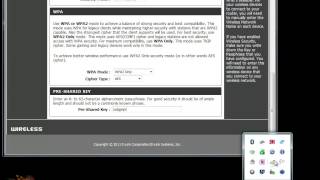
Xerox WorkCentre 6015 Wifi Configuration

Xerox WorkCentre 6015B результат тестирования красок и чипов

Заправка картриджа Xerox 6015 инструкция
Color Multifunction Printer Imprimante multifonction couleu…
Xerox, Workcentre, User guide guide d’utilisation
- Изображение
- Текст
- Содержание
Xerox WorkCentre 6015
Color Multifunction Printer
Imprimante multifonction couleur
Xerox
®
WorkCentre
®
6015
User Guide
Guide d’utilisation
Italiano
Guida per l’utente
Deutsch
Benutzerhandbuch
Español
Guía del usuario
Português
Guia do usuário
Nederlands
Gebruikershandleiding
Svenska
Användarhandbok
Dansk
Betjeningsvejledning
Čeština
Uživatelská příručka
Polski
Przewodnik użytkownika
Magyar
Felhasználói útmutató
Русский
Руководство пользователя
Türkçe
Kullanıcı Kılavuzu
Ελληνικά
Εγχειρίδιο χρήστη
Xerox Corporation. Все права защищены. Права на неопубликов…
Страница 2
- Изображение
- Текст
© 2012 Xerox Corporation. Все права защищены. Права на неопубликованные материалы охраняются законами о защите
авторских прав США. Содержание настоящего документа не может быть воспроизведено ни в какой форме без разрешения
корпорации Xerox Corporation.
Охрана авторских прав распространяется на все виды материалов и информации, защита которых разрешена
существующим законодательством, в том числе на экранные материалы, генерируемые программным способом, например
стили, шаблоны, значки, изображения и т. п.
XEROX
®
, XEROX и Design
®
, Phaser
®
, PhaserSMART
®
, PhaserMatch
®
, PhaserCal
®
, PhaserMeter, CentreWare
®
, PrintingScout
®
,
Walk-Up
®
, WorkCentre
®
, FreeFlow
®
, SMARTsend
®
, Scan to PC Desktop
®
, MeterAssistant
®
, SuppliesAssistant
®
, Xerox Secure Access
Unified ID System
®
, Xerox Extensible Interface Platform
®
, ColorQube
®
, Global Print Driver
®
и Mobile Express Driver
®
являются
товарными знаками корпорации Xerox в США и других странах.
Adobe
®
Reader
®
, Adobe
®
Type Manager
®
, ATM™, Flash
®
, Macromedia
®
, Photoshop
®
и PostScript
®
являются товарными знаками
Adobe Systems Incorporated в США и/или других странах.
Apple
®
, AppleTalk
®
, Bonjour
®
, EtherTalk
®
, Macintosh
®
, Mac OS
®
и TrueType
®
являются товарными знаками Apple Inc.,
зарегистрированными в США и других странах.
HP-GL
®
, HP-UX
®
и PCL
®
являются товарными знаками Hewlett-Packard Corporation в США и/или других странах.
IBM
®
и AIX
®
являются товарными знаками International Business Machines Corporation в США и/или других странах.
Microsoft
®
, Windows Vista
®
, Windows
®
и Windows Server
®
являются товарными знаками Microsoft Corporation в США и других
странах.
Novell
®
, NetWare
®
, NDPS
®
, NDS
®
, IPX™ и Novell Distributed Print Services™ являются товарными знаками Novell, Inc. в США и
других странах.
SGI
®
и IRIX
®
являются товарными знаками Silicon Graphics International Corp. или ее филиалов в США и/или других странах.
Sun, Sun Microsystems и Solaris являются товарными знаками или зарегистрированными товарными знаками компании
Oracle и/или ее дочерних компаний в США и других странах.
UNIX
®
является товарным знаком, зарегистрированной в США и других странах, и предоставляется по лицензии только
через посредничество компании X/Open Limited.
PANTONE
®
и другие товарные знаки Pantone Inc являются собственностью компании Pantone Inc.
Версия документа 1.1: Март 2012
Цвет Многофункциональный принтер WorkCentre 6015
3
Руководство пользователя
Содержание
1 Безопасность
11
Электрическая безопасность ……………………………………………………………………………………………………………….. 12
Общие инструкции …………………………………………………………………………………………………………………………… 12
Шнур питания ……………………………………………………………………………………………………………………………………. 12
Телефонный шнур ……………………………………………………………………………………………………………………………. 13
Безопасность при эксплуатации …………………………………………………………………………………………………………. 14
Инструкции по эксплуатации ………………………………………………………………………………………………………… 14
Выделение озона ……………………………………………………………………………………………………………………………… 14
Размещение принтера …………………………………………………………………………………………………………………….. 14
Расходные материалы для принтера ………………………………………………………………………………………….. 15
Безопасность при обслуживании ………………………………………………………………………………………………………… 16
Символы на принтере …………………………………………………………………………………………………………………………….. 17
Контактные сведения по вопросам охраны труда, техники безопасности и
окружающей среды ………………………………………………………………………………………………………………………………… 18
2 Режимы
19
Компоненты принтера……………………………………………………………………………………………………………………………. 20
Вид спереди ……………………………………………………………………………………………………………………………………….. 20
Вид сзади ……………………………………………………………………………………………………………………………………………. 21
Панель управления ………………………………………………………………………………………………………………………….. 21
Меню системы ………………………………………………………………………………………………………………………………………….. 25
Информационные страницы …………………………………………………………………………………………………………. 26
Счетчики учета ………………………………………………………………………………………………………………………………….. 26
Меню администр. ……………………………………………………………………………………………………………………………… 27
Меню «Настройки по умолч.» ……………………………………………………………………………………………………….. 34
Параметры лотка ……………………………………………………………………………………………………………………………… 36
Язык интерфейса панели ……………………………………………………………………………………………………………….. 36
Режим энергосбережения …………………………………………………………………………………………………………………….. 37
Настройка таймера режима энергосбережения ……………………………………………………………………… 37
Выход из режима энергосбережения …………………………………………………………………………………………. 37
Функции администрирования ……………………………………………………………………………………………………………… 38
Информационные страницы …………………………………………………………………………………………………………. 38
Интернет-службы CentreWare IS ………………………………………………………………………………………………….. 38
Дополнительные сведения …………………………………………………………………………………………………………………… 40
Горячая линия Xerox
®
……………………………………………………………………………………………………………………… 40
Содержание
4
Цвет Многофункциональный принтер WorkCentre 6015
Руководство пользователя
3 Установка и настройка
43
Краткие сведения по установке и настройке …………………………………………………………………………………… 44
Выбор места установки для принтера ……………………………………………………………………………………………….. 45
Подключение принтера …………………………………………………………………………………………………………………………. 46
Выбор типа подключения ………………………………………………………………………………………………………………. 46
Подключение к проводной сети …………………………………………………………………………………………………… 47
Подключение к беспроводной сети …………………………………………………………………………………………….. 47
Подключение к компьютеру USB-кабелем ………………………………………………………………………………… 51
Подключение к телефонной линии ……………………………………………………………………………………………… 52
Установка настроек сети ……………………………………………………………………………………………………………………….. 53
TCP/IP- и IP-адреса …………………………………………………………………………………………………………………………… 53
Назначение IP-адреса принтеру ………………………………………………………………………………………………….. 54
Настройка заголовка факса ………………………………………………………………………………………………………….. 57
Включение на принтере режима сканирования ………………………………………………………………………. 58
Установка даты и времени ……………………………………………………………………………………………………………………. 59
Установка программного обеспечения ……………………………………………………………………………………………… 60
Требования к операционным системам …………………………………………………………………………………….. 60
Варианты драйверов принтера ……………………………………………………………………………………………………. 60
Установка драйверов принтера, подключенного к сети в среде Windows ……………………….. 61
Установка драйверов принтера, подключенного в среде Windows через порт USB ………. 62
Установка драйверов и утилит для Macintosh OS X версии 10.5 и более поздних
версий ………………………………………………………………………………………………………………………………………………….. 63
Настройка сканирования ……………………………………………………………………………………………………………………… 65
Краткие сведения по настройке сканирования ……………………………………………………………………….. 65
Настройка сканирования в общую папку на компьютере…………………………………………………….. 66
Настройка сканирования на сервер FTP ……………………………………………………………………………………. 69
Настройка сканирования в эл. почту ………………………………………………………………………………………….. 70
Настройка сканирования через USB …………………………………………………………………………………………… 70
4 Печать
73
Поддерживаемые типы бумаги …………………………………………………………………………………………………………… 74
Рекомендуемые материалы ………………………………………………………………………………………………………….. 74
Заказ бумаги ……………………………………………………………………………………………………………………………………… 74
Общие указания по загрузке бумаги ………………………………………………………………………………………….. 74
Бумага, которая может повредить принтер………………………………………………………………………………. 75
Указания по хранению бумаги ……………………………………………………………………………………………………… 75
Поддерживаемые стандартные форматы бумаги …………………………………………………………………… 76
Поддерживаемые нестандартные размеры бумаги ……………………………………………………………….. 76
Поддерживаемые типы и плотность бумаги …………………………………………………………………………….. 76
Загрузка бумаги ………………………………………………………………………………………………………………………………………. 77
Загрузка бумаги в основной лоток ……………………………………………………………………………………………… 77
Загрузка бумаги в обходной лоток ……………………………………………………………………………………………… 80
Настройка типов и форматов бумаги и всплывающих окон …………………………………………………. 82
Выбор параметров печати ……………………………………………………………………………………………………………………. 83
Выбор настроек печати по умолчанию в среде Windows ………………………………………………………. 83
Выбор настроек по умолчанию для сетевого принтера с общим доступом в среде
Windows ………………………………………………………………………………………………………………………………………………. 84
Выбор параметров печати для отдельной работы в среде Windows …………………………………. 84
Выбор параметров печати в Macintosh ………………………………………………………………………………………. 85
Содержание
Цвет Многофункциональный принтер WorkCentre 6015
5
Руководство пользователя
Печать на конвертах ………………………………………………………………………………………………………………………………. 86
Указания по печати на конвертах ……………………………………………………………………………………………….. 86
Вкладывание конвертов в лотки ………………………………………………………………………………………………….. 87
Указание настроек основного лотка для печати на конвертах …………………………………………… 88
Печать на конвертах из приложения ………………………………………………………………………………………….. 88
Использование бумаги настраиваемого размера ………………………………………………………………………….. 89
Указание настраиваемого размера бумаги ……………………………………………………………………………… 89
Печатать на бумаге настраиваемого размера …………………………………………………………………………. 90
Двусторонняя печать ……………………………………………………………………………………………………………………………… 92
Настройка двусторонней печати …………………………………………………………………………………………………. 92
Загрузка бумаги для двусторонней печати вручную ……………………………………………………………… 93
Печать с USB-накопителя………………………………………………………………………………………………………………………. 94
5 Копирование
95
Изготовление копий ……………………………………………………………………………………………………………………………….. 96
Инструкции по использованию автоматического податчика оригиналов ……………………….. 97
Инструкции по применению стекла экспонирования …………………………………………………………….. 97
Изменение настроек копирования …………………………………………………………………………………………………….. 98
Базовые настройки ………………………………………………………………………………………………………………………….. 99
Настройки качества изображения …………………………………………………………………………………………….. 100
Регулировка макета изображения …………………………………………………………………………………………….. 101
Настройка вывода ………………………………………………………………………………………………………………………….. 102
Изменение настроек копирования по умолчанию ……………………………………………………………………….. 103
Изменение цветового режима …………………………………………………………………………………………………….. 103
Изменение уровня автоэкспонирования …………………………………………………………………………………. 103
Изменение цветового баланса ……………………………………………………………………………………………………. 104
Изменение размера бумаги для лотка ручной подачи ………………………………………………………… 104
Ограничение доступа к копированию ……………………………………………………………………………………………… 105
6 Сканирование
107
Загрузка документов для сканирования ………………………………………………………………………………………… 108
Инструкции по использованию автоматического податчика оригиналов ……………………… 108
Инструкции по применению стекла экспонирования …………………………………………………………… 109
Сканирование на USB-накопитель ……………………………………………………………………………………………………. 110
Сканирование в папку на компьютере, подключенном USB-кабелем ……………………………………. 111
Сканирование в общую папку на компьютере в сети ………………………………………………………………….. 112
Открытие общего доступ к папке в среде Windows ………………………………………………………………. 112
Открытие общего доступа к папке в среде Macintosh OS X версии 10.5 и более
поздних версий ……………………………………………………………………………………………………………………………….. 113
Добавление папки в качестве записи в адресной книге с помощью приложения
Интернет-службы CentreWare IS ………………………………………………………………………………………………… 113
Добавление папки в качестве записи в адресной книге с помощью Редактора
адресной книги ……………………………………………………………………………………………………………………………….. 114
Сканирование в папку на компьютере в сети …………………………………………………………………………. 115
Сканирование в электронную почту ………………………………………………………………………………………………… 116
Содержание
6
Цвет Многофункциональный принтер WorkCentre 6015
Руководство пользователя
Сканирование на сервер FTP ……………………………………………………………………………………………………………… 117
Сканирование изображений в приложении на компьютере, подключенном
USB-кабелем …………………………………………………………………………………………………………………………………………… 118
Сканирования изображения в приложение ……………………………………………………………………………. 118
Сканирование изображений в среде Windows XP …………………………………………………………………. 119
Сканирование изображений в среде Windows Vista и Windows 7 …………………………………….. 119
Изменение настроек сканирования …………………………………………………………………………………………………. 121
Задание формата файла ………………………………………………………………………………………………………………. 121
Выбор цветового режима …………………………………………………………………………………………………………….. 121
Установка разрешения сканирования ……………………………………………………………………………………… 121
Указание размера оригинала ……………………………………………………………………………………………………… 122
Осветление и затемнение изображения ………………………………………………………………………………….. 122
Настройка резкости ……………………………………………………………………………………………………………………….. 122
Изменение уровня автоэкспонирования …………………………………………………………………………………. 122
Настройка полей …………………………………………………………………………………………………………………………….. 122
Изменение настроек сканирования по умолчанию ……………………………………………………………………… 123
Выбор сканирования в сеть …………………………………………………………………………………………………………. 123
Задание формата файла ………………………………………………………………………………………………………………. 124
Изменение цветового режима …………………………………………………………………………………………………….. 124
Установка разрешения сканирования ……………………………………………………………………………………… 124
Настройка кнопки «Цветной» ………………………………………………………………………………………………………. 124
Указание размера оригинала ……………………………………………………………………………………………………… 124
Осветление и затемнение изображения ………………………………………………………………………………….. 125
Настройка резкости ……………………………………………………………………………………………………………………….. 125
Изменение уровня автоэкспонирования …………………………………………………………………………………. 125
Настройка полей …………………………………………………………………………………………………………………………….. 125
Задание формата файла TIFF ……………………………………………………………………………………………………… 126
Установка сжатия изображений…………………………………………………………………………………………………. 126
Задание максимального размера сообщения эл. почты ……………………………………………………… 126
Ограничение доступа к сканированию ……………………………………………………………………………………………. 127
7 Работа с факсом
129
Загрузка документов для отправки по факсу ………………………………………………………………………………… 130
Основные сведения о работе с факсом ……………………………………………………………………………………………. 131
Отправка факса с помощью принтера ……………………………………………………………………………………… 131
Отправка факса с компьютера ……………………………………………………………………………………………………. 132
Использование адресной книги факса …………………………………………………………………………………………….. 133
Отправка факса отдельным адресатам ……………………………………………………………………………………. 134
Отправка факса группе …………………………………………………………………………………………………………………. 136
Выбор опций факса для отдельных работ ………………………………………………………………………………………. 139
Установка разрешения факса ……………………………………………………………………………………………………… 139
Осветление и затемнение изображения ………………………………………………………………………………….. 139
Включение и отключение функции «Без снятия трубки» ……………………………………………………… 139
Отправка отложенного факса …………………………………………………………………………………………………….. 140
Включение титульного листа факса …………………………………………………………………………………………… 140
Настройка удаленного опроса ……………………………………………………………………………………………………. 140
Настройка на принтере режима факса ……………………………………………………………………………………………. 141
Изменение настроек факса по умолчанию ……………………………………………………………………………… 141
Содержание
Цвет Многофункциональный принтер WorkCentre 6015
7
Руководство пользователя
Управление функциями факса …………………………………………………………………………………………………………… 142
Печать отчетов монитора …………………………………………………………………………………………………………….. 142
Печать отчета монитора факса при групповой передаче ……………………………………………………. 142
Включение и отключение защищенного приема факса ……………………………………………………….. 143
Ограничение доступа к факсу……………………………………………………………………………………………………… 143
Печать отчетов о факсах ………………………………………………………………………………………………………………. 144
Вставка пауз в номера факсов ……………………………………………………………………………………………………. 145
8 Обслуживание
147
Чистка принтера …………………………………………………………………………………………………………………………………….. 148
Общие меры предосторожности ………………………………………………………………………………………………… 148
Очистка сканера ……………………………………………………………………………………………………………………………… 149
Чистка наружных поверхностей …………………………………………………………………………………………………. 151
Чистка внутренних частей ……………………………………………………………………………………………………………. 151
Процедуры регулировки и обслуживания ………………………………………………………………………………………. 158
Регистрация цвета ………………………………………………………………………………………………………………………….. 158
Настройка типа бумаги …………………………………………………………………………………………………………………. 159
Регулировка ролика переноса смещения ………………………………………………………………………………… 159
Настройка фьюзера ……………………………………………………………………………………………………………………….. 160
Восстановление ролика переноса смещения …………………………………………………………………………. 160
Настройка высоты ………………………………………………………………………………………………………………………….. 160
Заказ расходных материалов …………………………………………………………………………………………………………….. 161
Расходные материалы …………………………………………………………………………………………………………………… 161
Когда заказывать расходные материалы ……………………………………………………………………………….. 161
Тонер-картриджи ……………………………………………………………………………………………………………………………. 162
Вторичная переработка расходных материалов …………………………………………………………………… 163
Управление принтером ………………………………………………………………………………………………………………………… 164
Проверка счетчика страниц ………………………………………………………………………………………………………… 164
Изменение пароля блокировки панели ……………………………………………………………………………………. 164
Перемещение принтера ………………………………………………………………………………………………………………………. 165
9 Поиск и устр. неиспр.
169
Устранение общих неисправностей ………………………………………………………………………………………………….. 170
Принтер не включается …………………………………………………………………………………………………………………. 170
Принтер часто перезагружается или отключается ……………………………………………………………….. 170
Принтер не печатает ……………………………………………………………………………………………………………………… 171
Принтер издает необычный шум ……………………………………………………………………………………………….. 171
Конденсация внутри принтера……………………………………………………………………………………………………. 172
Застревание бумаги ……………………………………………………………………………………………………………………………… 173
Сокращение вероятности возникновения застреваний ………………………………………………………. 173
Нахождение застрявшей бумаги ………………………………………………………………………………………………… 174
Извлечение застрявшей бумаги …………………………………………………………………………………………………. 175
Устранение застреваний бумаги ………………………………………………………………………………………………… 180
Проблемы качества печати ………………………………………………………………………………………………………….. 182
Получение справки ……………………………………………………………………………………………………………………………….. 188
Сообщения об ошибках и состоянии …………………………………………………………………………………………. 188
Предупреждения программы PrintingScout …………………………………………………………………………….. 188
Online Support Assistant (Онлайновый ассистент поддержки) ……………………………………………. 188
Информационные страницы ……………………………………………………………………………………………………….. 188
Дополнительные сведения …………………………………………………………………………………………………………… 189
A технические характеристики 191, B соответствие стандартам 201
Страница 8
- Изображение
- Текст
Содержание
8
Цвет Многофункциональный принтер WorkCentre 6015
Руководство пользователя
A Технические характеристики
191
Конфигурации принтера и опции ……………………………………………………………………………………………………… 192
Доступные конфигурации …………………………………………………………………………………………………………….. 192
Стандартные функции …………………………………………………………………………………………………………………… 192
Габаритные размеры и вес …………………………………………………………………………………………………………………. 194
Вес и габариты ………………………………………………………………………………………………………………………………… 194
Общие требования к свободному пространству ……………………………………………………………………. 194
Требования к расстоянию до соседних объектов ………………………………………………………………….. 194
Требования к окружающей среде …………………………………………………………………………………………………….. 196
Температура…………………………………………………………………………………………………………………………………….. 196
Относительная влажность ……………………………………………………………………………………………………………. 196
Высота над уровнем моря ……………………………………………………………………………………………………………. 196
Электропитание ……………………………………………………………………………………………………………………………………… 197
Напряжение и частота электропитания …………………………………………………………………………………… 197
Потребляемая мощность………………………………………………………………………………………………………………. 197
Аппарат удовлетворяет требованиям ENERGY STAR ……………………………………………………………. 197
Эксплуатационные характеристики …………………………………………………………………………………………………. 198
Характеристики контроллера ……………………………………………………………………………………………………………. 199
Процессор …………………………………………………………………………………………………………………………………………. 199
Память ……………………………………………………………………………………………………………………………………………….. 199
Интерфейсы ……………………………………………………………………………………………………………………………………… 199
B Соответствие стандартам
201
Основные нормативные требования ……………………………………………………………………………………………….. 202
Правила Федеральной комиссии по связи США …………………………………………………………………….. 202
Канада ………………………………………………………………………………………………………………………………………………. 202
Европейский Союз ………………………………………………………………………………………………………………………….. 203
Правила ограничения содержания опасных веществ (Турция) …………………………………………. 203
Ограничения на копирование ……………………………………………………………………………………………………………. 204
США ……………………………………………………………………………………………………………………………………………………. 204
Канада ………………………………………………………………………………………………………………………………………………. 205
Другие страны …………………………………………………………………………………………………………………………………. 206
Ограничения на передачу факсов …………………………………………………………………………………………………….. 207
США ……………………………………………………………………………………………………………………………………………………. 207
Канада ………………………………………………………………………………………………………………………………………………. 209
Европейский Союз ………………………………………………………………………………………………………………………….. 209
Южная Африка ………………………………………………………………………………………………………………………………… 210
Новая Зеландия ………………………………………………………………………………………………………………………………. 210
Material Safety Data Sheets (Данные по безопасности материалов)……………………………………….. 212
Содержание
Цвет Многофункциональный принтер WorkCentre 6015
9
Руководство пользователя
C Вторичная переработка и утилизация
213
Все страны ……………………………………………………………………………………………………………………………………………….. 214
Северная Америка ………………………………………………………………………………………………………………………………… 215
Европейский Союз …………………………………………………………………………………………………………………………………. 216
Бытовое использование ……………………………………………………………………………………………………………….. 216
Коммерческое использование ……………………………………………………………………………………………………. 216
Сбор и утилизация оборудования и аккумуляторов …………………………………………………………….. 217
Символ предупреждения для аккумуляторов ………………………………………………………………………… 217
Замена аккумуляторов …………………………………………………………………………………………………………………. 217
Другие страны ………………………………………………………………………………………………………………………………………… 218